附註:
- 此教學課程需要存取 Oracle Cloud。若要註冊免費帳戶,請參閱開始使用 Oracle Cloud Infrastructure Free Tier 。
- 其使用 Oracle Cloud Infrastructure 證明資料、租用戶以及區間的範例值。完成實驗室時,請將這些值替代為雲端環境特定的值。
使用 OCI Full Stack Disaster Recovery 自動復原多節點 Oracle E-Business Suite
簡介
OCI Full Stack Disaster Recovery 仰賴應用程式工程團隊設計、撰寫及維護自己的災害復原功能和功能。如果應用程式工程團隊具有內建的 OCI 原生災害復原功能,包括用於災害復原的 OCI 軟體開發套件 (SDK) API,則可將該應用程式新增為 Full Stack DR 作為原生成員資源。
Oracle E-Business Suite 目前沒有任何 OCI 原生災害復原功能或功能,因此不是 Full Stack DR 中的原生成員資源。不過,Oracle E-Business Suit 工程團隊記錄了跨 OCI 區域手動部署和復原 EBS 的流程。您可以使用 Full Stack DR 自動化手動流程。本文將說明如何將自訂、使用者定義的計畫群組和步驟新增至基本 DR 計畫以進行容錯移轉、切換及展開,以自動執行手動復原程序。
Oracle Cloud Infrastructure Full Stack Disaster Recovery (OCI Full Stack DR) 只需按一下,即可協調來自全球各地 Oracle Cloud Infrastructure (OCI) 區域之間的運算、資料庫和應用程式轉換。客戶可以自動執行復原一或多個業務系統所需的步驟,無須重新設計或重新架構現有的基礎架構、資料庫或應用程式。
Oracle E-Business Suite 支援現今不斷發展的商業模式、提高生產力,並滿足現代行動使用者的需求。Oracle E-Business Suite 以 30 年的創新歷史為基礎持續提供新的應用程式功能,並擴展現有功能,同時幫助您獲得 OCI 的所有優勢。
Oracle E-Business Suite 通常屬於較大的系統
Oracle E-Business Suite 通常是更複雜的業務系統的基礎,包括許多額外的資料庫、OCI 市集應用程式和 OCI 服務,這些都需要以單一單位復原。為了讓工作變得簡單且專注於 Oracle E-Business Suite,此教學課程只顯示與 Oracle E-Business Suite 相關的工作。但是,Oracle E-Business Suite 是唯一屬於 DR 保護群組和 DR 計畫的應用程式非常罕見。
遞增導入注意事項
建立 DR 計畫之後,新增或刪除更多成員至 DR 保護群組,將會重新整理這兩個區域之保護群組中的現有 DR 計畫。如需詳細資訊,請參閱重新整理災害復原計畫。
OCI Full Stack DR 是設計來假設指定業務系統的整個應用程式堆疊已經部署在 OCI 區域,而手動災害復原已證明有效。如果您的業務系統包含超過 Oracle E-Business Suite,請先將所有其他運算、儲存、資料庫、應用程式或 OCI 服務新增至 DR 保護群組,再建立任何 DR 計畫。
復原的運作方式
Oracle E-Business Suite 的復原解決方案需要 OCI Full Stack DR 在復原作業 (例如容錯移轉、切換或展開) 期間執行一系列的自訂 Bash 指令碼。在本教學課程中,我們將使用 Oracle E-Business Suite 應用程式節點作為託管和執行指令碼的控制節點。
本教學課程中參考的指令碼由 Oracle EMEA Cloud Engineering Oracle Apps 提供給 OCI 專家團隊,並可從 OCI Full Stack Disaster Recovery 的 Oracle E-Business Suite 指令碼取得。可能需要稍微修改 bash 指令碼,以符合您部署的獨特需求。
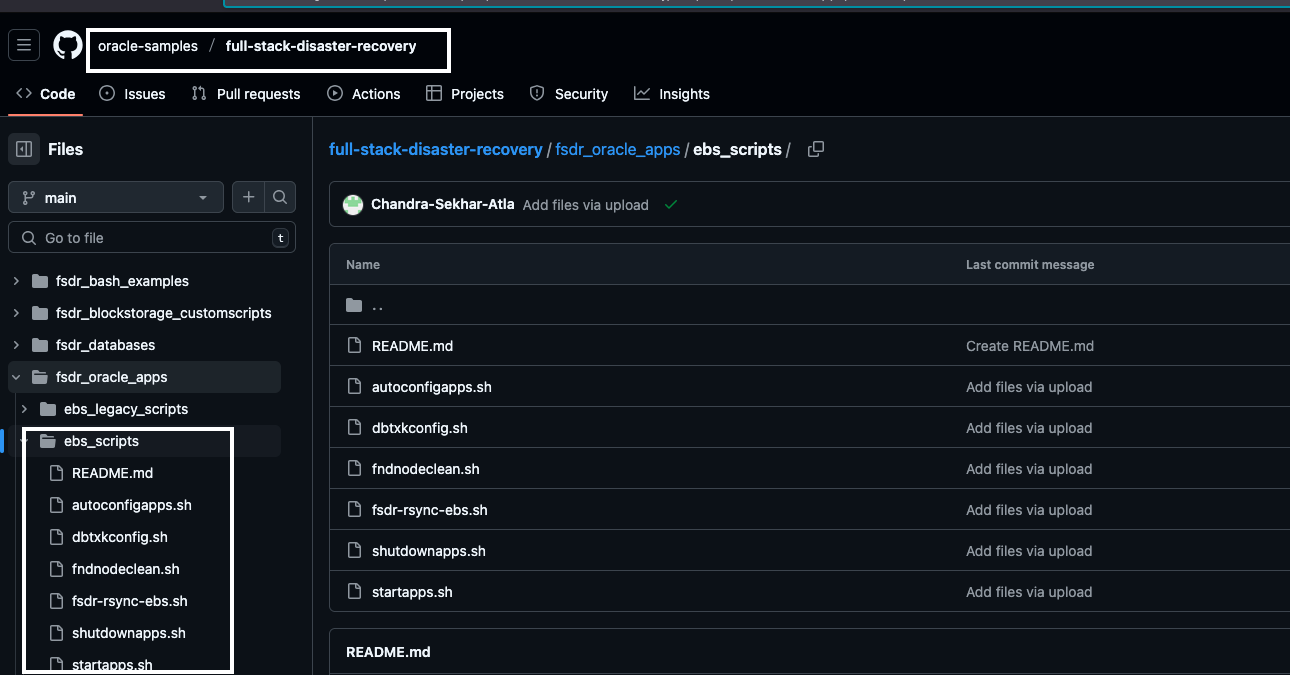
圖 1:Oracle 範例 GitHub 儲存區域中提供的 Oracle E-Business Suite 命令檔
本教學課程說明如何下載命令檔,以及如何在後續步驟中使用命令檔。此教學課程使用選項 1 來代管 bash 命令檔,因為教學課程不包含 Oracle E-Business Suite 以外的任何項目。
備註:針對一般指引提供下列指令檔。您可以使用自己的命令檔,或根據公司原則和安全需求自訂命令檔。
代管指令碼的選項 1
在兩個區域執行的 Oracle E-Business Suite 應用程式伺服器上安裝 Bash 指令碼。本教學課程將介紹將命令檔安裝為控制節點或 DR 節點的運算執行處理,即使是您應用程式堆疊中的一或多個 Oracle E-Business Suite 應用程式伺服器也是如此。
代管指令碼的選項 2
建立特殊的控制節點或 DR 節點,以託管所有 Oracle E-Business Suite 指令碼,以及託管其他應用程式或 OCI 服務所需的指令碼。
Oracle E-Business Suite 最常是更大型、更複雜的業務系統的一部分,包括自訂內部應用程式、Oracle Cloud Marketplace 應用程式、Oracle Business Analytics 加上其他資料庫、運算實例和自家開發應用程式。在此情況下,只要選擇已屬於業務系統的任何一個運算執行處理來代管命令檔即可。選取的運算執行處理可以是已安裝 Oracle Linux 的任何項目,而且很可能是現有 VM,提供其他用途,例如某種類型的應用程式伺服器或管理伺服器。
通常,OCI Full Stack DR 不需要任何專業的管理伺服器來自動化復原作業。不過,在此情況下,您將建立一個運算執行處理,使其成為專門的管理伺服器。在本文件中,特製化的管理伺服器被視為控制節點或 DR 節點。控制節點的整個用途只是作為伺服器,所有自訂命令檔都可以在復原作業期間駐留並由 OCI Full Stack DR 呼叫。
注意:在本教學課程中,我們將使用選項 1 ,將自訂 Oracle E-Business Suite 應用程式相關命令檔儲存在 Oracle E-Business Suite 應用程式伺服器中。
Oracle E-Business Suite 部署架構
導入 OCI Full Stack DR 之前,必須先部署 Oracle E-Business Suite,才能跨 OCI 區域進行災難復原 (DR)。在嘗試使用 OCI Full Stack DR 自動化復原程序之前,請務必先測試執行復原的手動步驟並正確運作。
在跨 OCI 區域部署災害復原的 Oracle E-Business Suite 時,可以遵循下列兩個參考架構中的任一個。兩個參照架構都說明多層拓樸,其中包含分散在兩個 OCI 區域的備援資源。
多執行處理資料庫是使用 Oracle Real Application Clusters (Oracle RAC) 建立的,並使用 Oracle Data Guard 讓資料庫在兩個 OCI 區域之間保持同步。
使用 Oracle Base Database Service 的 Oracle E-Business Suite 參考架構
如果 Oracle E-Business Suite 正在使用 Oracle Base Database Service,請選擇此部署架構。如 Business Continuity for Oracle E-Business Suite Release 12.2 with Oracle Database 19c on Oracle Base Database Service DB Systems (文件 ID 2875417.1) 中所述,必須針對跨兩個 OCI 區域的 DR 部署 Oracle E-Business Suite。圖 1 所示的插圖是從文件 ID 2875417.1 取得的。

圖 1:使用 OCI Base Database 的 Oracle E-Business Suite DR 部署架構 (如需詳細資訊,請參閱文件 ID 2875417.1)
Oracle E-Business Suite 在 Dedicated InfrastructureOracle Exadata Database Service on Dedicated Infrastructure 上使用 Oracle Exadata Database Service 的參考架構
如果 Oracle E-Business Suite 使用 Oracle Exadata Database Service on Dedicated Infrastructure,請選擇此部署架構。如 Oracle E-Business Suite Release 12.2 與 Oracle Database 19c on Dedicated Infrastructure (文件 ID 2919723.1) 上的 Oracle Exadata Database Service on Dedicated Infrastructure (文件 ID 2919723.1) 所述,必須針對兩個 OCI 區域的災害復原部署 Oracle E-Business Suite。圖 1 所示的圖解是從文件 ID 2919723.1 取得的。

圖 2:使用 OCI Exadata 資料庫的 Oracle E-Business Suite DR 部署架構 (如需詳細資訊,請參閱文件 ID 2919723.1)
邏輯主機名稱與實體主機名稱之間的差異
Oracle E-Business Suite 強烈建議將邏輯主機名稱用於應用模組伺服器,以及將實體主機名稱用於資料庫。Oracle Base Database Service DB Systems 上的 Business Continuity for Oracle E-Business Suite Release 12.2 with Oracle Database 19c (文件 ID 2875417.1) 和 Oracle E-Business Suite Release 12.2 與 Oracle Database 19c on Oracle Base Database Service DB Systems (文件 ID 2919723.1) (由 Oracle E-Business Suite 工程撰寫) 都需要應用程式層使用邏輯主機名稱,而資料庫層則使用實體主機名稱。
OCI Full Stack DR 對於您使用邏輯主機或實體主機名稱並無任何需求,但建議您遵循 Oracle E-Business Suite 需求,以確保 Oracle E-Business Suite 在發生問題時提供支援。部分客戶在應用程式和資料庫層都使用邏輯主機名稱。此解決方案隨附的命令檔是設計用來與應用程式層和實體主機名稱資料庫層的邏輯主機名稱搭配使用;請參閱作業 1.2 以取得下載指示。
OCI Full Stack DR 部署架構
下列圖解顯示新增為 OCI Full Stack DR 之每個 DR 保護群組 (DRPG) 成員的運算資源。這些元件代表 OCI Full Stack DR 可在 Oracle E-Business Suite 應用程式之外管理的各種元件。
OCI Full Stack DR 內建的自動化功能可處理 OCI Compute、OCI Block Storage、OCI File Storage、Oracle 資料庫、OCI Load Balancer、Oracle Cloud Infrastructure Kubernetes Engine (OKE) 叢集和復原期間的許多其他資源,但 Oracle E-Business Suite 本身並沒有內建的自動化功能。Oracle E-Business Suite 復原是由一系列的 Bash 命令檔所控制,可從本教學課程專用的 GitHub 儲存區域下載。您必須依照下列任一選項安裝並控制命令檔,才能將 bash 命令檔安裝在您的運算執行處理上。
選項 1:使用 Oracle Base Database Service 自動復原 Oracle E-Business Suite
此部署架構並非典型,且是針對非常罕見的情況下所設計,Oracle E-Business Suite 是唯一由 OCI Full Stack DR 復原的應用程式。在此情況下,我們將在 Oracle E-Business Suite 應用程式節點中託管自訂指令碼。
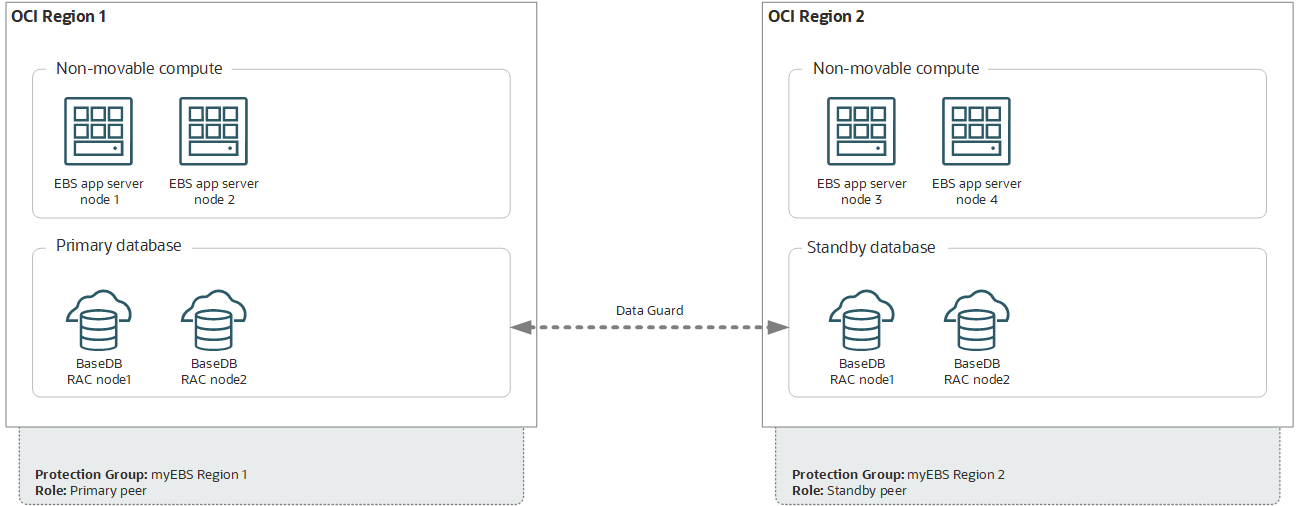
圖 3:使用 OCI Base Database 服務的 Full Stack DR 部署架構
選項 2:使用 Oracle Exadata Database Service on Dedicated Infrastructure 自動復原 Oracle E-Business Suite
圖 4 所示的簡單部署架構是更常見的 Oracle E-Business Suite 部署範例,它只是一個更大型、更複雜的應用程式堆疊元件,其中許多服務和應用程式都需要一起復原。大多數業務系統都比下列影像中顯示的虛擬系統更為複雜,通常包括其他資料庫、其他 Oracle 和 (或) 非 Oracle 應用程式,以及其他 OCI 服務,例如 OIC、ODI、OHS、OCI IAM 等。
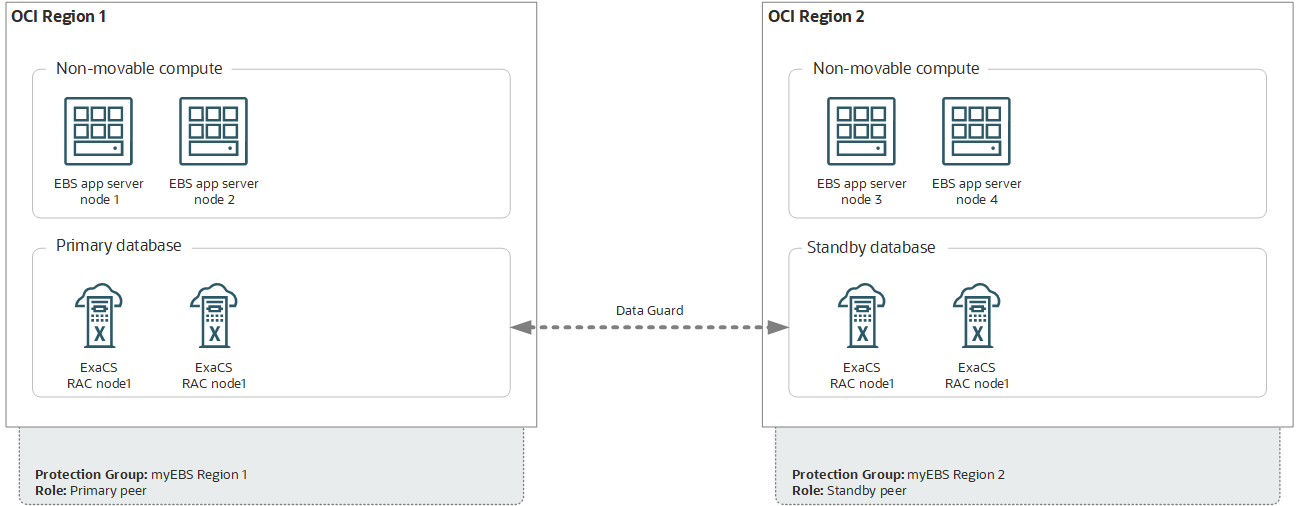
圖 4:使用 Dedicated InfrastructureOracle Exadata Database Service on Dedicated Infrastructure 上 Oracle Exadata Database Service 的 Full Stack DR 部署架構
整個教學課程的定義和假設
區域
主要和待命資料庫的角色是 OCI Full Stack DR 保護群組的功能,而非區域本身。區域可以作為一個應用程式堆疊的主要區域,也可以作為完全不同應用程式堆疊的待命資料庫。主要和待命資料庫的角色是流暢的。
本教學課程以 Phoenix 中執行的 Oracle E-Business Suite 應用程式堆疊,以及 Ashburn 中執行的所有待命資源開始。這兩個區域僅為範例;任何兩個支援應用程式堆疊的 OCI 區域都可以實務上使用。
-
區域 1 是鳳凰城。
- 鳳凰城將開始成為主要區域。
- 鳳凰城從主要區域開始,原因:
- Oracle E-Business Suite 應用程式正在鳳凰城執行。
- Oracle E-Business Suite rsync cron 工作正在將 Phoenix 中 Oracle E-Business Suite 應用程式伺服器 (VM) 上的
/u01資料複製到在 Ashburn 中執行的應用程式伺服器。 - 鳳凰城資料庫具備 Oracle Data Guard 主要角色。
- 在指示您稍後執行切換作業後,鳳凰城最終會成為待命資料庫。
-
區域 2 是阿什本。
- 阿什本將開始成為待命區域。
- 阿什本從待命區域開始,原因如下:
- Oracle E-Business Suite 待命應用程式伺服器 (VM) 正在阿什本執行。
- Oracle E-Business Suite 應用程式未在阿什本執行。
/u01中的資料正從鳳凰城複製到阿什本的 VM。- 阿什本的資料庫具備 Oracle Data Guard 待命角色。
- 在您被指示於以後的任務中執行切換後,阿什本最終將成為主要任務。
區間
您可以將 Oracle E-Business Suite 和 OCI Full Stack DR 組織到符合 IT 治理標準的任何隔間配置中。我們選擇將應用程式組織到自己的個別區間中,然後將所有 DR 保護群組組織成單一區間,讓您可以一目瞭然地看到完全不同的商業系統。
- 將所有災害復原保護群組組織成單一區間 (應用程式除外),讓 IT 人員更容易找到並執行許多不同業務系統的災害復原計畫。
- 為所有 DR 保護群組提供單一區間,有助於消除人為錯誤,並提高可找到和執行 DR 計畫的速度。
- Oracle E-Business Suite (
ebstesting) 的區間。The compartment for Oracle E-Business Suite itself, storage, storage buckets, compute and database related to Oracle E-Business Suite isebstestingin this tutorial. - OCI Full Stack DR
myprojects的區間。此教學課程中,OCI Full Stack DR 保護群組和計畫的區間是myprojects。
- Oracle E-Business Suite (
目標
本教學課程將涵蓋下列任務,說明如何使用 OCI Full Stack DR 將 Oracle E-Business Suite 復原自動化。
備註:我們將從第 1 區 (鳳凰城) 和第 2 區 (阿什本) 開始。生產環境 Oracle E-Business Suite 應用程式是在區域 1 執行,且 DR 是在區域中設定,這在我們稱為區域 1 和區域 2 的教學課程中非常重要,而不是您的部署使用不同 OCI 區域的實際區域 name.If,請務必參考這些個別的生產環境和災害復原區域。
-
任務 1:跨 OCI 區域部署災害復原的 Oracle E-Business Suite。
- 在兩個 OCI 區域手動安裝和部署 Oracle E-Business Suite for DR。
- 手動測試從所需「區域 1」到「區域 2」的所有復原步驟。
- 手動測試從想要的「區域 2」到「區域 1」的所有復原步驟。
-
任務 2:準備 OCI Full Stack DR。
- 設定 Full Stack DR 的 OCI IAM 原則。
- 設定其他 OCI 服務的 OCI IAM 原則。
- 下載並安裝 Oracle E-Business Suite 應用程式伺服器上的自訂 Oracle E-Business Suite 指令碼。
- 確定 Oracle E-Business Suite 應用程式伺服器可以執行命令檔和命令。
- 建立 Oracle E-Business Suite 資料庫的保存庫加密密碼。
- 建立日誌的物件儲存的儲存桶。
-
作業 3:建立並關聯 DR 保護群組。
-
工作 4:新增 Oracle E-Business Suite 資料庫和計算成員至區域 1 和區域 2 DR 保護群組。
-
工作 5:建立區域 2 (阿什本) 中的 DR 計畫。
- 建立切換計畫。
- 建立容錯移轉計畫。
- 建立開始展開計畫。
-
工作 6:自訂區域 2 (阿什本) 中的 DR 計畫。
-
工作 7:執行區域 2 (阿什本) 中的切換計畫。
-
工作 8:在區域 1 (鳳凰城) 中建立基本 DR 計畫,並自訂區域 1 (鳳凰城) 中的 DR 計畫。
- 建立切換計畫並自訂區域 1 (鳳凰城) 中的切換計畫。
- 建立容錯移轉計畫並自訂區域 1 (鳳凰城) 中的容錯移轉計畫。
- 建立開始展開計畫並自訂區域 1 (鳳凰城) 中的開始展開計畫。
必要條件
開始使用 OCI Full Stack DR 之前,應先部署 Oracle E-Business Suite 以跨兩個區域進行災難復原。「任務 1」會涵蓋此項目。
工作 1:部署 Oracle E-Business Suite 以進行災害復原
OCI Full Stack DR 不涉及此作業的任何部分。
在開始使用 OCI Full Stack DR 之前,必須先部署 Oracle E-Business Suite,以便在 OCI 區域之間使用兩個不同的 My Oracle Support (MOS) 知識文章 (KM Notes) 進行災難復原。
在開始使用 OCI Full Stack DR 前,KM 注意事項中描述的手動步驟以及復原 Oracle E-Business Suite 所需的自訂指令碼 / 自動化也非常重要。
Oracle E-Business Suite 目前支援 Oracle Base Database Service 和 Oracle Exadata Database Service on Dedicated Infrastructure 服務。Oracle E-Business Suite 目前不支援 Oracle Autonomous Database 服務。請依照下列其中一個 KM 注意事項中的指示進行:
作業 2:準備 OCI Full Stack DR 租用戶
OCI Full Stack DR 不涉及此作業的任何部分。以下步驟為 OCI Full Stack DR 自動復原的租用戶、區間、OCI 服務和 Oracle E-Business Suite 做好準備。本節接續的大部分工作會在全端災害復原的先決條件中討論。
作業 2.1:設定 OCI Full Stack DR 的 OCI IAM 原則
設定 OCI Full Stack DR 所需的 OCI IAM 原則,如下列文件所述。
作業 2.2:為 OCI Full Stack DR 管理的其他服務設定 OCI IAM 原則
OCI Full Stack DR 必須能夠控制和管理其他關鍵 OCI 服務,例如運算、網路、儲存、保存庫、資料庫和其他雜項服務。設定其他服務的必要 OCI IAM 原則,如下列文件所述
作業 2.3:下載並安裝 Oracle E-Business Suite 應用模組伺服器上的自訂 Oracle E-Business SuiteScripts
OCI Full Stack DR 具有內建智慧,可協調 OCI 基礎架構即服務 (IaaS) 和平台即服務 (PaaS) 資源的復原。OCI Full Stack DR 沒有內建智慧來協調 Oracle E-Business Suite 的復原,因為 Oracle E-Business Suite 目前並未提供 OCI 原生災害復原 API 來部署或管理自己的內建災害復原。
不過,OCI Full Stack DR 仍可透過將使用者定義的 DR 計畫群組和步驟新增至本教學課程稍後建立的基礎 DR 計畫中,來協調 Oracle E-Business Suite 的復原。如本教學課程第 1 部分所述,使用者定義的步驟會呼叫一系列的自訂指令碼,以執行復原 Oracle E-Business Suite 所需的各種任務。命令檔應該下載並安裝在兩個區域中 Oracle E-Business Suite 應用程式伺服器的所有運算執行處理上:
- 請從此處下載 Oracle E-Business Suite 指令碼: OCI Full Stack Disaster Recovery 的 Oracle E-Business Suite 指令碼。
- 將指令檔複製到區域 1 中每個 Oracle E-Business Suite 應用程式伺服器上的任何目錄。
- 將指令檔複製到區域 2 中每個 Oracle E-Business Suite 應用程式伺服器上的相同目錄位置。
- 確定檔案是由 oracle 使用者所擁有。
- 確定檔案為可執行檔。
工作 2.4:確定 Oracle E-Business Suite 應用程式伺服器可以執行命令檔和命令
OCI Full Stack DR 將需要執行下載至 Oracle E-Business Suite 應用程式伺服器的 Oracle E-Business Suite 指令碼。OCI Full Stack DR 使用每個運算執行處理上的 Oracle Cloud 代理程式執行命令檔。在兩個區域中作為 Oracle E-Business Suite 應用程式伺服器使用的所有運算執行處理,都能夠使用 Oracle Cloud 代理程式透過 OCI 主控台執行命令。
如需詳細資訊,請參閱準備完整堆疊災害復原的運算執行處理。請特別注意以管理員權限執行命令的指示。
驗證可從 OCI 主控台執行命令
注意:這項工作只是確保 Oracle Could Agent 可以執行命令。但不會驗證是否已制定適當的原則,讓 Full Stack DR 能夠透過 Oracle Cloud 代理程式執行命令。此教學課程說明如何驗證區域 2 中的切換 DR 計畫,之後的步驟會顯現出來。
使用運算執行處理的「執行」命令功能來驗證 Oracle Cloud 代理程式是否能夠執行命令。下列影像顯示 OCI 主控台中運算執行處理之詳細資訊頁面中的 Run 命令。
- 選取執行命令。
- 選取建立命令並輸入任何有效的 Linux 命令,例如 date 。將逾時變更為類似執行命令前 3 分鐘的合理值。

圖 2.4.1.1:從 OCI 主控台執行命令
作業 2.5:建立 Oracle E-Business Suite 資料庫的 OCI 保存庫加密密碼
OCI Full Stack DR 將需要資料庫 sys 密碼,以便在容錯移轉和切換期間自動觸發 Oracle Data Guard。將資料庫 sys 密碼新增至兩個區域中的保存庫加密密碼,如下所述:準備 Oracle 資料庫以進行全端災害復原。
作業 2.6:建立日誌的 OCI 物件儲存的儲存桶
注意:如果您將 Oracle E-Business Suite 新增至現有的「DR 保護群組」,請完全略過「工作 2.3」。
在主要和待命區域中建立 OCI 物件儲存的儲存桶,以儲存進行復原作業時由 OCI Full Stack DR 產生的日誌,如下所述:準備作業日誌的日誌位置。
作業 2.6.1:瀏覽至 OCI 物件儲存
從瀏覽至物件儲存與封存儲存開始,如圖 2-1 所示。
- 請確定瀏覽器內容已設為區域 1 (鳳凰城)。
- 按一下儲存體 (Storage) 。
- 按一下儲存設定 (Bucket) 。

圖 2.6.1.1:瀏覽至物件儲存體
作業 2.6.2:在區域 1 和區域 2 建立 OCI 物件儲存的儲存桶
在區域 1 中建立 OCI 物件儲存的儲存桶。然後在區域 2 中建立相同的儲存貯體。在之後的任務中,儲存桶將被指定給區域 1 和區域 2 中的 DR 保護群組。
- 選取包含 Oracle E-Business Suite 相關資源的區間。每個區域的區間可以不同。
- 按一下建立儲存桶 (Bucket) 。
- 為貯體提供一個有意義的名稱,可輕鬆識別其服務的應用程式和目的;不需將該區域納入名稱中。例如,此名稱表示用於與 Oracle E-Business Suite DR 作業相關的 OCI Full Stack DR 日誌。
- 使用層和加密的預設值。
- 按一下建立,即可建立儲存桶。

圖 2.6.2.1:在區域 1 與區域 2 中建立物件儲存的儲存桶
工作 3:建立並關聯 DR 保護群組
這將是第一個涉及 Full Stack DR 的任務。如果此應用程式堆疊的保護群組還不存在,請在區域 1 和區域 2 中建立 DR 保護群組。
注意:如果將 Oracle E-Business Suite 新增至現有的「DR 保護群組」,則完全略過「工作 3」。
此任務開始為包含 Oracle E-Business Suite 的應用程式堆疊設定 OCI Full Stack DR 的第一步。DR 保護群組會通知 OCI Full Stack DR,OCI IaaS 和 PaaS 服務屬於單一應用程式堆疊的一部分,而這兩個區域將作為業務系統的主要和待命區域。DR 保護群組是建立其他所有群組的基礎。
屬於兩個區域中應用程式堆疊的所有 OCI IaaS 和 PaaS 資源都將新增為任務 4 的一部分。
注意:雖然本教學課程只包含 Oracle E-Business Suite,但 DR 保護群組通常包含許多不同 Oracle 和非 Oracle 應用程式的 OCI IaaS 和 PaaS 服務,以及 Oracle E-Business Suite 所需的這些服務。
工作 3.1:在待命區域 2 建立保護群組 (阿什本)
從在區域 2 中建立未關聯的 DR 保護群組開始。不需要在待命區域中建立保護群組,此處理作業只要從區域 2 開始,就有點改善。
作業 3.1.1:瀏覽至 DR 保護群組
從瀏覽至 DR 保護群組 (OCI Full Stack DR),如圖 3.1.1 所示。
- 確定 OCI 區域相關資訊環境設為區域 2 (阿什本)。
- 按一下移轉與災害復原。
- 按一下 DR 保護群組。

圖 3.1.1:瀏覽至 DR 保護群組
任務 3.1.2:建立保護群組
在區域 2 中建立基本 DR 保護群組 (DRPG),如圖 3-1-2 所示。將會在後續的步驟中指定對等、角色及成員。
- 選取要建立 DRPG 的區間。這可以是有 Oracle E-Business Suite 資源存在的區間,或與此專案相關的任何其他區間。
- 選取「建立 DR 保護群組」即可開啟對話方塊,供您輸入建立保護群組的參數。

圖 3.1.2:開始在區域 2 中建立 DR 保護群組
作業 3.1.3:新增建立保護群組所需的參數
為日誌新增名稱和 OCI Object Storage 貯體,如圖 3.1.3 所示。
- 請為 DRGP 使用有意義、簡單的名稱,此範例會顯示業務系統的名稱和區域。
- 選取要在區域 2 中建立 DRPG 的區間。
- 選取在「任務 2」中為區域 2 建立的物件儲存的儲存桶。如果您已在其他區間中建立儲存桶,則可能需要變更區間。
請勿輸入任何其他參數。按一下對話方塊底端的建立 (此處未顯示)。

圖 3.1.3:在區域 2 中建立 DR 保護群組所需的參數
建立保護群組後應該看到的內容
將建立第一個 DR 保護群組,如圖 3-2.3 所示。角色和對等資訊將被指定為任務 3.4 的一部分。

圖 3.1.4:顯示區域 2 中新建立的 DR 保護群組
工作 3.2:在主要區域 1 (鳳凰城) 建立保護群組
在區域 1 建立保護群組。在稍後的工作中,您將會新增屬於此區域中應用程式堆疊的所有 OCI 資源。這就是 OCI Full Stack DR 如何知道哪些資產被視為此區域中業務系統的一部分。
作業 3.2.1:建立保護群組
如圖 3.2.1 所示,在區域 1 中建立基本 DR 保護群組 (DRPG)。將會在後續的步驟中指定對等、角色及成員。
- 將 OCI 區域相關資訊環境變更為區域 1。
- 選取要建立 DRPG 的區間。人員通常會選擇與區域 2 中建立 DRPG 相同的區間。
- 選取建立 DR 保護群組即可開啟對話方塊,供您輸入參數以建立保護群組。

圖 3.2.1:開始在區域 1 中建立 DR 保護群組
作業 3.2.2:新增建立保護群組所需的參數
為日誌新增名稱和物件儲存的儲存桶,如圖 3-5 所示。
- 為 DR PRotection 群組使用有意義的簡單名稱;此範例顯示業務系統的名稱和區域。
- 選取要在區域 1 中建立 DRPG 的區間。人員通常在兩個區域都使用相同的區間。
- 選取在「任務 2」中為區域 1 建立的物件儲存的儲存桶。如果您已在其他區間中建立儲存桶,則可能需要變更區間。

圖 3.2.2:在區域 1 中建立 DR 保護群組所需的參數
建立保護群組後應該看到的內容
將建立第二個 DR 保護群組,如圖 3.2.3 所示。角色和對等資訊將被指定為任務 3.3 的一部分。

圖 3.2.3:顯示區域 2 中新建立的 DR 保護群組
工作 3.3:關聯區域 1 和區域 2 中的保護群組
將每個區域中的 DRPG 關聯為彼此的同儕,並指派主要和待命的角色。這就是 OCI Full Stack DR 如何知道兩個區域共同運作以進行 Oracle E-Business Suite 復原。主要和待命資料庫的角色會由 OCI Full Stack DR 自動變更,作為任何 DR 作業 /DR 計畫執行的一部分;在此任務中將 DRPG 指定為初始角色之後,您隨時都不需要手動管理角色。
作業 3.3.1:開始關聯
- 確定 OCI 區域相關資訊環境設為區域 1 (鳳凰城)。
- 按一下關聯即可開始處理。

圖 3.3.1:開始 DRPG 關聯
工作 3.3.2:關聯區域 1 和區域 2 中的保護群組
提供如圖 3.3.2 所示的參數。
- 選取主要角色。OCI Full Stack DR 會自動將待命角色指派給區域 2。
- 選取建立其他 DRPG 的區域 2 (鳳凰城)。
- 選取在其中建立的對等 DRPG。

圖 3.3.2:與 DRPG 關聯所需的參數
關聯完成後應該看到的內容:
一旦完成關聯,OCI Full Stack DR 將會顯示類似圖 3.3.3 的內容。
- 目前的主要對等 DRPG 是鳳凰城 (區域 1)。
- 目前的待命對等 DRPG 是阿什本 (區域 2)。

圖 3.3.3:顯示個別 DRPG 觀點的對等關係
每當相關資訊環境 / 視觀表來自顯示所有 DR 保護群組 (如圖 3.4.3.2 所示) 的全域觀點時,都可以找到相同的資訊。
- 目前的主要對等 DRPG 是鳳凰城 (區域 1)。
- 目前的待命對等 DRPG 是阿什本 (區域 2)。

圖 3.4.3.2:從全域 DRPG 觀點顯示對等關係
作業 4:新增 Oracle E-Business Suite 成員至區域 1 與區域 2 DR 保護群組
將資料庫與非移動 Oracle E-Business Suite 應用程式伺服器新增為兩個區域中 DR 保護群組 (DRPG) 的成員。非移動運算意謂著區域 1 中存在的 Oracle E-Business Suite 應用程式伺服器,永遠都不會在區域 2 中啟動或啟動。非移動運算的開機磁碟區不會使用 OCI 儲存複寫複寫至區域 2,也不會新增為 DR 保護群組的成員。
本教學課程只顯示與 Oracle E-Business Suite 相關的步驟,但您也應該利用此機會新增任何需要與 Oracle E-Business Suite 一起復原的額外 OCI IaaS 和 PaaS 服務。例如,可能還有其他與 Oracle E-Business Suite 生態系統中的其他內部或 Oracle 應用系統相關的移動運算、非移動運算、資料庫、負載平衡器、檔案系統、區塊儲存或物件儲存。
注意:將成員新增至現有的 DR 保護群組時,此作業將會重新整理兩個區域中任何現有的 DR 計畫。如需詳細資訊,請參閱重新整理災害復原計畫。
任務 4.1:將成員資源新增至 DR 保護群組至區域 1 (鳳凰城)
您將新增下列資源作為區域 1 中主要 DRPG 的成員。
- 兩個非移動的 Oracle E-Business Suite 應用程式伺服器 (已安裝並執行 Oracle E-Business Suite)。
- 適用於 Oracle E-Business Suite (Oracle Data Guard 主要對等) 的 Oracle RAC 資料庫。
作業 4.1.1:瀏覽至主要 DR 保護群組
瀏覽至區域 1 中的 DR 保護群組,如圖 4.1.1 所示。
- 確定 OCI 區域相關資訊環境是區域 1 (鳳凰城)。
- 選取區域 1 中的 DR 保護群組。

圖 4.1.1:瀏覽至區域 1 中的 DR 保護群組
作業 4.1.2:新增 Oracle E-Business Suite 應用模組伺服器 1
從開啟新增成員對話方塊開始,新增第一個應用程式伺服器。
- 按一下成員。
- 按一下新增成員,

圖 4.1.2.1:開啟「新增成員」對話方塊
選取區域 1 中的應用程式伺服器 1,如圖 4.1.2.2 所示。您不需要新增任何區塊磁碟區群組或指定任何網路特性,因為這是非移動的執行處理。
- 選取運算作為資源類型。
- 選擇包含 Oracle E-Business Suite 應用程式伺服器的區間,然後選取您指定為應用程式伺服器 1 的運算執行處理。
- 選取非移動執行處理。如此一來,OCI Full Stack DR 就不應在 DR 作業期間嘗試在待命區域中啟動複製的虛擬機器。
- 按一下新增,即可將運算執行處理新增至 DRPG (未顯示)。

圖 4.1.2.2:指定應用程式伺服器 1 的參數
作業 4.1.3:新增 Oracle E-Business Suite Application Server 2
-
按一下新增成員,
圖 4.1.3.1:開啟「新增成員」對話方塊
選取區域 1 中的應用程式伺服器 2,如圖 4.1.3.2 所示。您不需要新增任何區塊磁碟區群組或指定任何網路特性,因為這是非移動的執行處理。
- 選取運算作為資源類型。
- 選擇包含 Oracle E-Business Suite 應用程式伺服器的區間,然後選取您指定為應用程式伺服器 2 的運算執行處理。
- 選取非移動執行處理。如此一來,OCI Full Stack DR 就不應在 DR 作業期間嘗試在待命區域中啟動複製的虛擬機器。
- 按一下新增,即可將運算執行處理新增至 DRPG (未顯示)。

圖 4.1.3.2:指定應用程式伺服器 2 的參數
作業 4.1.4:新增主要叢集化 Oracle Database
-
按一下新增成員,將資料庫新增為成員。
圖 4.1.4.1:開啟「新增成員」對話方塊
選取區域 1 中 Oracle E-Business Suite 的 RAC 資料庫,如圖 4.1.4.2 所示。這也與單一執行處理資料庫的運作方式完全相同。
- 選擇資料庫作為資源類型。資料庫資源類型允許您選擇 Oracle Base Database Service 或 Oracle Exadata Database Service on Dedicated Infrastructure,這些都由 Oracle E-Business Suite 工程作為有效選擇。
- 此圖像顯示 Oracle Base Database Service,但您也可以使用常用的 Oracle Exadata Database Service on Dedicated Infrastructure。
- 為這些符合您部署的欄位選取值。如果您不知道這些選擇的答案,請詢問您的資料庫管理員。
- 選取包含資料庫密碼的區間和保存庫加密密碼。在任務 2.4 中,您應該已經在區域 2 中建立類似的 Vault 和密碼。此參數位於對話方塊中,以與其他 DBaaS API 相容,但完全不會使用密碼。
- 按一下新增,將資料庫新增為成員 (未顯示)。

圖 4.1.4.2:指定區域 1 中 RAC 資料庫的參數
DR 保護群組中的成員清單應該與圖 4.1.4.3 中顯示的螢幕擷取畫面類似。如果您將多個 Oracle E-Business Suite 新增至此特定的 DR 保護群組,或您正在將 Oracle E-Business Suite 成員資源新增至現有的 DR 保護群組,您的清單可能會有所不同。

圖 4.1.4.3:區域 1 中 Oracle E-Business Suite 所需的完整成員清單
作業 4.2:將成員資源新增至區域 2 中的 DRPG (阿什本)
您將新增清單中顯示的資源作為區域 2 中待命 DRPG 的成員。
- 兩個非移動的 Oracle E-Business Suite 應用程式伺服器 (已安裝 Oracle E-Business Suite,但未執行)。
- 適用於 Oracle E-Business Suite (Oracle Data Guard 待命對等) 的 RAC 資料庫。
Oracle E-Business Suite 要求應用程式伺服器必須存在於已安裝應用程式的兩個區域中。在已安裝 Oracle E-Business Suite 應用程式的待命區域中,應用程式伺服器應該隨時處於執行中狀態,但不會在待命區域中執行。
這表示作業系統和應用程式升級、修補程式和其他例行維護必須在兩個區域中獨立執行。
OCI Full Stack DR 將此模型視為非移動運算,因為 VM 不會複製到另一個區域,也不會在 DR 作業期間移動到任何其他區域。在 OCI Full Stack DR 中指定為非移動運算的運算執行處理開機裝置,不應複製到待命區域。因此,不會將包含用於非移動運算之開機裝置的複寫區塊磁碟區群組新增至 DR 保護群組 (DRPG)。
注意:如前所述,Oracle E-Business Suite 是唯一與一對 OCI Full Stack DR 保護群組相關聯的應用程式或服務是不尋常的。您也可以有其他 IaaS 和 PaaS 資源作為待命區域中的 DR 保護群組成員。
作業 4.2.1:瀏覽至待命 DR 保護群組
瀏覽至區域 2 中的 DR 保護群組,如圖 4.2.1 所示。
- 確定 OCI 區域相關資訊環境是區域 2 (阿什本)。
- 選取區域 2 中的 DR 保護群組。

圖 4.2.1:瀏覽至區域 2 中的 DR 保護群組
作業 4.2.2:新增 Oracle E-Business Suite 應用模組伺服器 1
首先,開啟新增成員以新增第一個應用程式伺服器。
- 選取成員。
- 按一下新增成員,

圖 4.2.2.1:開啟「新增成員」對話方塊
選取區域 2 中的應用程式伺服器 1,如圖 4.2.2.2 所示。您不需要新增任何區塊磁碟區群組或指定任何網路特性,因為這是非移動的執行處理。
- 選取運算作為資源類型。
- 選擇包含 Oracle E-Business Suite 應用程式伺服器的區間,然後選取您指定為應用程式伺服器 1 的運算執行處理。
- 選取非移動執行處理。如此一來,OCI Full Stack DR 就不應在 DR 作業期間嘗試在待命區域中啟動複製的虛擬機器。
- 按一下新增,即可將運算執行處理新增至 DRPG (未顯示)。

圖 4.2.2.2:指定應用程式伺服器 1 的參數
作業 4.2.3:新增 Oracle E-Business Suite 應用模組伺服器 2
-
按一下新增成員以新增第 2 個應用程式伺服器。
圖 4.2.3.1:開啟「新增成員」對話方塊
選取區域 2 中的應用程式伺服器 2,如圖 4.2.3.2 所示。您不需要新增任何區塊磁碟區群組或指定任何網路特性,因為這是非移動的執行處理。
- 選取運算作為資源類型。
- 選擇包含 Oracle E-Business Suite 應用程式伺服器的區間,然後選取您指定為應用程式伺服器 2 的運算執行處理。
- 選取非移動執行處理。如此一來,OCI Full Stack DR 就不應在 DR 作業期間嘗試在待命區域中啟動複製的虛擬機器。
- 按一下新增,即可將運算執行處理新增至 DRPG (未顯示)。

圖 4.2.3.2:指定應用程式伺服器 2 的參數
作業 4.2.4:新增 Oracle 待命叢集資料庫
-
按一下新增成員,將資料庫新增為成員。
圖 4.2.4.1:開啟「新增成員」對話方塊
選取區域 2 中 Oracle E-Business Suite 的 RAC 資料庫,如圖 4.2.4.2 所示。這也與單一執行處理資料庫的運作方式完全相同。
- 選擇資料庫作為資源類型。資料庫資源類型允許您選擇 Oracle Base Database Service 或 Oracle Exadata Database Service on Dedicated Infrastructure,這些都由 Oracle E-Business Suite 工程作為有效選擇。
- 下圖顯示 Oracle Base Database Service,但您也可以使用常用的 Oracle Exadata Database Service on Dedicated Infrastructure。
- 請為這些符合您部署的欄位選擇值。如果您不知道這些選擇的答案,請詢問您的資料庫管理員。
- 選取包含資料庫密碼的區間和保存庫加密密碼。在任務 2.4 中,您應該已經在區域 2 中建立類似的 Vault 和密碼。此參數位於對話方塊中,以與其他 DBaaS API 相容,但完全不會使用密碼。
- 按一下新增,將資料庫新增為成員 (未顯示)。

圖 4.2.4.2:指定區域 2 中 RAC 資料庫的參數
DR 保護群組中的成員清單應該與圖 4.2.4.3 中顯示的螢幕擷取畫面類似。如果您將多個 Oracle E-Business Suite 新增至此特定的 DR 保護群組,或您正在將 Oracle E-Business Suite 成員資源新增至現有的 DR 保護群組,您的清單可能會有所不同。

圖 4.2.4.3:區域 2 中 Oracle E-Business Suite 所需的完整成員清單
作業 5:在區域 2 中建立 DR 計畫
此作業會建立與區域 2 (阿什本) 中待命 DR 保護群組關聯的基本切換、容錯移轉及開始展開計畫。
每個計畫的目的是將工作負載從主要區域 1 轉換為待命區域 2。兩個區域中的 DR 保護群組角色會自動回復為任何 DR 作業的一部分,因此區域 1 中的保護群組會成為待命資料庫,而區域 2 中的保護群組在容錯移轉或切換之後會成為主要群組。
OCI Full Stack DR 會根據先前任務中所新增的成員資源,以內建步驟預先植入這兩個計畫。系統會在後續的步驟中自訂計畫,以處理復原作業期間與 Oracle E-Business Suite 系統相關的所有作業。
DR 計畫一律會以待命角色在保護群組中建立;區域 2 目前是待命保護群組,因此我們將從阿什本開始。
依照圖 5-1 所示,選取區域 2 中的 DRPG 來建立基本計畫。
- 確定 OCI 區域相關資訊環境是區域 2 (阿什本)。
- 選擇區域 2 的待命 DRPG。
- 選取方案。
- 按一下建立計畫以開始處理。
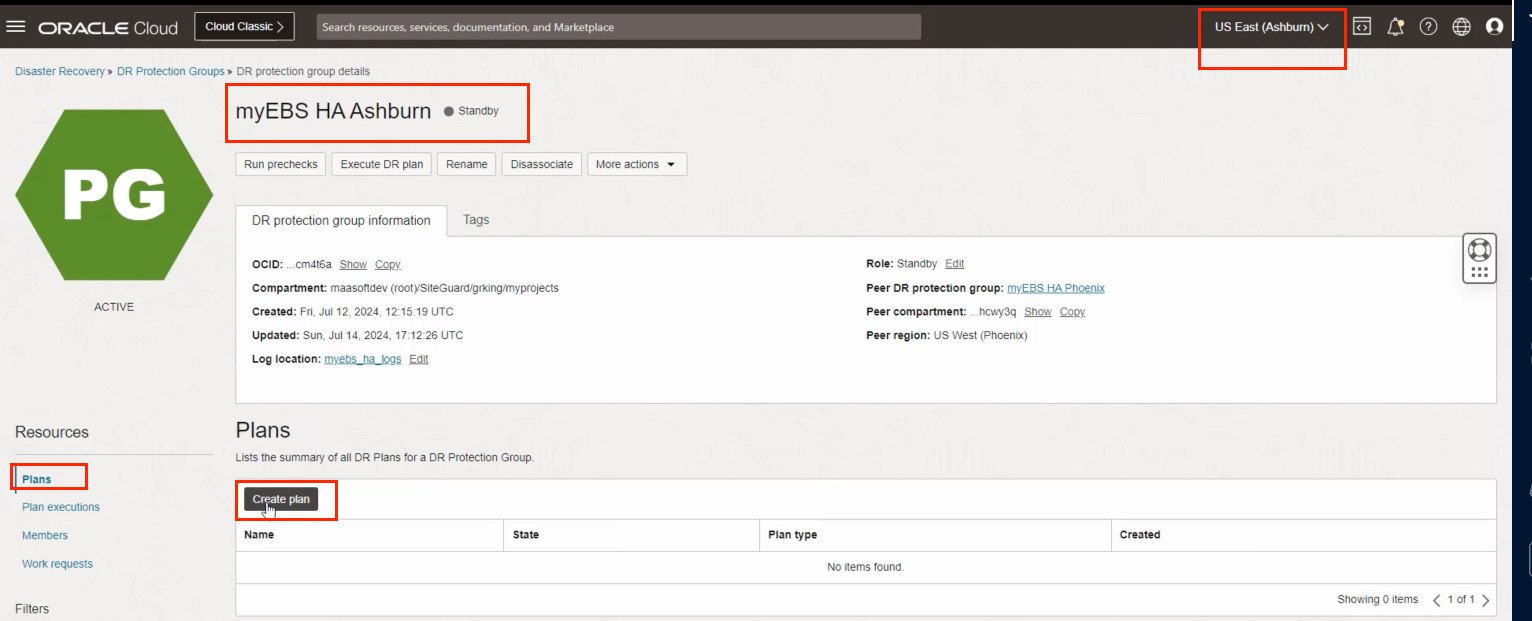
圖 5-0:如何在區域 2 中開始建立基本 DR 計畫
作業 5.1:建立切換至區域 2 的 DR 計畫
建立 DR 計畫很簡單,如圖 5-2 所示。
- 讓切換計畫的名稱簡單但有意義。這個名字應該盡量簡短,但很容易理解,以幫助減少危機期間的混淆與人為錯誤。
- 選取計畫類型。此撰寫時,只有四種計劃類型。
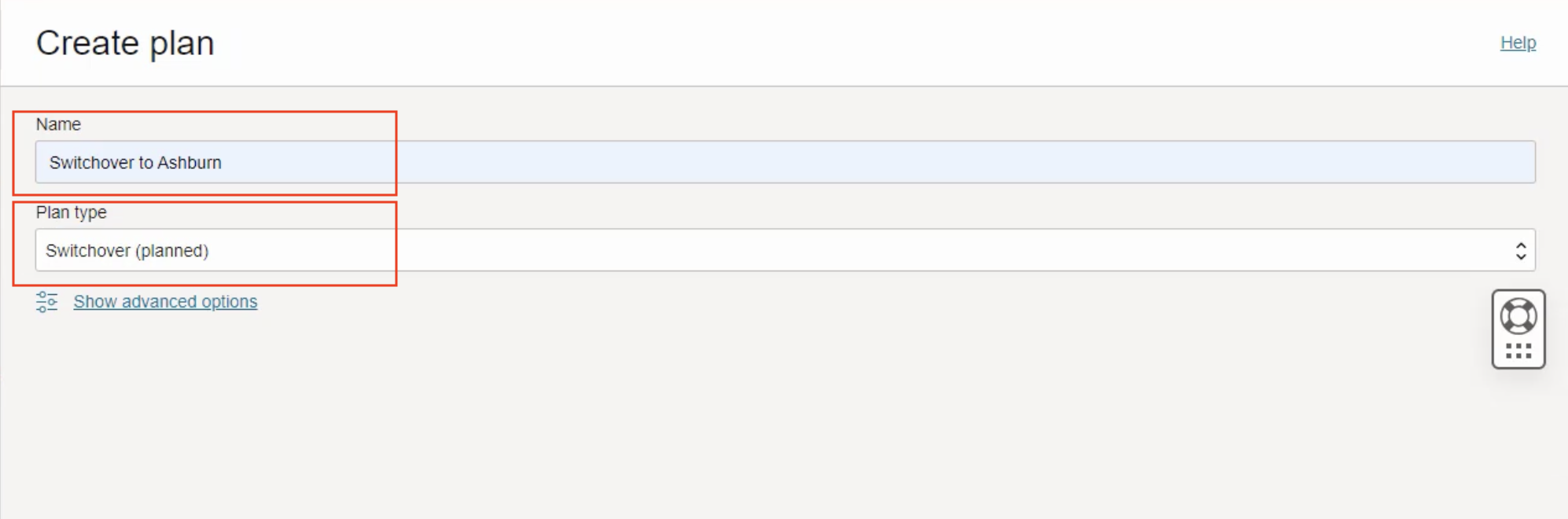
圖 5-1:建立 DR 切換計畫所需的參數
作業 5.2:建立容錯移轉至區域 2 的 DR 計畫
依照相同的程序建立基本容錯移轉計畫,如圖 5-2 所示。
- 讓容錯移轉計畫的名稱簡單但有意義。
- 選取計畫類型。此撰寫時,只有四種計劃類型。
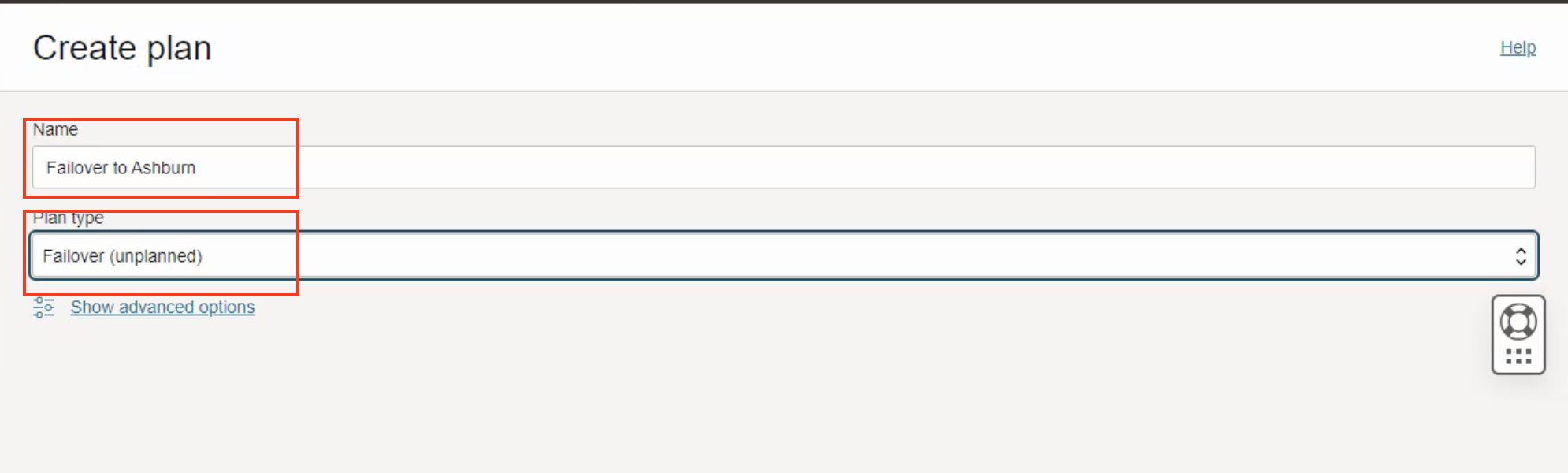
圖 5-2:建立 DR 容錯移轉計畫所需的參數
作業 5.3:在區域 2 中建立開始追溯的 DR 計畫
依照相同的程序建立開始展開計劃,如圖 5-3 所示。
- 讓開始展開計畫的名稱簡單但有意義。
- 選取計畫類型。此撰寫時,只有四種計劃類型。
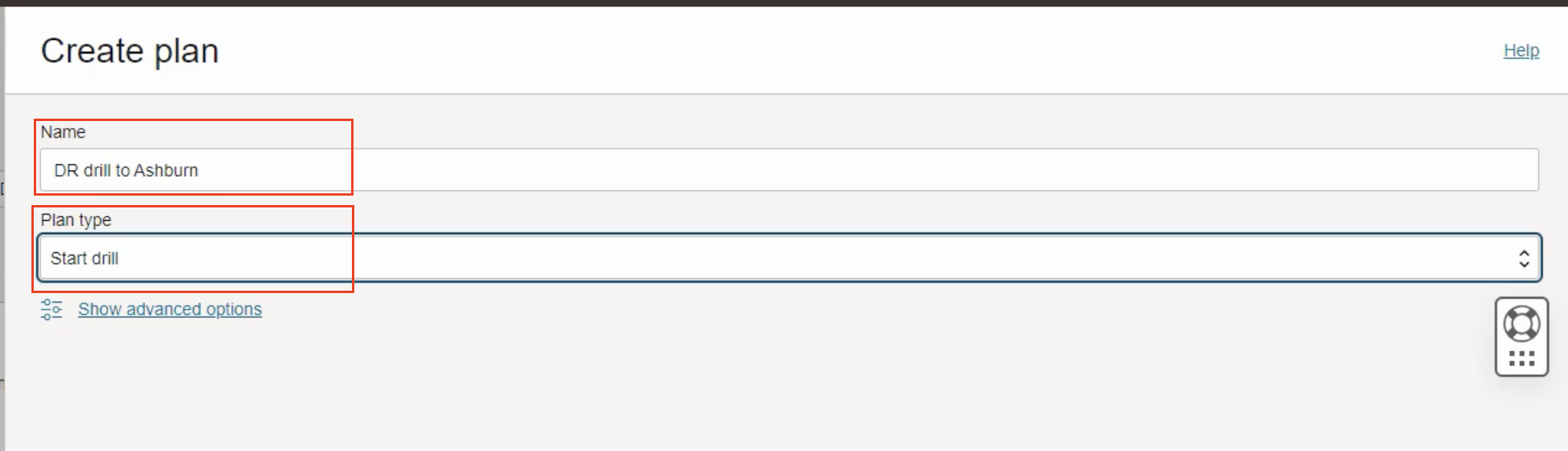
圖 5-3:建立 DR 開始展開計畫所需的參數
區域 2 中的待命 DR 保護群組現在應有三個 DR 計畫,如下圖所示。這將處理從區域 1 轉換到區域 2 的工作負載。您將在區域 1 建立類似的計畫,以便在後續的任務中將工作負載從區域 2 轉換回區域 1。
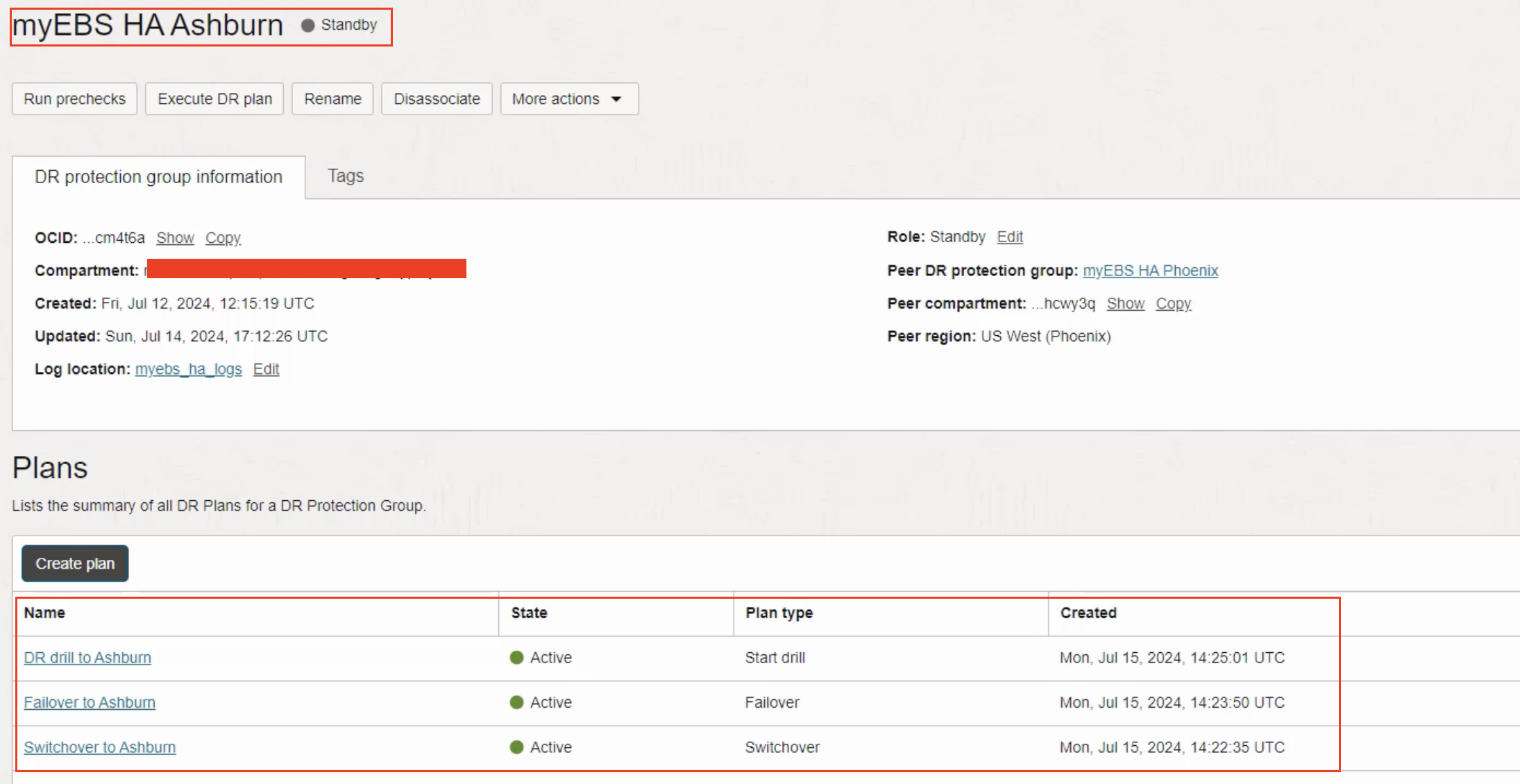
圖 5-4:顯示區域 2 中必須存在的三個基本 DR 計畫,再繼續進行任何作業。
注意: OCI Full Stack DR 只會在順利執行開始展開計畫之後,才支援建立停止展開計畫。在教學課程中,建立停止鑽研計畫的範圍不足,但強烈建議同時在兩個 DR 保護群組中建立停止鑽研。
工作 6:自訂區域 2 中的 DR 計畫 (阿什本)
OCI Full Stack DR 具有內建智慧,可協調 OCI 基礎架構即服務 (IaaS) 和平台即服務 (PaaS) 資源的復原。OCI Full Stack DR 沒有內建智慧來協調 Oracle E-Business Suite 的復原,因為 Oracle E-Business Suite 目前並未提供 OCI 原生災害復原 API 來部署或管理自己的內建災害復原。
不過,OCI Full Stack DR 仍可透過將使用者定義的 DR 計畫群組和步驟新增至任務 5 所建立的基礎 DR 計畫中,來協調 Oracle E-Business Suite 的復原。使用者定義的步驟會呼叫在區域或專用 DR 控制節點的 Oracle E-Business Suite 應用程式伺服器上下載並安裝的 Oracle E-Business Suite 指令碼,作為任務 2.3 的一部分。以下是使用者定義的高層次計畫群組。需要新增的計畫群組將視 DR 計畫類型而有所不同。
- 關閉 Oracle E-Business Suite,並停用 node2 區域 1 上的 rsync 工作。
- 關閉 Oracle E-Business SuiteS,並停用 node1 區域 1 上的 rsync 工作。
- 清除區域 2 之資料庫 FND 表格中的節點名稱。
- 在 node1 區域 2 的資料庫中設定應用程式內容。
- 在 node2 區域 2 的資料庫中設定應用程式內容。
- 在 node1 的區域 2 執行
autoconfig。 - 在 node2 的區域 2 執行
autoconfig。 - 在區域 2 的 node1 上啟動 Oracle E-Business Suite 並啟用 rsync 工作。
- 在區域 2 的 node2 上啟動 Oracle E-Business Suite 並啟用 rsync 工作。
作業 6.1:選取切換計畫
從導覽至在任務 5 中建立的切換計畫開始。
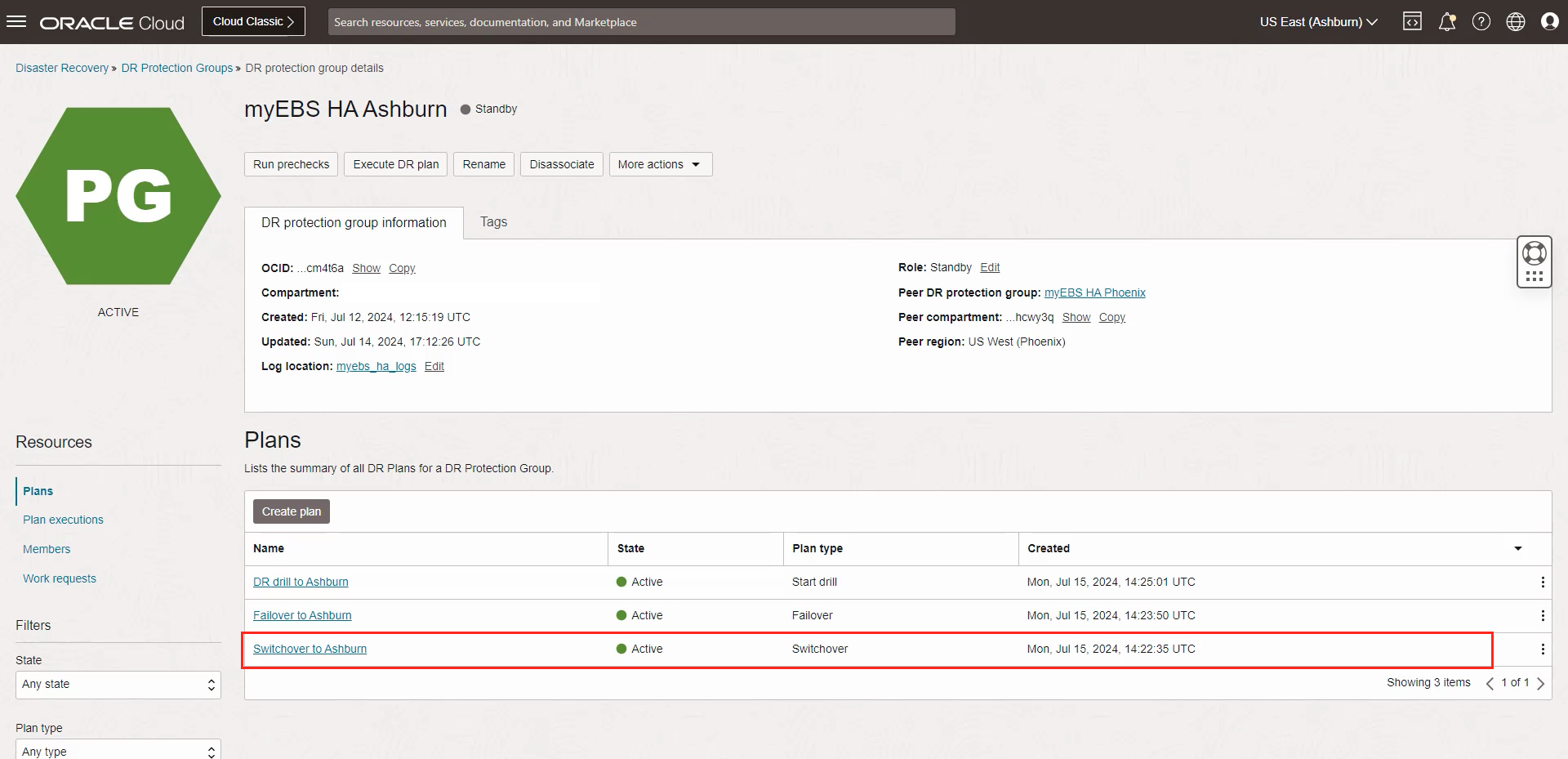
圖 6.1:選取區域 2 中的切換計畫
OCI Full Stack DR 將會產生預先檢查內建和資料庫切換計畫群組,這是根據我們新增至區域 1 和區域 2 中 DR 保護群組的成員所產生。
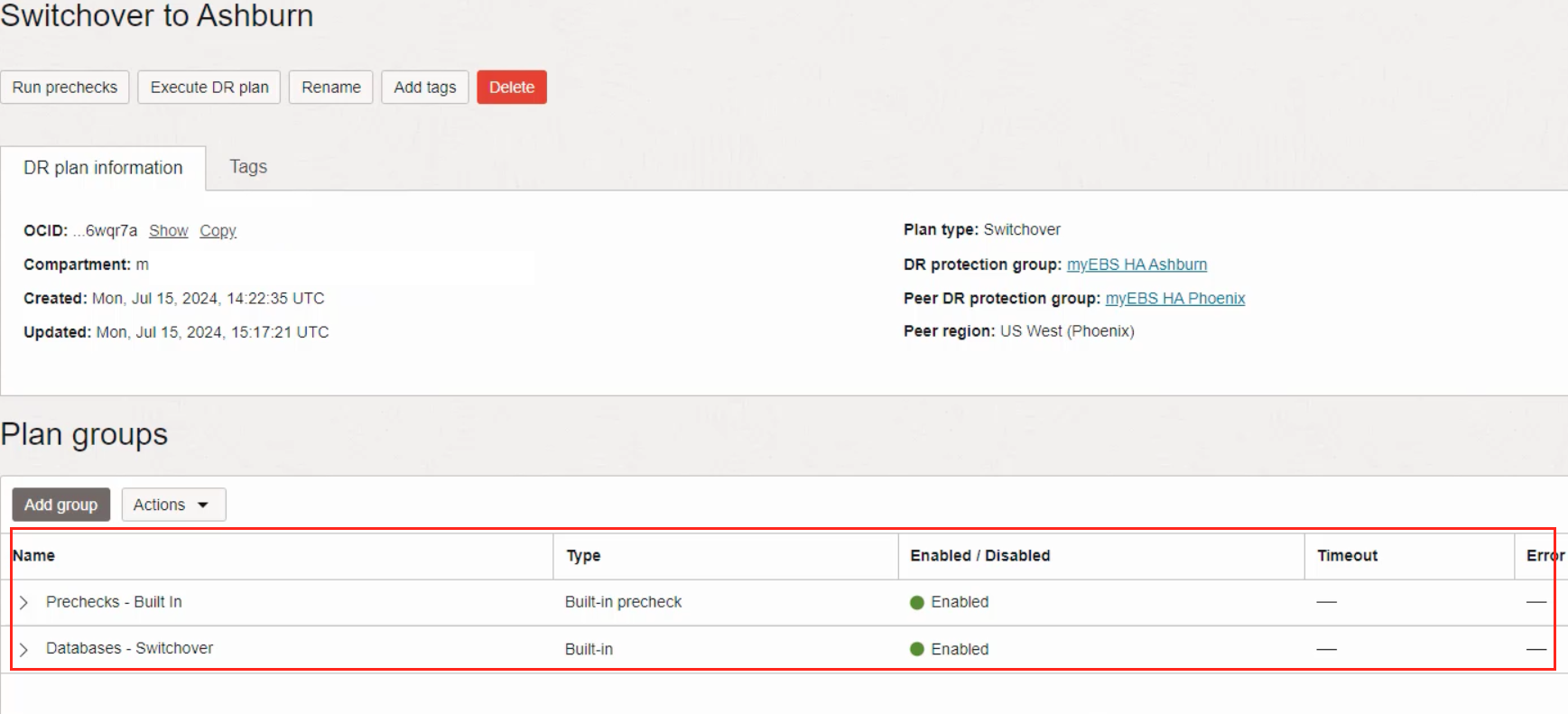
圖 6.1.1:區域 2 中切換計畫的預設計畫群組
任務 6.2:建立計畫群組以關閉 Oracle E-Business Suite,並停用節點 2 上的 Rsync 工作 (位於區域 1)
現在開始新增自訂、使用者定義的 DR 計畫群組。
第一個使用者定義的計畫群組將會關閉 Oracle E-Business Suite,並停用 node2 區域 1 上的 rsync 工作。此計畫群組將包含兩個步驟,這些步驟會呼叫已下載至任務 2.3 中 Oracle E-Business Suite 應用程式伺服器節點的 shutdownapps.sh 與 fsdr-rsync-ebs.sh 雜湊指令碼。
作業 6.2.1:選取新增計畫群組
開始處理以新增計畫群組。
-
按一下新增群組即可開始。
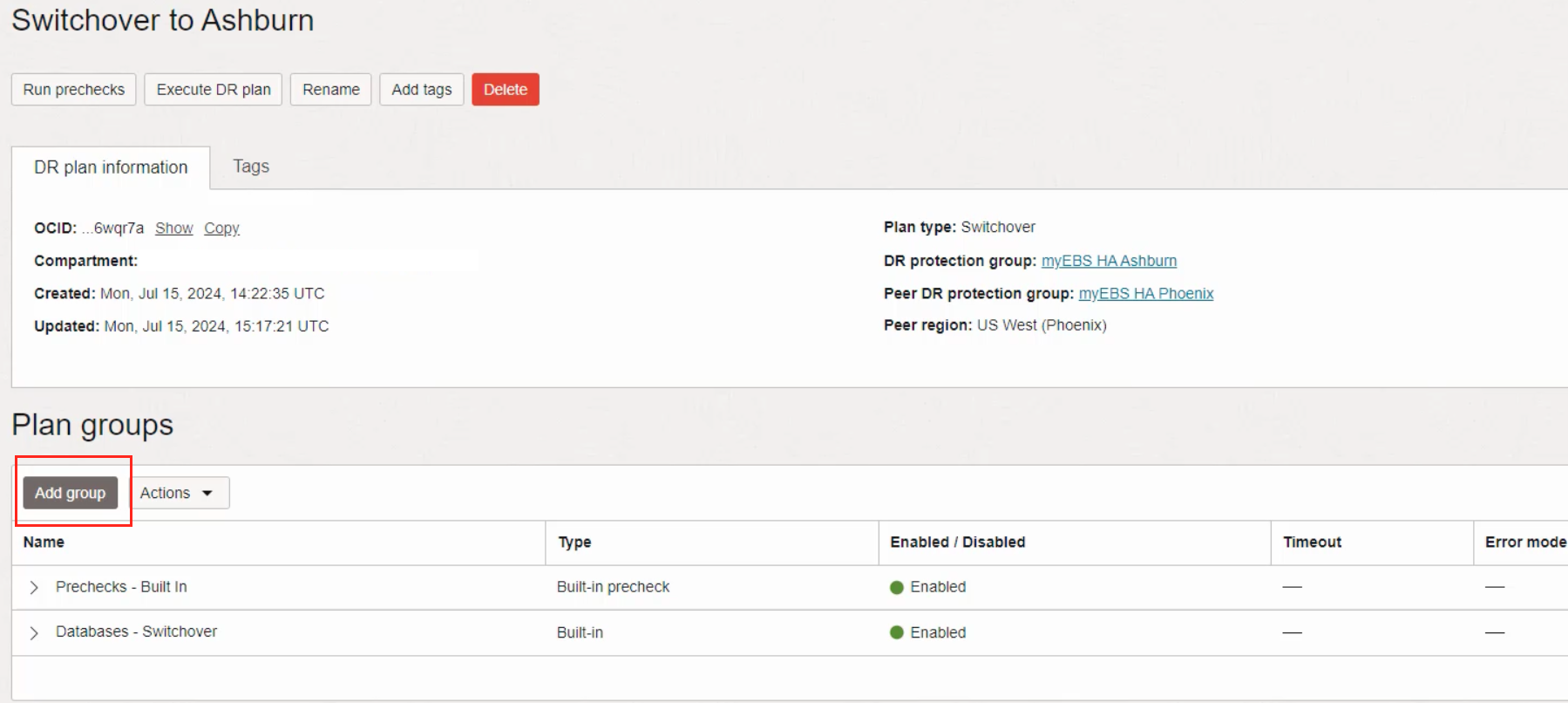
圖 6-2.1:開始新增計畫群組以關閉 Oracle E-Business Suite,並停用 node2 上的 rsync 工作
作業 6.2.2:提供計畫群組名稱、訂單及新增步驟
DR 計畫群組可以包含許多平行執行的步驟。我們將新增兩個步驟來執行 bash 指令碼,以停止 node2 上的 Oracle E-Business Suite,並停用 node2 區域 1 上的 rsync cron 工作。在 node2 的範例名稱為 ebshaapp02phx 。
- 提供簡單但描述性的名稱給計畫群組。
- 選取計畫群組將插入 DR 計畫的位置。在此情況下,我們將在 Databases-Switchover 計畫群組之前插入使用者定義的計畫群組。
- 選取內建的資料庫 - 切換計畫群組。
- 我們將新增兩個步驟。第一個步驟是停止節點 2 上的 Oracle E-Business Suite,第二個命令檔則是停用節點 2 上的 rsync 工作。
- 按一下新增步驟以開啟對話方塊,我們會在其中指定停止 node2 上 Oracle E-Business Suite 的命令檔。
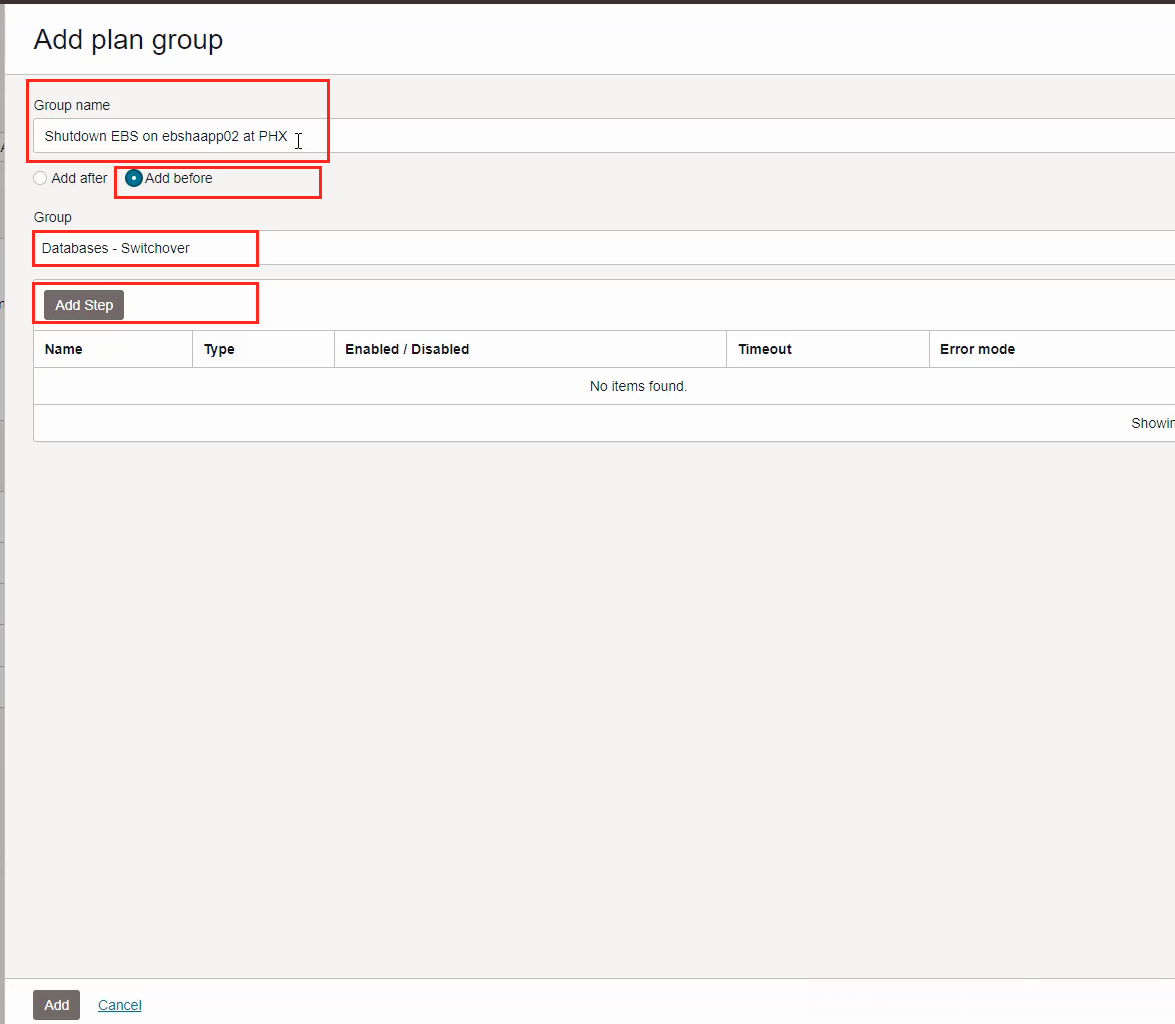
圖 6.2.2:關閉 Oracle E-Business Suite 及停止 rsync 工作的計畫群組
作業 6.2.3:提供步驟名稱和本機命令檔參數
新增計畫群組步驟對話方塊可讓我們指定此步驟將執行之項目的參數,以及復原期間的動作方式。我們將在此計畫群組中新增兩個步驟。
- 步驟 1 是停止 node2 上的 Oracle E-Business Suite 應用程式。
- 步驟 2: 是停用 node2 上的 rysnc 工作。
對於此設定,節點 2 為 ebshaapp02phx
我們將說明此對話方塊中的所有欄位,但後續步驟中仍會將此詳細資訊保留在所有剩餘的螢幕擷取畫面中,因為我們只重複執行相同的程序。
-
說明此步驟執行之工作的描述性名稱。
-
選取區域 1,因此在我們的案例中,它是鳳凰城。
-
選取執行本機命令檔。
-
選取包含 Oracle E-Business Suite 應用程式 node2 的正確區間,並選取節點 2 (若為
ebshaapp02phx)。 -
貼上您在 Oracle E-Business Suite 應用程式 node2 上安裝
shutdownapps.sh指令碼的絕對路徑 (使用正確的參數)。您可以從作業 2.3 中提供的 GitHub 連結參照讀我檔案詳細資訊,瞭解確實的語法。 -
指定 oracle 作為執行命令檔的使用者。
-
如果指令碼無法停止 node2 上的 Oracle E-Business Suite 應用程式,則 DR 計畫應停止。這將允許任何人查看有問題並加以修正。OCI Full Stack DR 提供修正問題後,繼續執行切換計畫的機會。
-
OCI Full Stack DR 宣告失敗之前的預設值為 60 分鐘 (3600 秒)。此值可變更為 1800 秒,或是覺得為更真實的逾時值。
-
按一下新增步驟以新增此步驟至計劃群組。
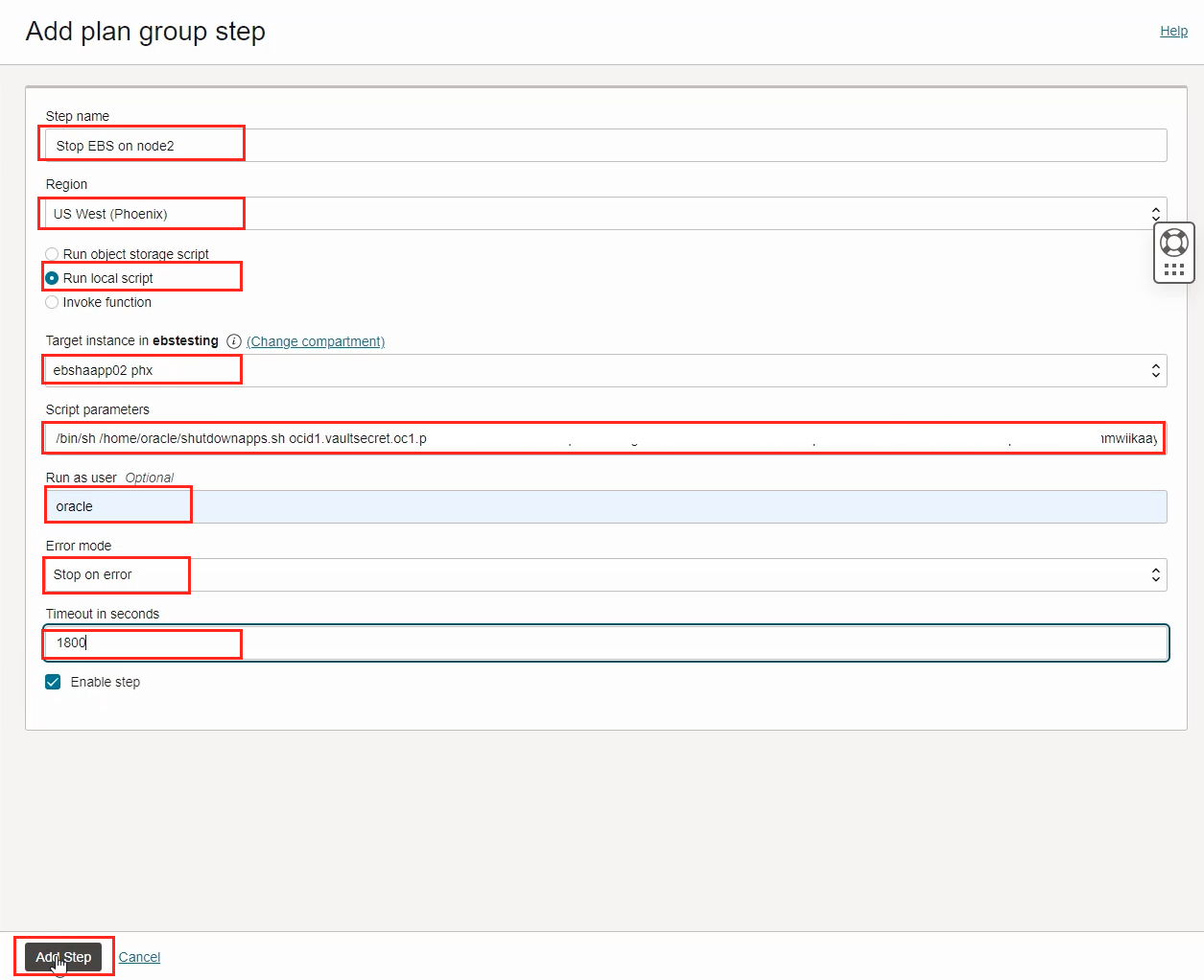
圖 6.2.3.1:在節點 2 上建立停止 Oracle E-Business Suite 之計畫步驟的參數 -
步驟 1 新增後,會顯示如下所示。
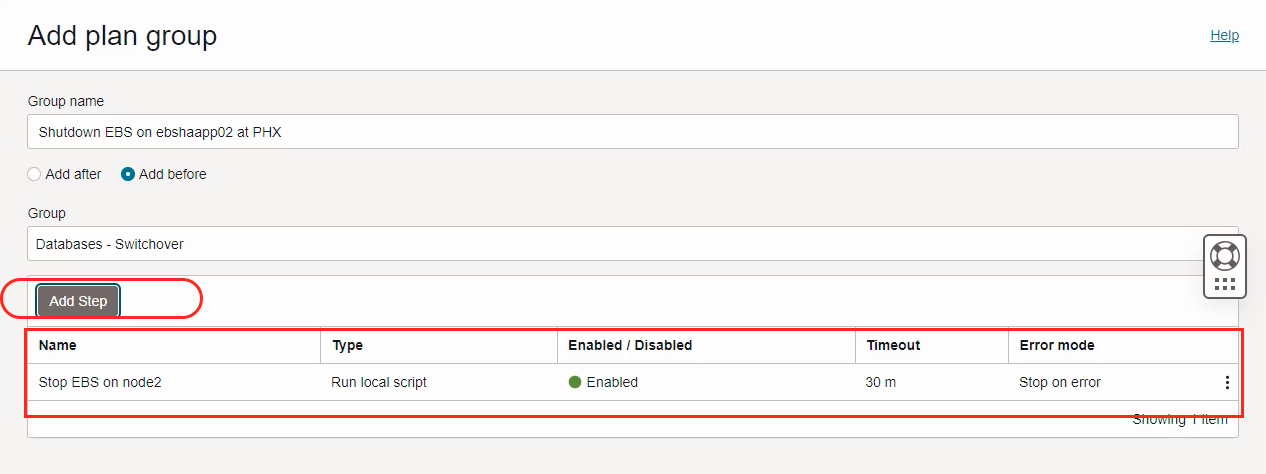
圖 6.2.3.2:已新增停止節點 2 步驟上的 Oracle E-Business Suite -
按一下新增步驟,將第二個步驟新增至此計畫群組。
-
說明此步驟執行之工作的描述性名稱。
-
選取區域 1,因此在我們的案例中為鳳凰城。
-
選取執行本機命令檔。
-
選取包含 Oracle E-Business Suite 應用程式 node2 的正確區間,並選取節點 2 (若為
ebshaapp02phx)。 -
貼上您在 Oracle E-Business Suite 應用程式 node2 上安裝
fsdr-rsync-ebs.sh 指令碼的絕對路徑 (使用正確的參數)。您可以從作業 2.3 中提供的 GitHub 連結參照讀我檔案詳細資訊,瞭解確實的語法。 -
指定 oracle 作為執行命令檔的使用者。
-
如果命令檔無法停用 node2 上的 rsync 工作,則 DR 計畫應停止。這將允許任何人查看有問題並加以修正。OCI Full Stack DR 提供修正問題後,繼續執行切換計畫的機會。
-
OCI Full Stack DR 宣告失敗之前的預設值為 60 分鐘 (3600 秒)。此值可變更為 300 秒,或是覺得為更真實的逾時值。
-
按一下新增步驟以新增此步驟至計劃群組。
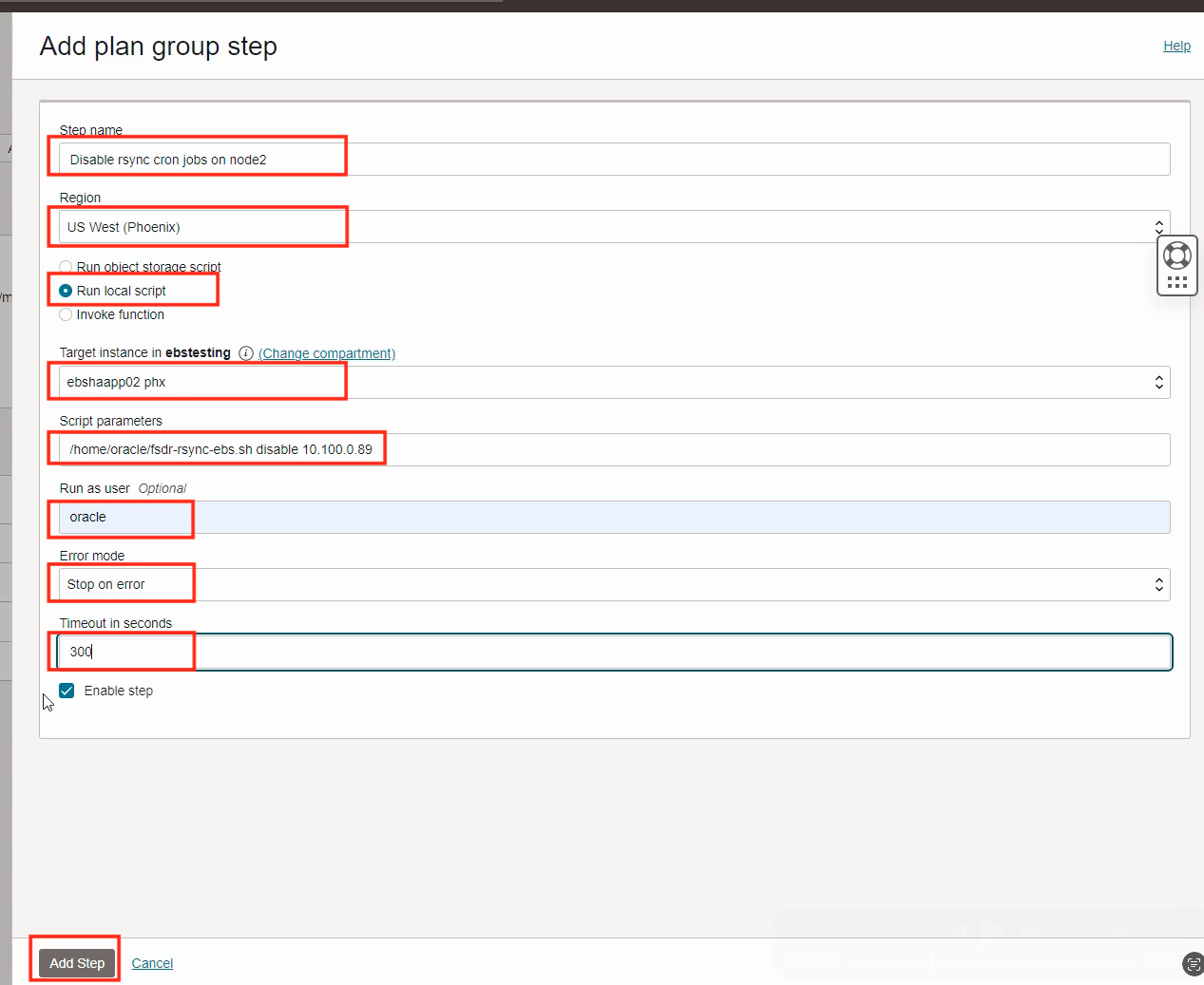
圖 6.2.3.1:建立在節點 2 上停用 rysnc 工作之計畫步驟的參數 -
步驟 2 新增後會顯示如下。
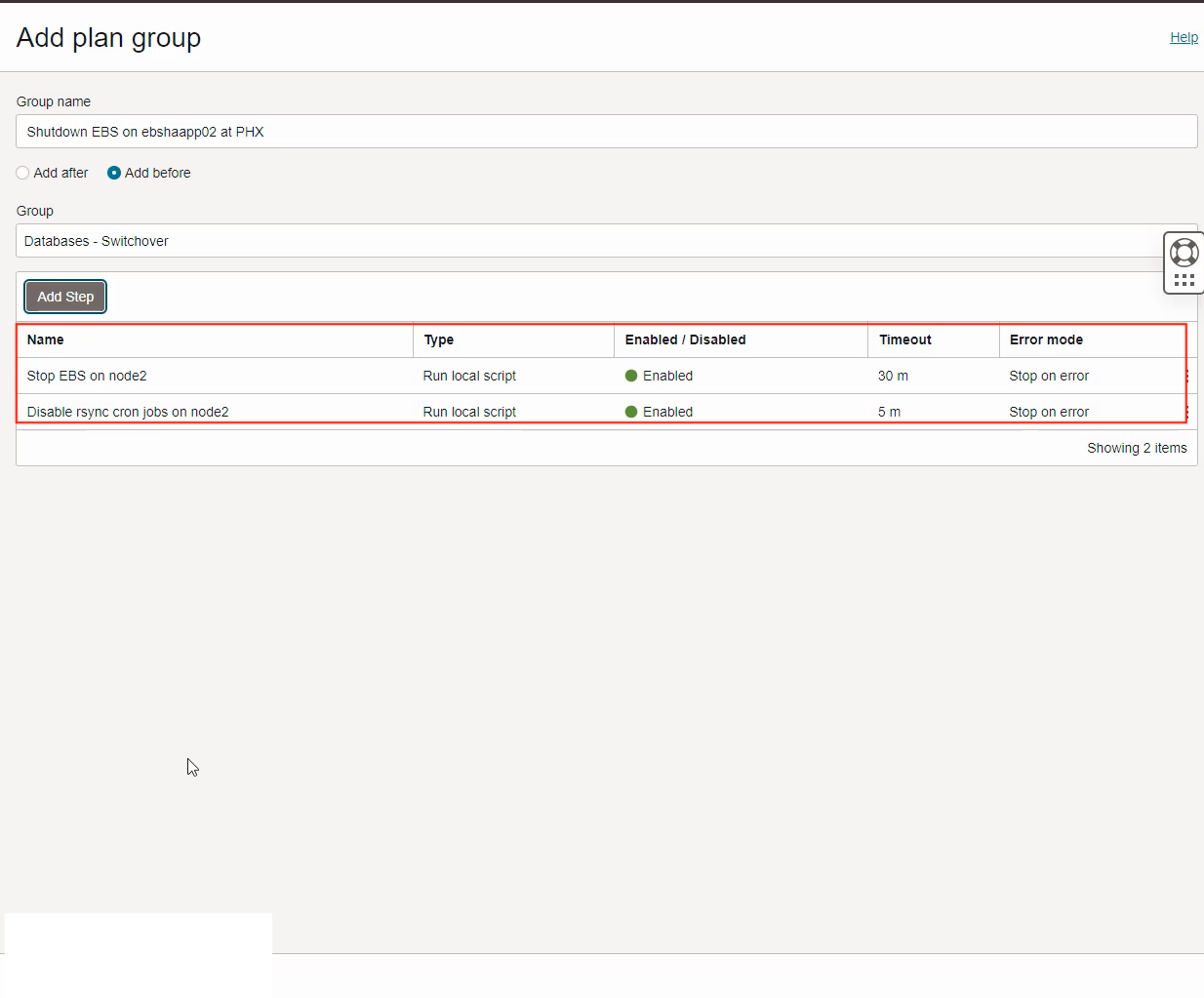
圖 6.2.3.2:新增節點 2 上的停用 rysnc 工作
任務 6.2.4:完成新增計畫群組與步驟
停止 Oracle E-Business Suite 應用程式和停用 node2 上的 rsync 工作都會新增至 DR 計畫群組。
-
按一下新增,將 DR 計畫群組和步驟新增至 DR 計畫。
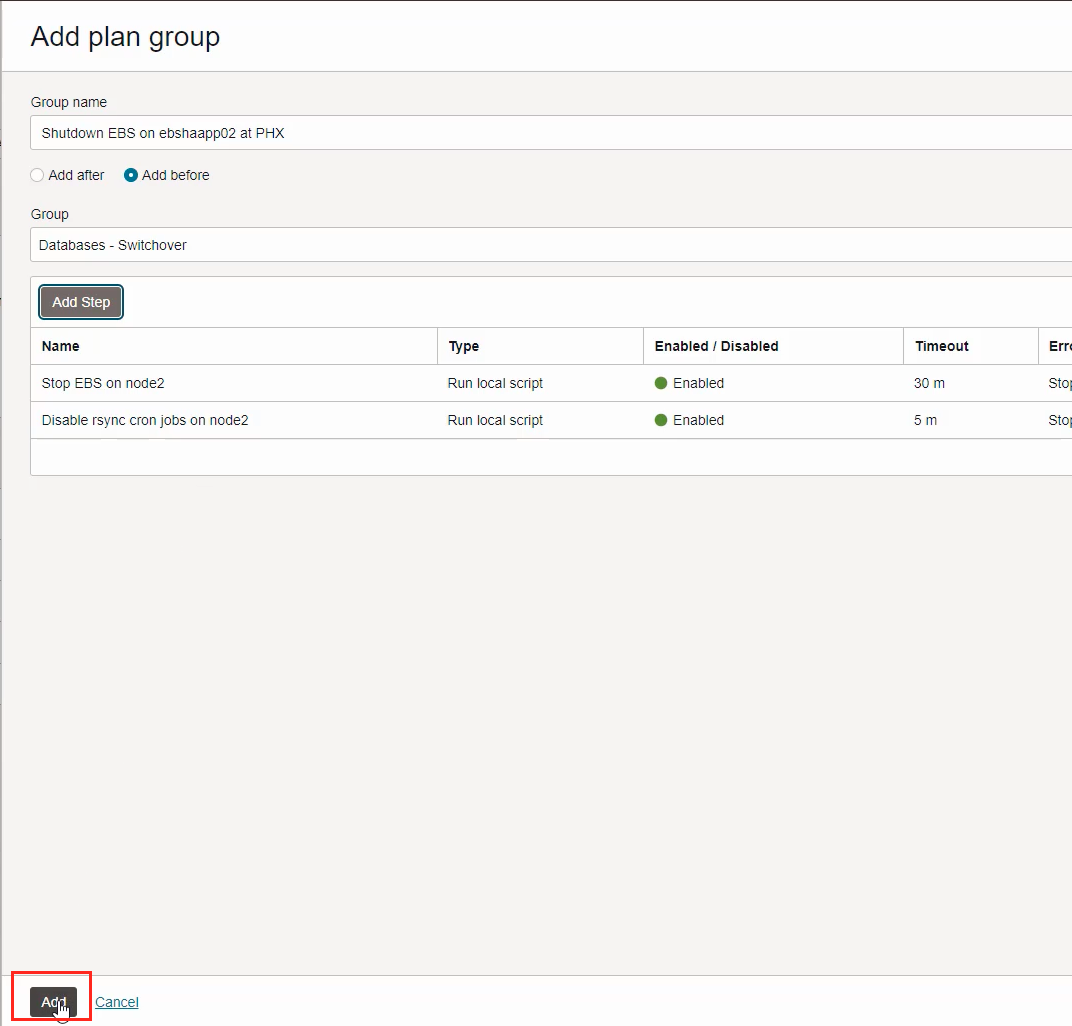
圖 6.2.4.1:完成新增計畫群組和停止 Oracle E-Business Suite 的步驟,以及停用 node1 上的 rsync 工作 -
確認切換計畫中有新增的計畫群組。
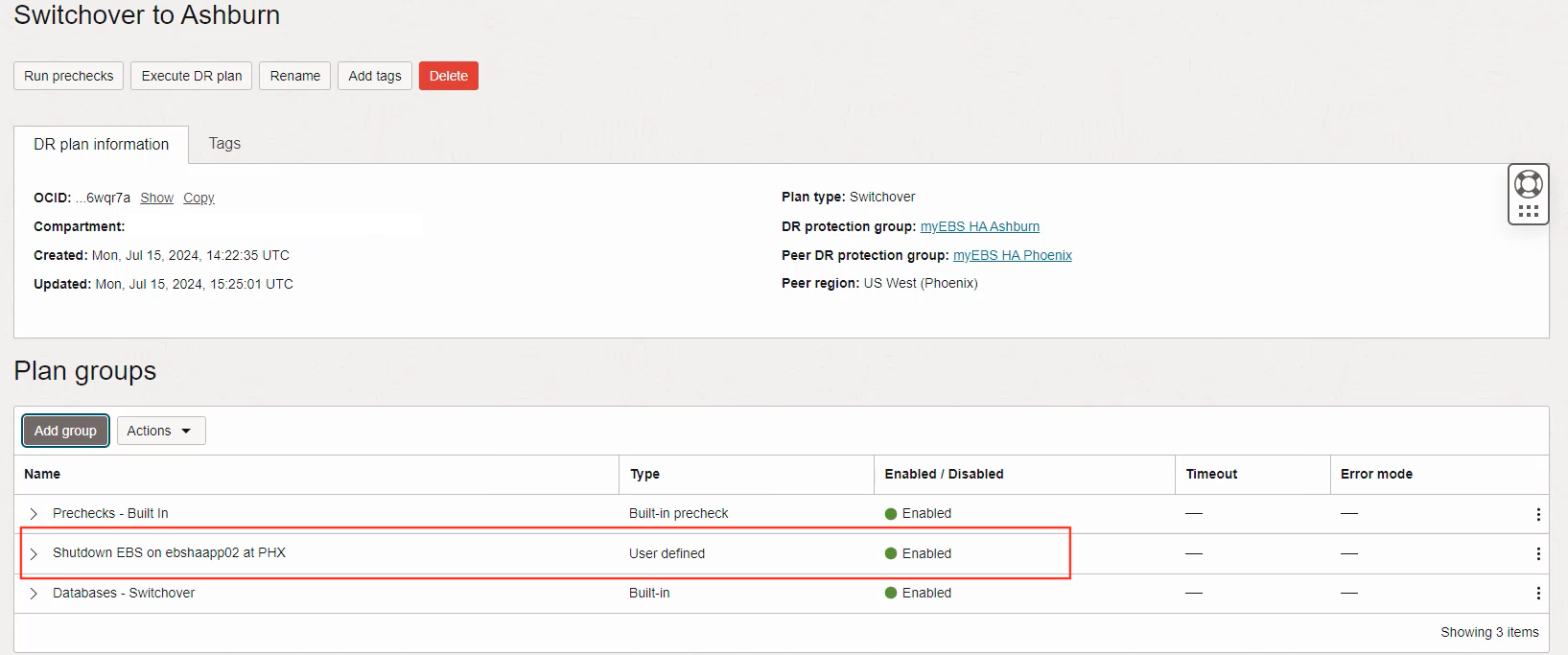
圖 6.2.4.1:停止 Oracle E-Business Suite 並停用新增之 node1 計畫群組的 rsync 工作
任務 6.3:建立計畫群組以關閉 Oracle E-Business Suite,並停用節點 1 上的 Rsync 工作 (位於區域 1)
現在讓我們新增下一個使用者定義的計畫群組。
此使用者定義的計畫群組將關閉 Oracle E-Business Suite,並停用 node1 區域 1 上的 rsync 工作。此計畫群組將包含兩個步驟,這些步驟會呼叫已下載至任務 2.3 中 Oracle E-Business Suite 應用程式伺服器節點的 shutdownapps.sh 與 fsdr-rsync-ebs.sh 雜湊指令碼。
作業 6.3.1:選取新增計畫群組
開始處理以新增計畫群組。
-
按一下新增群組即可開始。
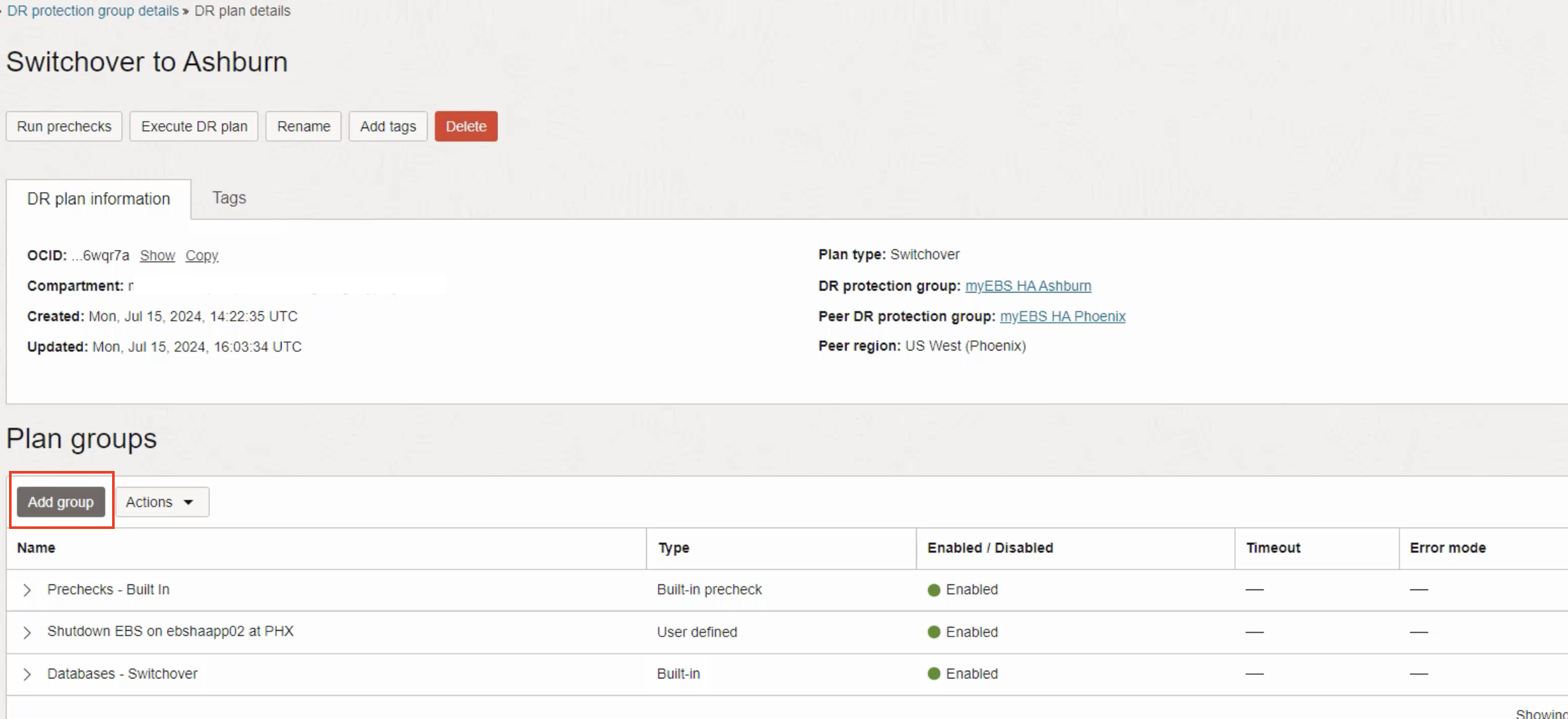
圖 6-3.1:開始新增計畫群組以關閉 Oracle E-Business Suite,並停用 node1 上的 rsync 工作
作業 6.3.2:提供計畫群組名稱、訂單及新增步驟
DR 計畫群組可以包含許多平行執行的步驟。我們將新增兩個步驟來執行 bash 指令碼,以停止 node1 上的 Oracle E-Business Suite,並停用 node1 區域 1 上的 rsync cron 工作。在 node1 的範例名稱為 ebshaapp01phx 。
- 提供簡單但描述性的名稱給計畫群組。
- 選取計畫群組將插入 DR 計畫的位置。In this case, we are going to insert our user-defined plan group add after the Shutdown EBS on node2 at PHX plan group.
- 選取使用者定義的 Shutdown EBS on node2 at PHX 計畫群組。
- 我們將新增兩個步驟。第一個步驟是停止節點 1 上的 Oracle E-Business Suite,第二個命令檔則是停用節點 1 上的 rsync 工作。
- 按一下新增步驟以開啟對話方塊,我們會在其中指定停止 node2 上 Oracle E-Business Suite 的命令檔。
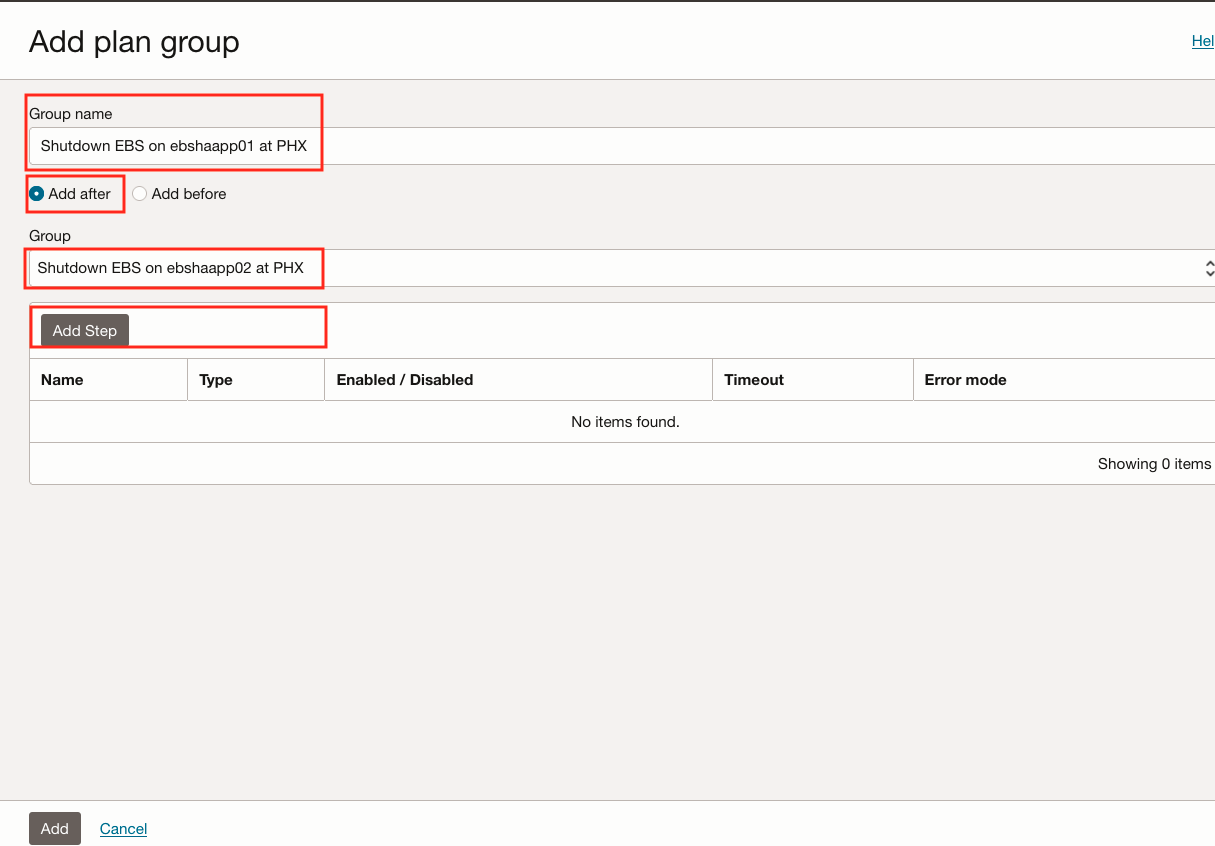
圖 6.3.2:關閉 Oracle E-Business Suite 及停止 rsync 工作的計畫群組
作業 6.3.3:提供步驟名稱和本機命令檔參數
新增計畫群組步驟對話方塊可讓我們指定此步驟將執行之項目的參數,以及復原期間的動作方式。我們將在此計畫群組中新增兩個步驟。
- 步驟 1 是停止 node1 上的 Oracle E-Business Suite 應用程式。
- 步驟 2 是停用 node1 上的 rysnc 工作。
對於此設定,節點 1 為 ebshaapp01phx
我們將說明此對話方塊中的所有欄位,但後續步驟中仍會將此詳細資訊保留在所有剩餘的螢幕擷取畫面中,因為我們只重複執行相同的程序。
-
說明此步驟執行之工作的描述性名稱。
-
選取使用者定義的類型作為執行本機命令檔。
-
選取區域 1,因此在我們的案例中為鳳凰城。
-
選取包含 Oracle E-Business Suite 應用程式 node1 的正確區間,並選取節點 1 (若為
ebshaapp01phx)。 -
貼上您在 Oracle E-Business Suite 應用程式 node2 上安裝
shutdownapps.sh指令碼的絕對路徑 (使用正確的參數)。您可以從作業 2.3 中提供的 GitHub 連結參照讀我檔案詳細資訊,瞭解確實的語法。 -
指定 oracle 作為執行命令檔的使用者。
-
如果指令碼無法停止 node1 上的 Oracle E-Business Suite 應用程式,則 DR 計畫應停止。這將允許任何人查看有問題並加以修正。OCI Full Stack DR 提供修正問題後,繼續執行切換計畫的機會。
-
OCI Full Stack DR 宣告失敗之前的預設值為 60 分鐘 (3600 秒)。此值可變更為 1800 秒,或是覺得為更真實的逾時值。
-
按一下新增步驟以新增此步驟至計劃群組。
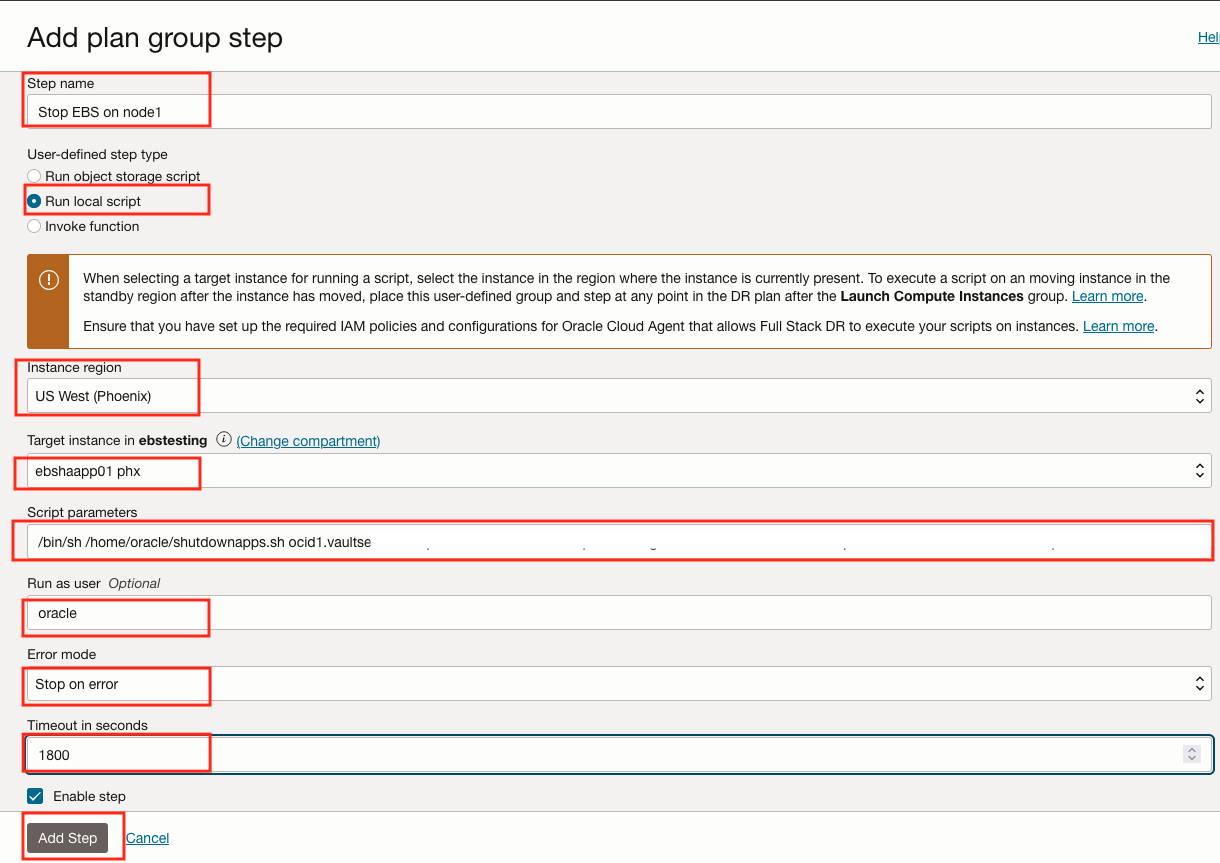
圖 6.3.3.1:在節點 1 上建立停止 Oracle E-Business Suite 之計畫步驟的參數 -
步驟 1 新增後,會顯示如下所示。
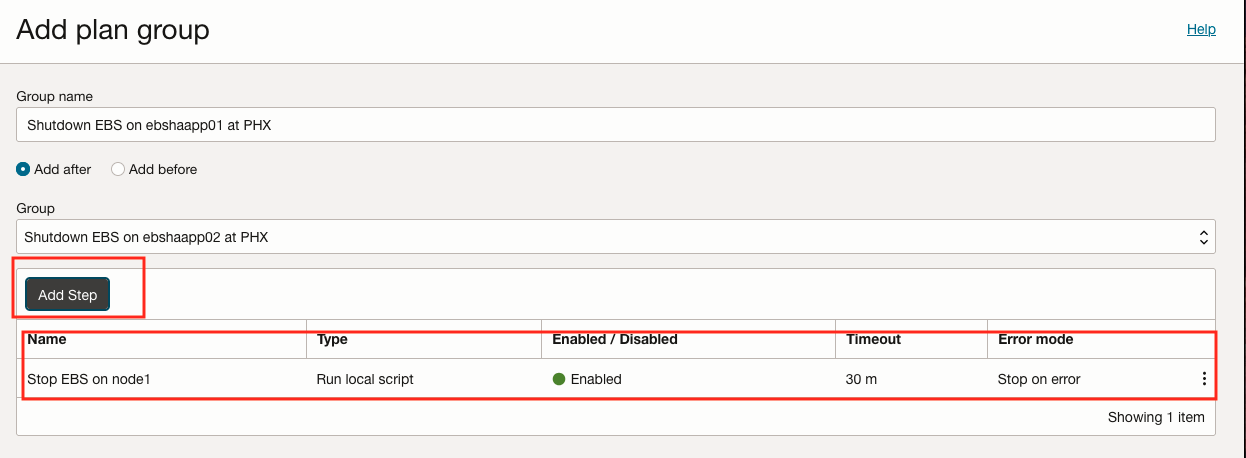
圖 6.3.3.2:已新增停止節點 1 步驟上的 Oracle E-Business Suite -
按一下新增步驟,將第二個步驟新增至此計畫群組。
-
說明此步驟執行之工作的描述性名稱。
-
選取區域 1,因此在我們的案例中為鳳凰城。
-
選取執行本機命令檔。
-
選取包含 Oracle E-Business Suite 應用程式 node1 的正確區間,並選取節點 1 (若為
ebshaapp02phx)。 -
貼上您在 Oracle E-Business Suite 應用程式 node2 上安裝
fsdr-rsync-ebs.sh指令碼的絕對路徑 (使用正確的參數)。您可以從作業 2.3 中提供的 GitHub 連結參照讀我檔案詳細資訊,瞭解確實的語法。 -
指定 oracle 作為執行命令檔的使用者。
-
如果命令檔無法停用 node1 上的 rsync 工作,則 DR 計畫應停止。這將允許任何人查看有問題並加以修正。OCI Full Stack DR 提供修正問題後,繼續執行切換計畫的機會。
-
OCI Full Stack DR 宣告失敗之前的預設值為 60 分鐘 (3600 秒)。此值可變更為 300 秒,或是覺得為更真實的逾時值。
-
按一下新增步驟以新增此步驟至計劃群組。

圖 6.3.3.1:建立在節點 1 上停用 rysnc 工作之計畫步驟的參數 -
步驟 2 新增後會顯示如下。
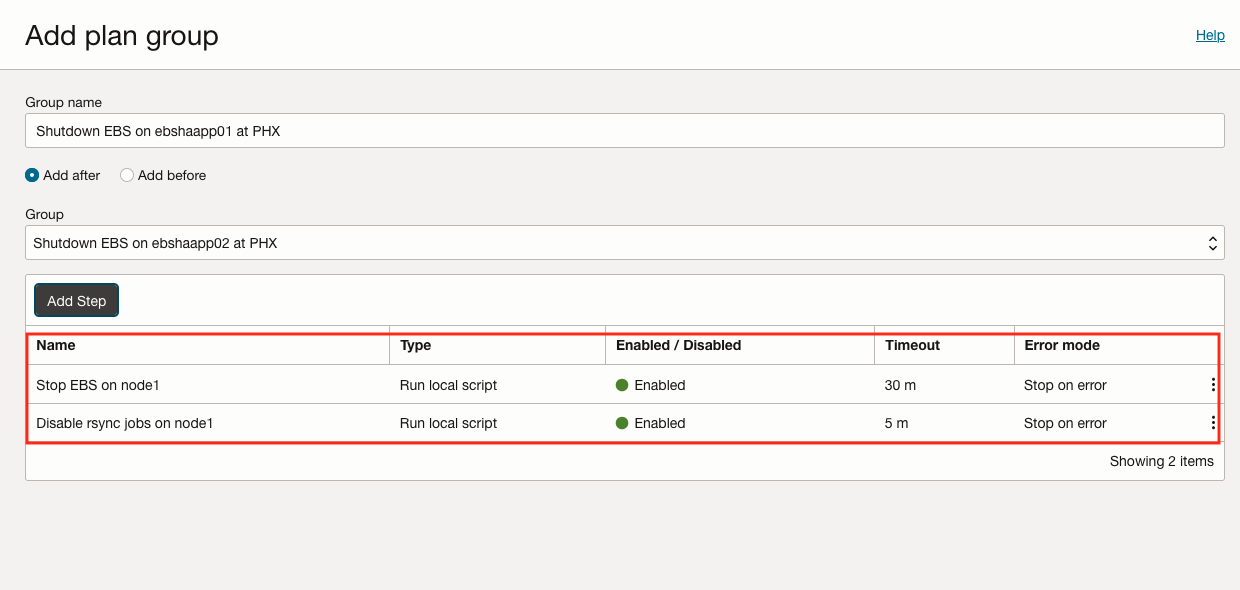
圖 6.3.3.2:新增節點 1 上的停用 rysnc 工作
任務 6.3.4:完成新增計畫群組與步驟
停止 Oracle E-Business Suite 應用程式和停用 node2 上的 rsync 工作都會新增至 DR 計畫群組。
-
按一下新增,將 DR 計畫群組和步驟新增至 DR 計畫。
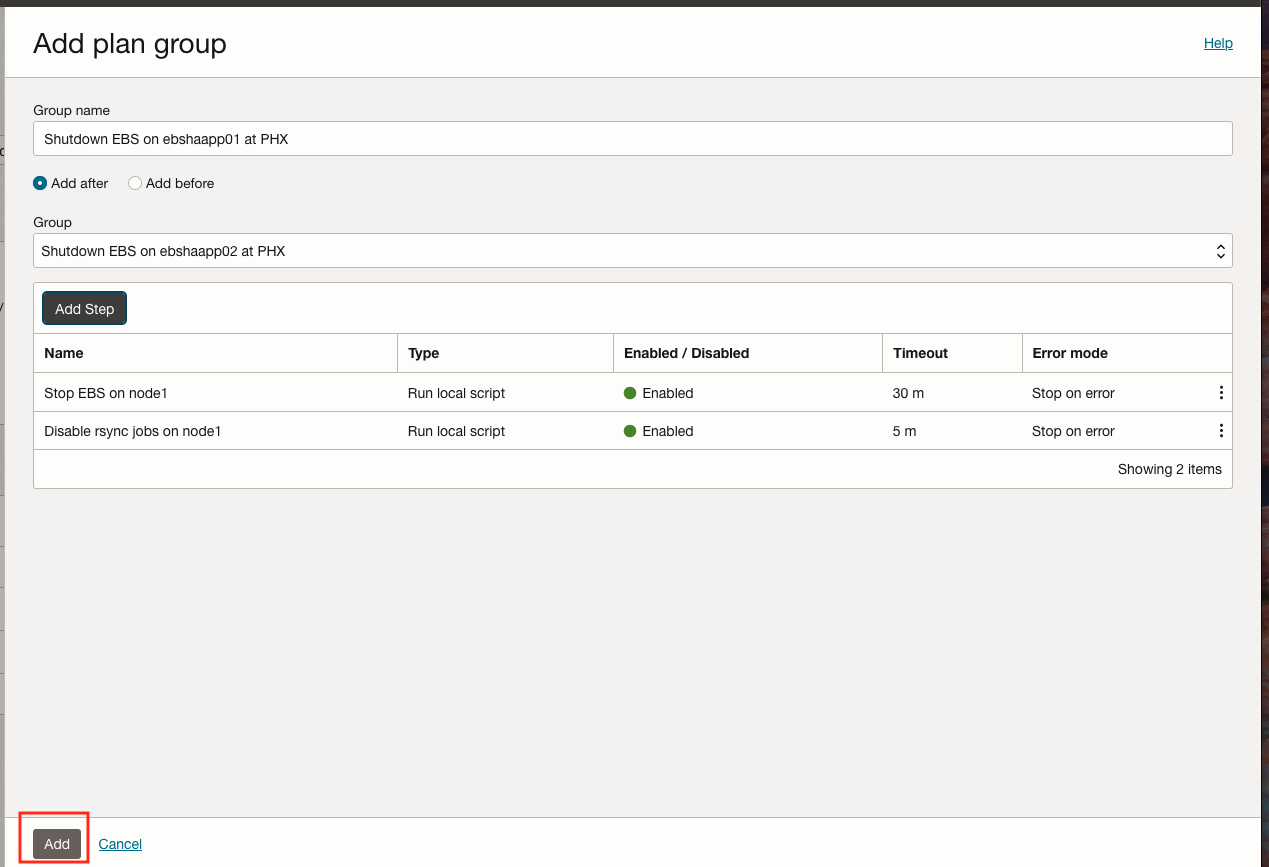
圖 6.3.4.1:完成新增計畫群組和停止 Oracle E-Business Suite 的步驟,以及停用 node1 上的 rsync 工作 -
確認切換計畫中有新增的計畫群組。

圖 6.3.4.1:停止 Oracle E-Business Suite 並停用新增之 node1 計畫群組的 rsync 工作
作業 6.4:在區域 2 的資料庫 fnd 表格中建立清除節點名稱的計畫群組
現在讓我們新增下一個使用者定義的計畫群組。
此使用者定義的計畫群組將會清除區域 2 之資料庫 fnd 表格中的節點名稱。此計畫群組將包含一個呼叫 fndnodeclean.sh bash 指令碼的步驟,該指令碼已下載至任務 2.3 中的 Oracle E-Business Suite 應用程式伺服器節點。
作業 6.4.1:選取新增計畫群組
開始處理以新增計畫群組。
-
按一下新增群組即可開始。
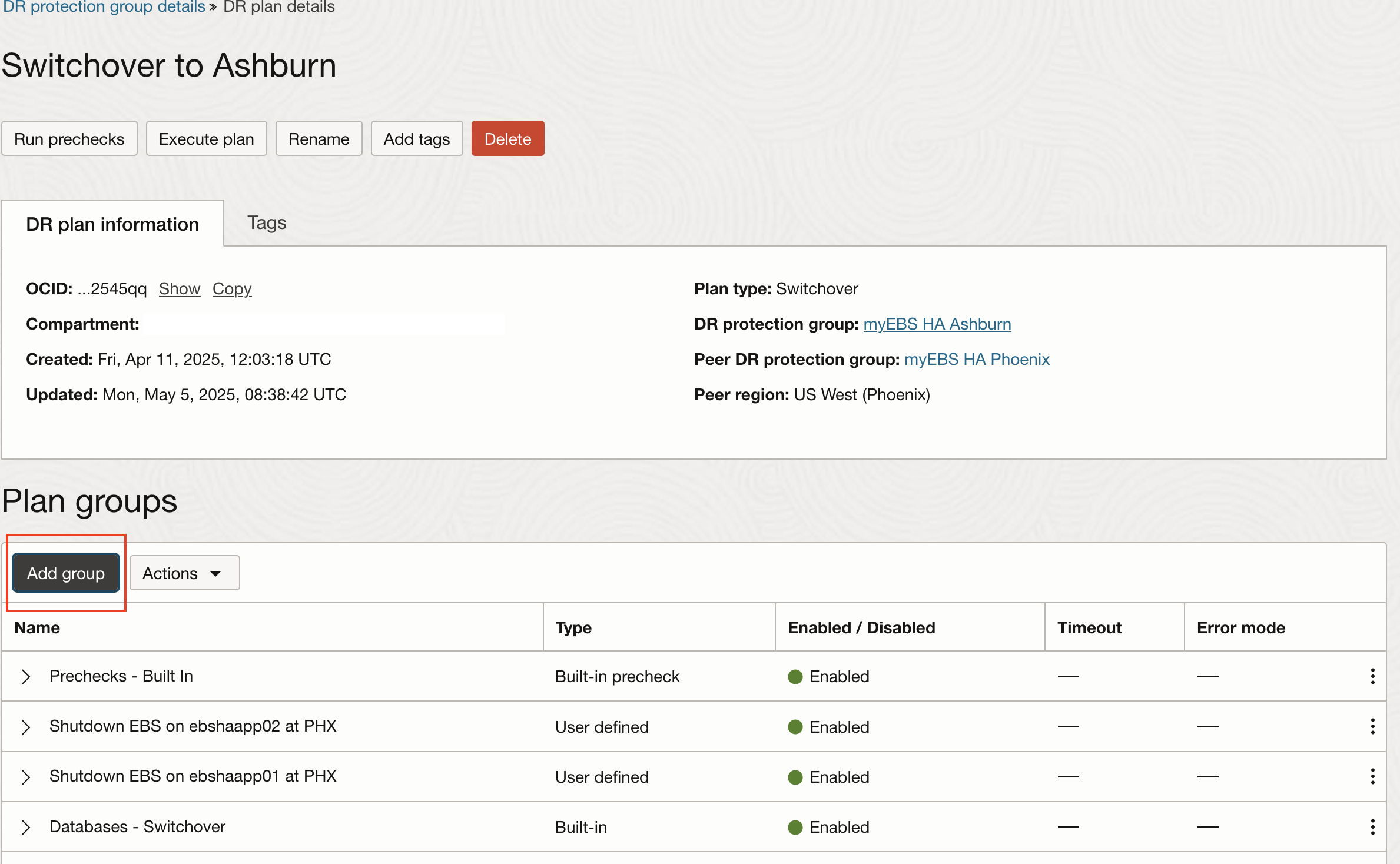
圖 6.4.1:開始新增計畫群組以關閉 Oracle E-Business Suite,並停用 node1 上的 rsync 工作
作業 6.4.2:提供計畫群組名稱、訂單及新增步驟
我們將新增一個來執行 bash 命令檔,以清除 node1 區域 1 之資料庫 fnd 表格中的節點名稱。在 node1 的範例名稱為 ebshaapp01iad 。
- 提供簡單但描述性的名稱給計畫群組。
- 選取計畫群組將插入 DR 計畫的位置。在此情況下,我們將在資料庫 - 切換計畫群組之後新增使用者定義的計畫群組。
- 選取內建的資料庫 - 切換計畫群組。
- 我們將新增一個步驟來清除資料庫 FND 表格中的節點名稱。
- 按一下新增步驟以開啟對話方塊,我們會在其中指定清除資料庫
fnd表格中節點名稱的命令檔。
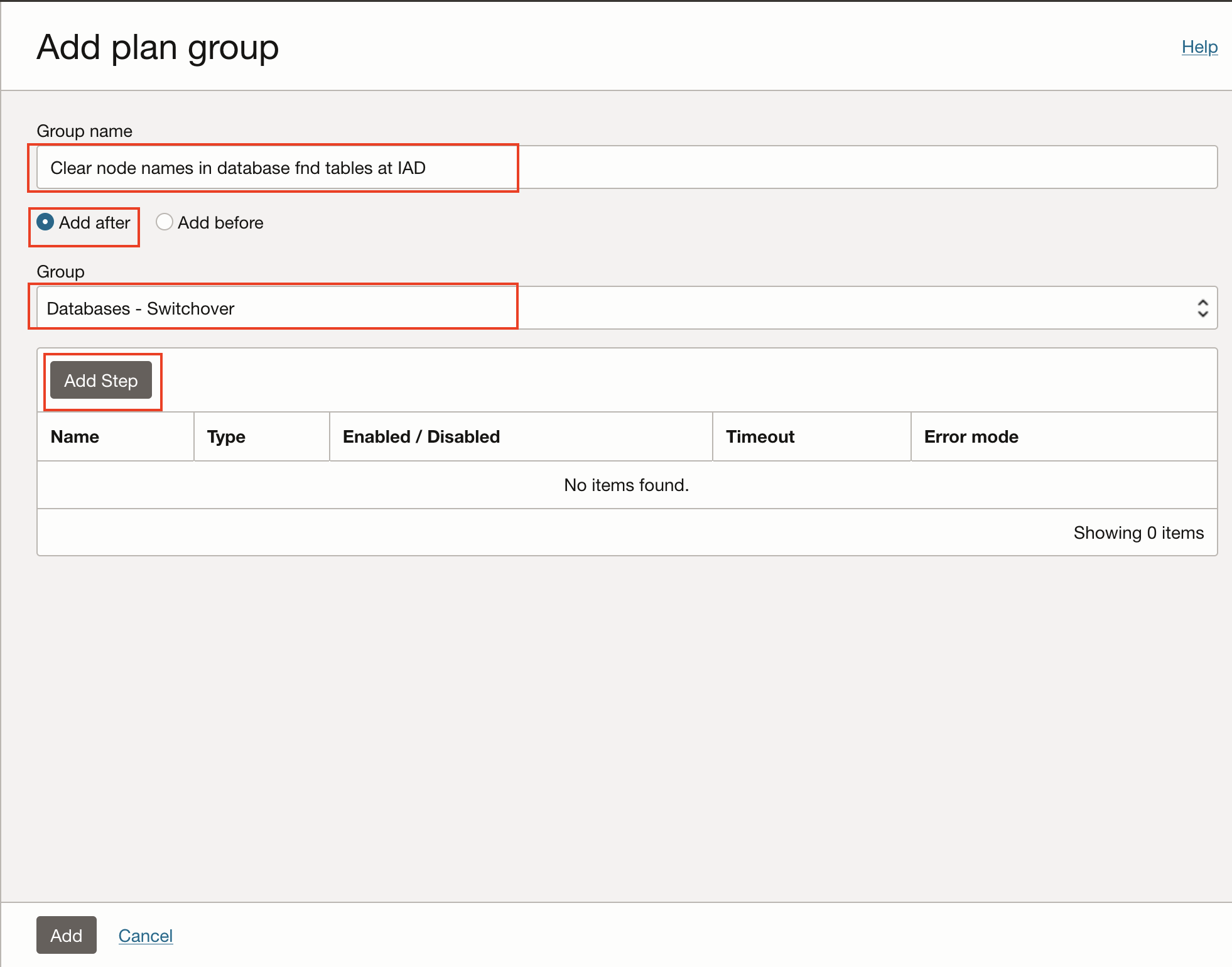
圖 6.4.2:清除資料庫 fnd 表格中節點名稱的計畫群組。
作業 6.4.3:提供步驟名稱和本機命令檔參數
新增計畫群組步驟對話方塊可讓我們指定此步驟將執行之項目的參數,以及復原期間的動作方式。我們將在此計畫群組中新增單一項目。
- 步驟:在 node1 上執行
fndnodeclean。
對於此設定,節點 1 為 ebshaapp01iad
我們將說明此對話方塊中的所有欄位,但後續步驟中仍會將此詳細資訊保留在所有剩餘的螢幕擷取畫面中,因為我們只重複執行相同的程序。
-
說明此步驟執行之工作的描述性名稱。
-
選取使用者定義的類型作為執行本機命令檔。
-
選取「區域 2」,以我們的案例為 Ashburn 。
-
選取包含 Oracle E-Business Suite 應用程式 node1 的正確區間,並選取節點 1 (若為
ebshaapp01iad)。 -
貼上您在 Oracle E-Business Suite 應用程式 node1 上安裝
fndnodeclean.sh指令碼的絕對路徑 (使用正確的參數)。您可以從作業 2.3 中提供的 GitHub 連結參照讀我檔案詳細資訊,瞭解確實的語法。 -
指定 oracle 作為執行命令檔的使用者。
-
如果指令碼無法停止 node1 上的 Oracle E-Business Suite 應用程式,則 DR 計畫應停止。這將允許任何人查看有問題並加以修正。OCI Full Stack DR 提供修正問題後,繼續執行切換計畫的機會。
-
OCI Full Stack DR 宣告失敗之前的預設值為 60 分鐘 (3600 秒)。此值可變更為 900 秒,或是覺得為更真實的逾時值。
-
按一下新增步驟以新增此步驟至計劃群組。
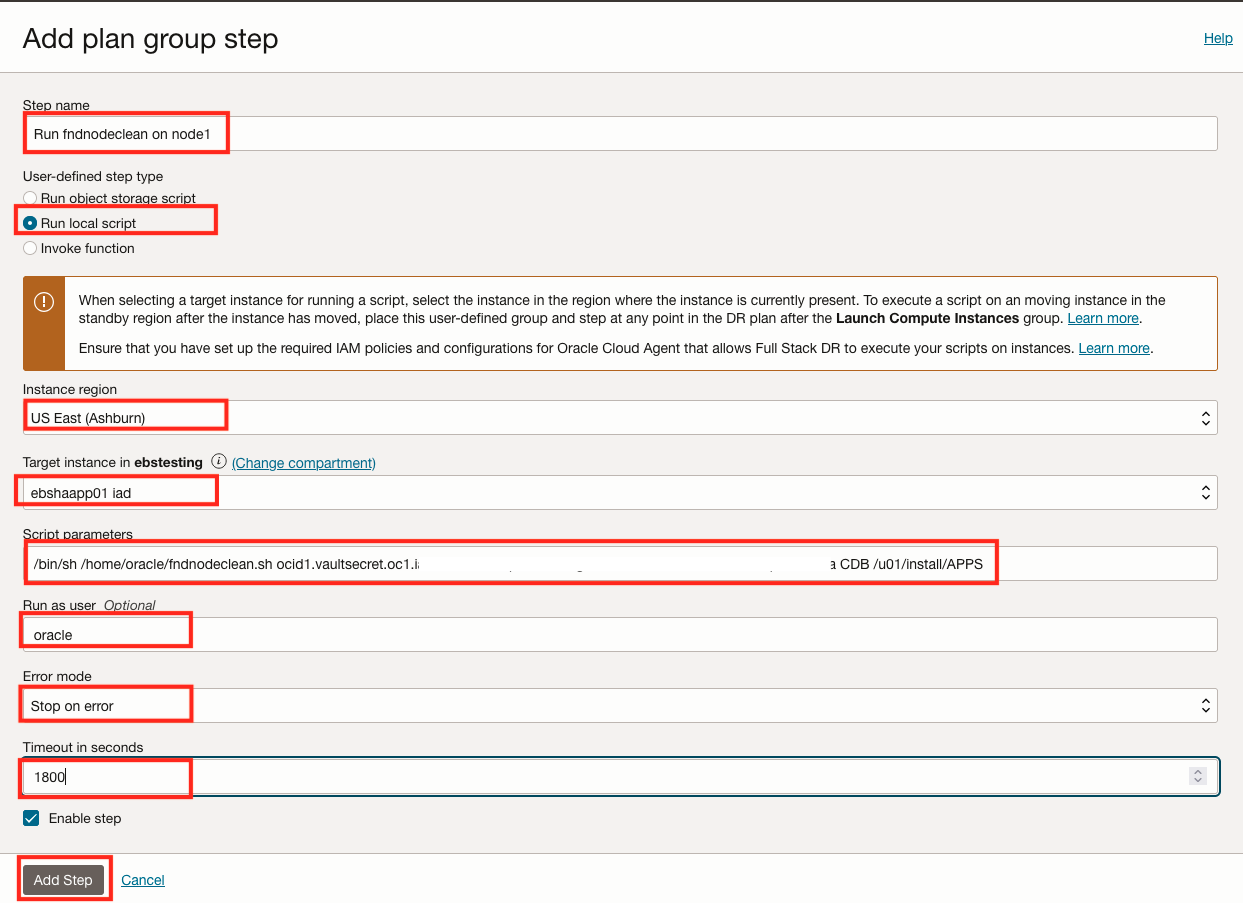
圖 6.4.3.1:建立計畫步驟以清除資料庫 fnd 表格中節點名稱的參數 -
步驟 1 新增後,會顯示如下所示。
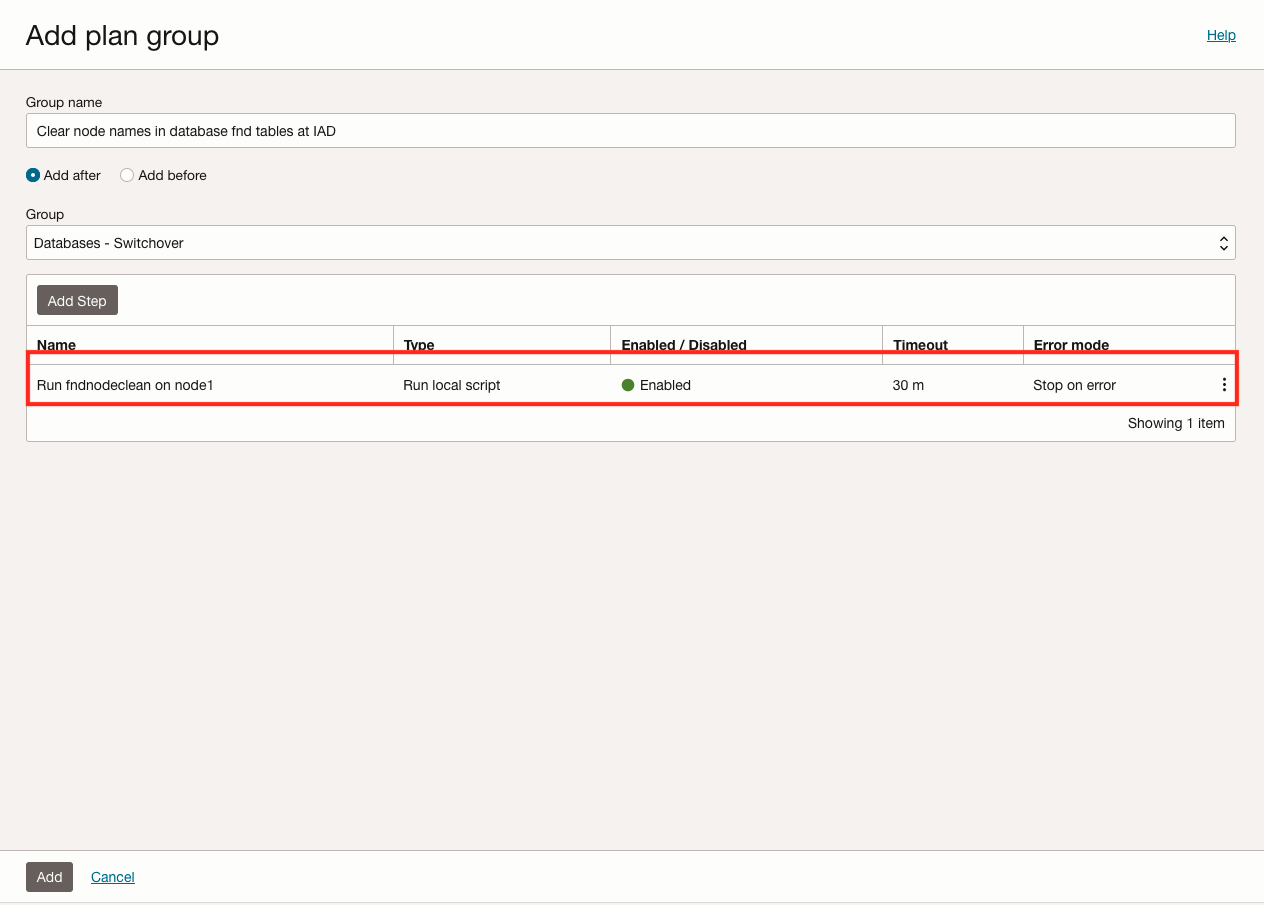
圖 6.4.3.2:清除資料庫 FND 表格中的節點名稱
任務 6.4.4:完成新增計畫群組與步驟
清除資料庫 FND 表格中節點名稱的步驟會新增至 DR 計畫群組。
-
按一下新增,將 DR 計畫群組和步驟新增至 DR 計畫。
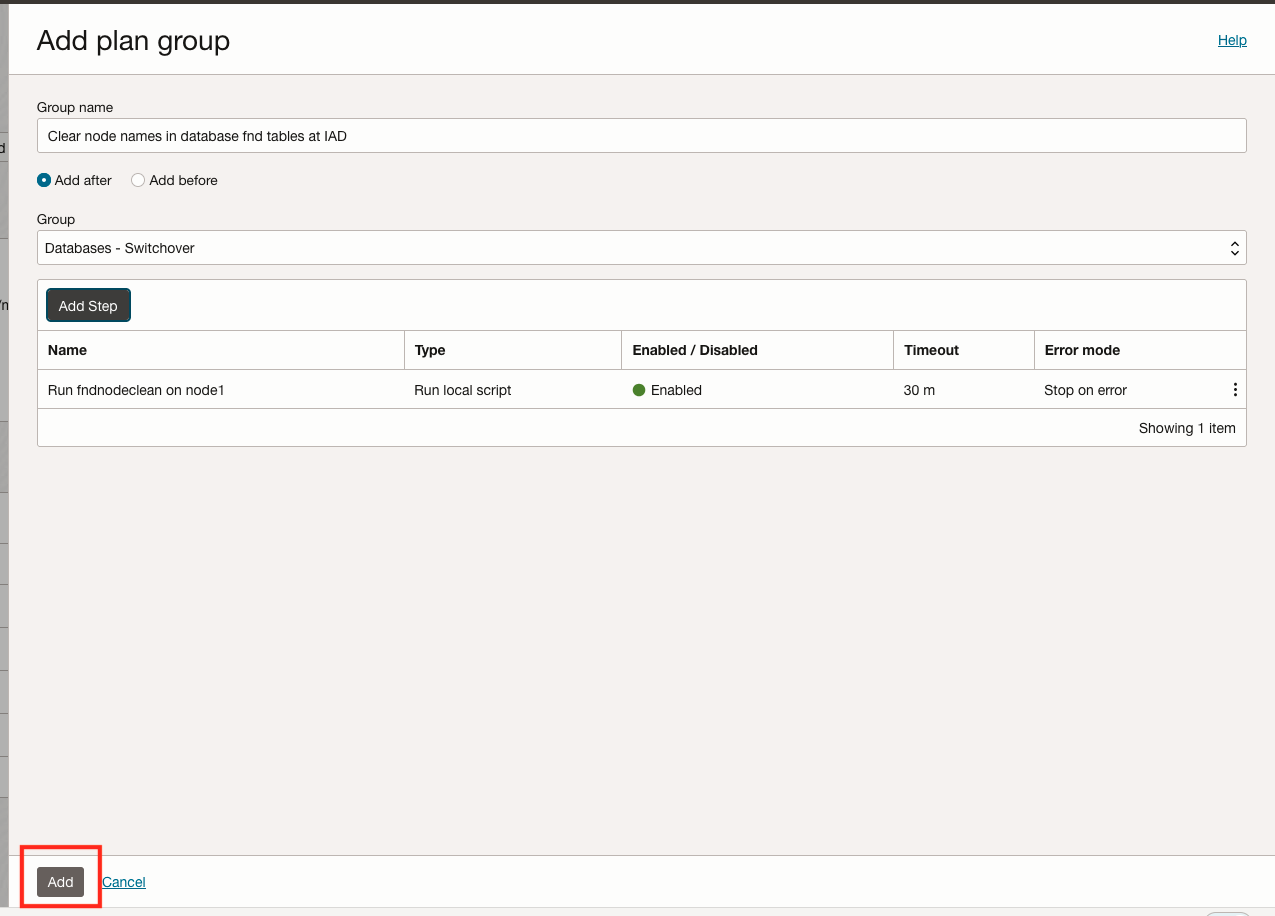
圖 6.4.4.1:完成新增計畫群組和步驟,以清除資料庫 FND 表格中的節點名稱 -
確認切換計畫中有新增的計畫群組。
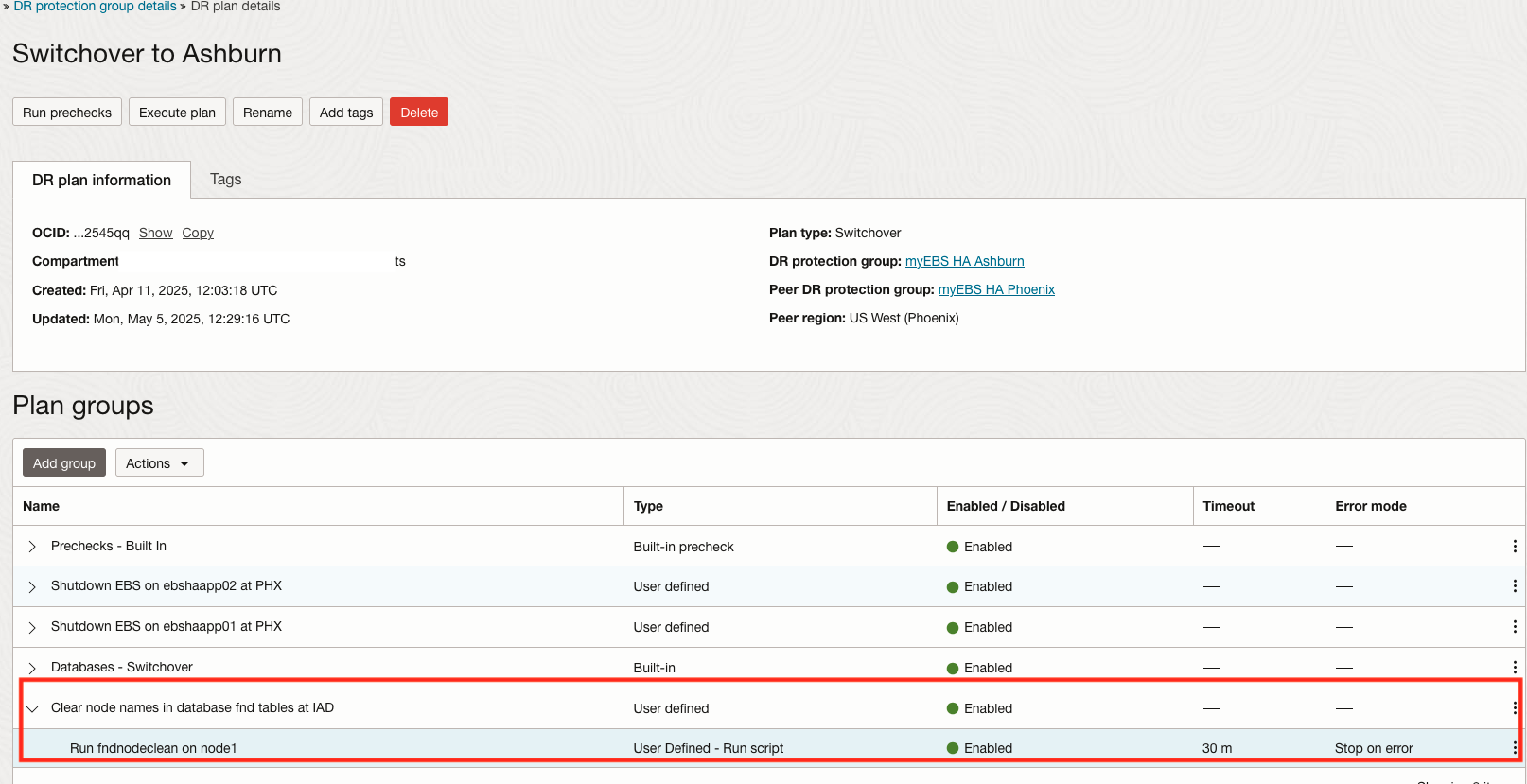
圖 6.4.4.2:清除新增之 node1 計畫群組中資料庫 FND 表格的節點名稱
任務 6.5:建立計畫群組以在區域 2 的 node1 上設定資料庫中的應用程式內容
現在讓我們新增下一個使用者定義的計畫群組。
此使用者定義的計畫群組將在 node1 區域 2 的資料庫中設定應用程式相關資訊環境。此計畫群組將包含一個呼叫 dbtxkconfig.sh bash 指令碼的步驟,該指令碼已下載至任務 2.3 中的 Oracle E-Business Suite 應用程式伺服器節點。
作業 6.5.1:選取新增計畫群組
開始處理以新增計畫群組。
-
按一下新增群組即可開始。
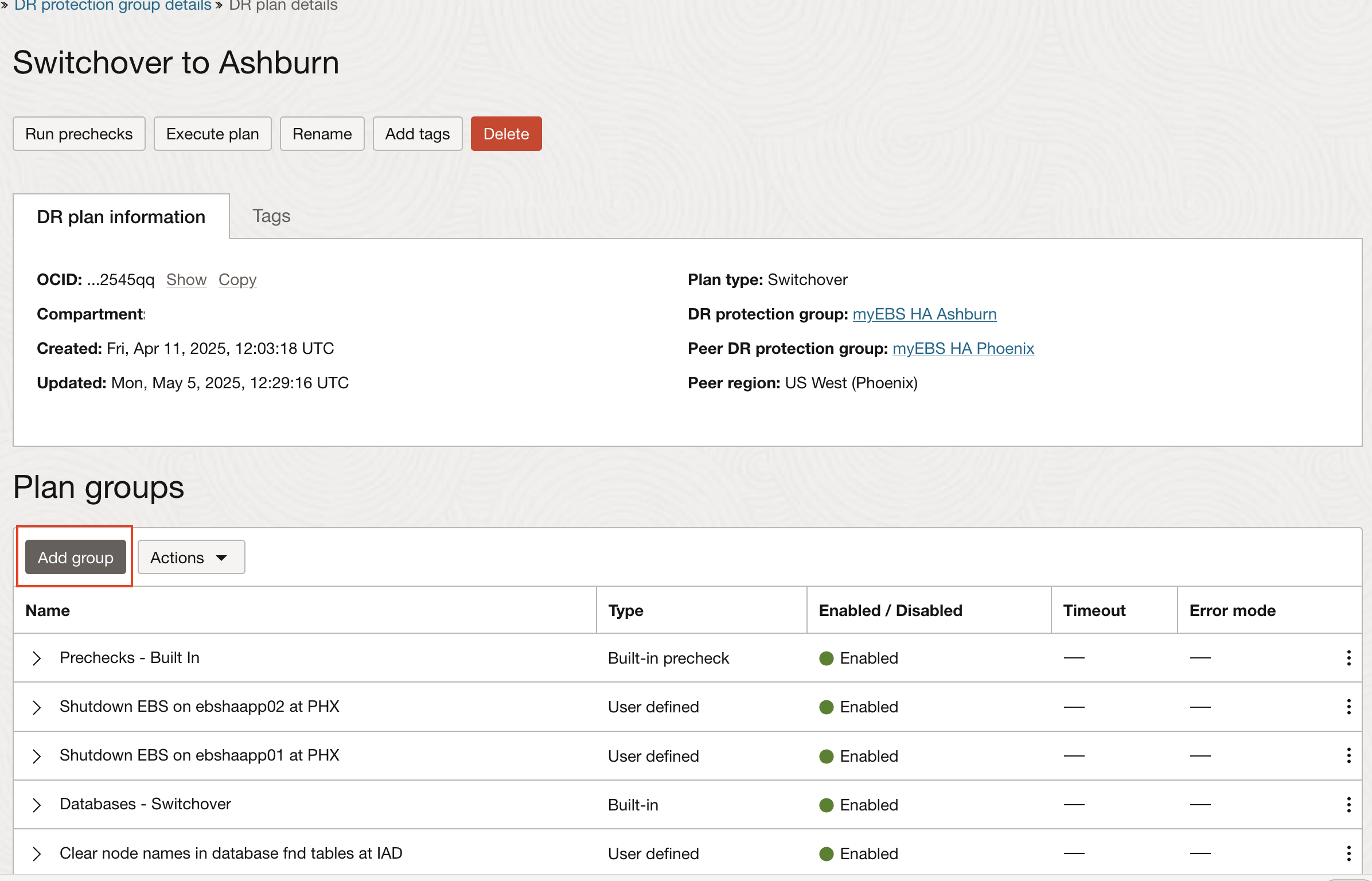
圖 6.5.1:開始新增計畫群組以在 node1 的資料庫中設定應用程式相關資訊環境
任務 6.5.2:提供計畫群組名稱、順序及新增步驟
我們將新增一個步驟來執行 bash 命令檔,以在區域 2 的 node1 上設定資料庫中的應用程式相關資訊環境。在 node1 的範例名稱為 ebshaapp01iad 。
- 提供簡單但描述性的名稱給計畫群組。
- 選取計畫群組將插入 DR 計畫的位置。In this case, we are going to insert our user-defined plan group add after the Clear node names in database fnd tables at IAD plan group.
- 選取內建的清除 IAD 資料庫 FND 表格中的節點名稱計畫群組。
- 我們將新增一個步驟來設定 node1 資料庫中的應用程式相關資訊環境。
- 按一下新增步驟以開啟對話方塊,我們會在其中指定在 node1 上設定資料庫中應用程式相關資訊環境的命令檔。
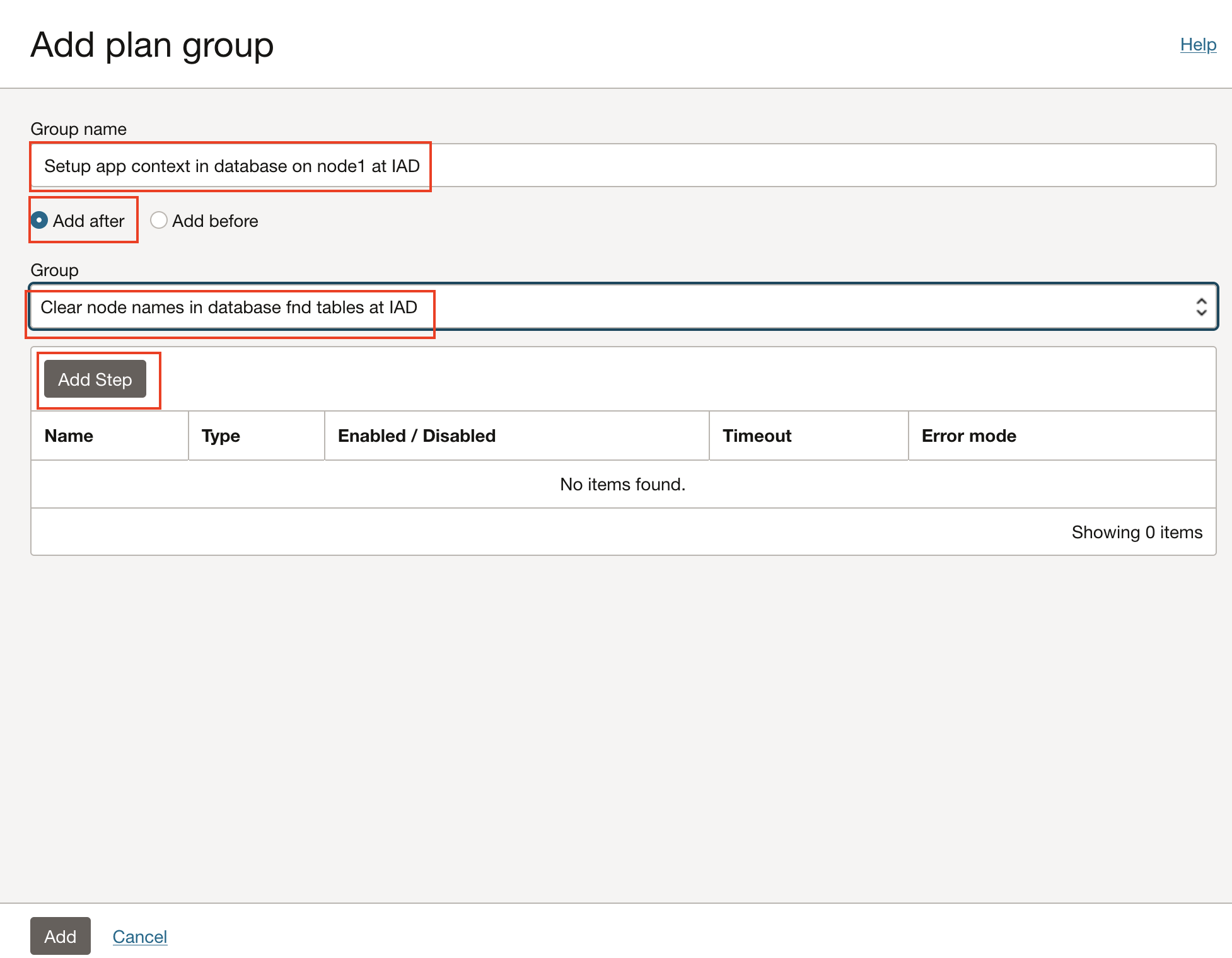
圖 6.5.2:在 node1 上設定資料庫中應用程式相關資訊環境的計畫群組
作業 6.5.3:提供步驟名稱和本機命令檔參數
新增計畫群組步驟對話方塊可讓我們指定此步驟將執行之項目的參數,以及復原期間的動作方式。我們將在此計畫群組中新增單一項目。
- 步驟:在 node1 上執行
dbtxkconfig(變更實體主機名稱)。
對於此設定,節點 1 為 ebshaapp01iad
我們將說明此對話方塊中的所有欄位,但後續步驟中仍會將此詳細資訊保留在所有剩餘的螢幕擷取畫面中,因為我們只重複執行相同的程序。
-
說明此步驟執行之工作的描述性名稱。
-
選取使用者定義的類型作為執行本機命令檔。
-
選取「區域 2」,以我們的案例為 Ashburn 。
-
選取包含 Oracle E-Business Suite 應用程式 node1 的正確區間,並選取節點 1 (若為
ebshaapp01iad)。 -
貼上您在 Oracle E-Business Suite 應用程式 node1 上安裝 dbtxkconfig.sh 指令碼的絕對路徑 (使用正確的參數)。您可以從作業 2.3 中提供的 GitHub 連結參照讀我檔案詳細資訊,瞭解確實的語法。使用正確的參數提供所有詳細資訊非常重要。
-
指定 oracle 作為執行命令檔的使用者。
-
如果命令檔無法在資料庫 node1 中設定應用程式相關資訊環境,則 DR 計畫應停止。這將允許任何人查看有問題並加以修正。OCI Full Stack DR 提供修正問題後,繼續執行切換計畫的機會。
-
OCI Full Stack DR 宣告失敗之前的預設值為 60 分鐘 (3600 秒)。此值可變更為 900 秒,或是覺得為更真實的逾時值。
-
按一下新增步驟以新增此步驟至計劃群組。
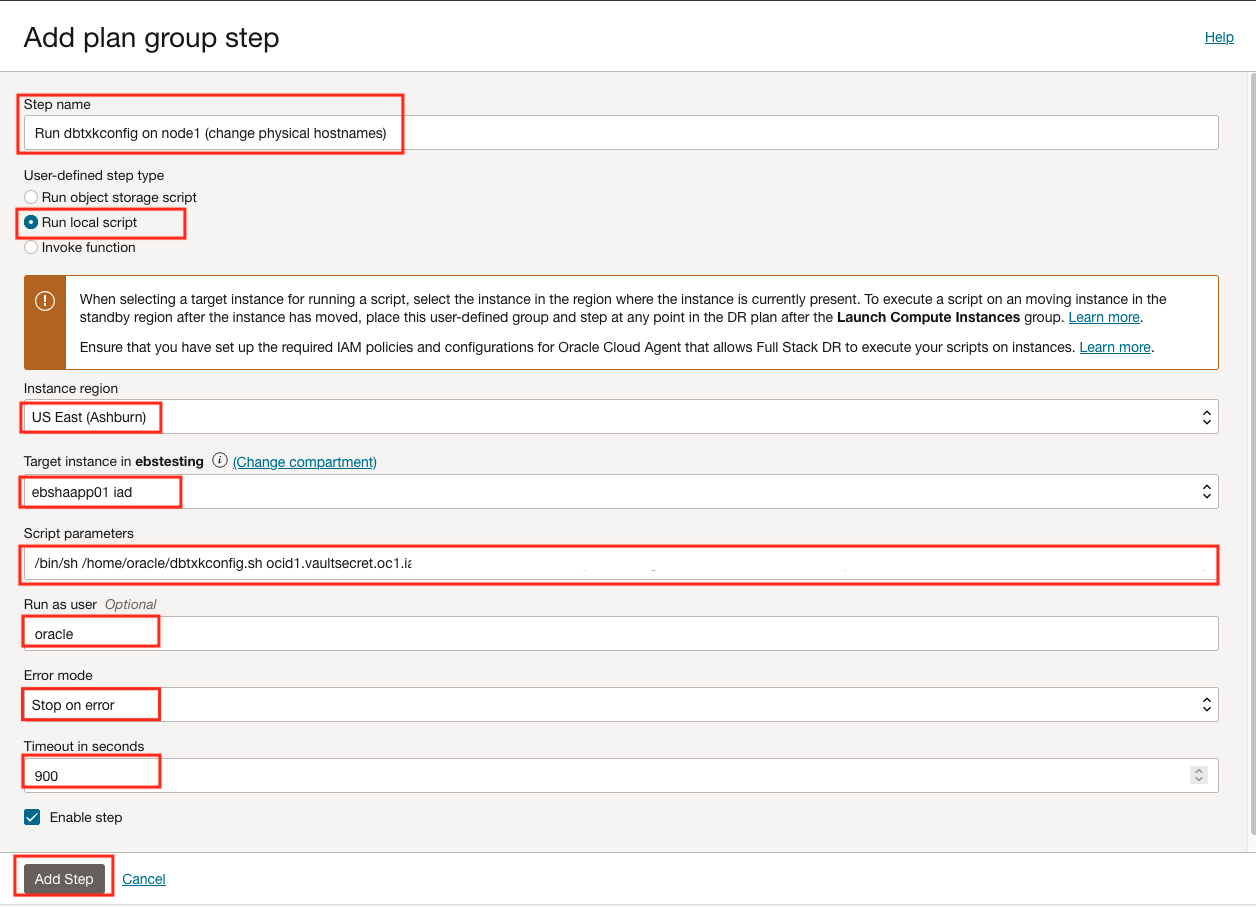
圖 6.5.3.1:建立計畫步驟以在資料庫 node1 中設定應用程式相關資訊環境的參數 -
步驟 1 新增後,會顯示如下所示。
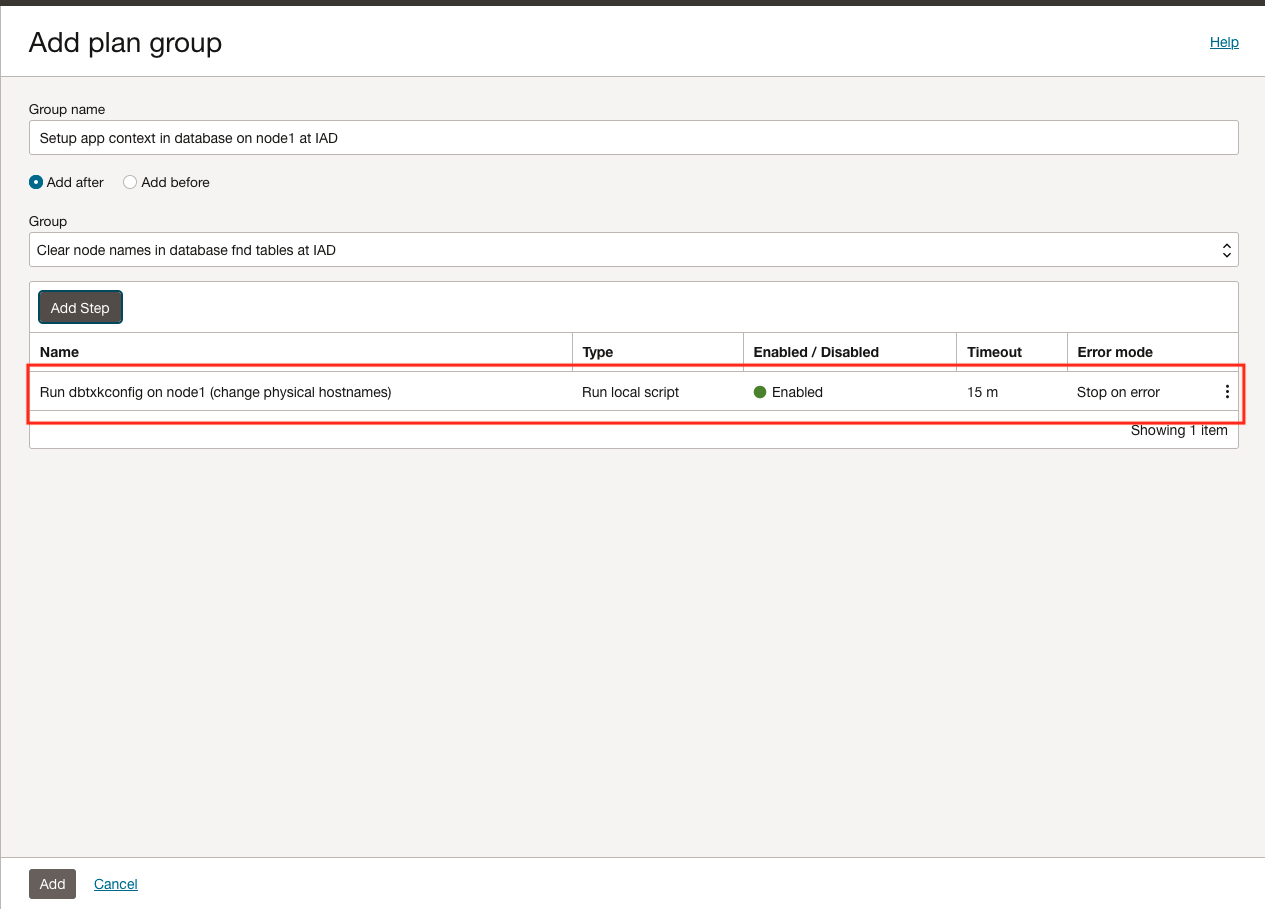
圖 6.5.3.2:在資料庫 node1 中設定應用程式相關資訊環境
任務 6.5.4:完成新增計畫群組與步驟
在資料庫 node1 中設定應用程式內容的步驟會新增至 DR 計畫群組。
-
按一下新增,將 DR 計畫群組和步驟新增至 DR 計畫。
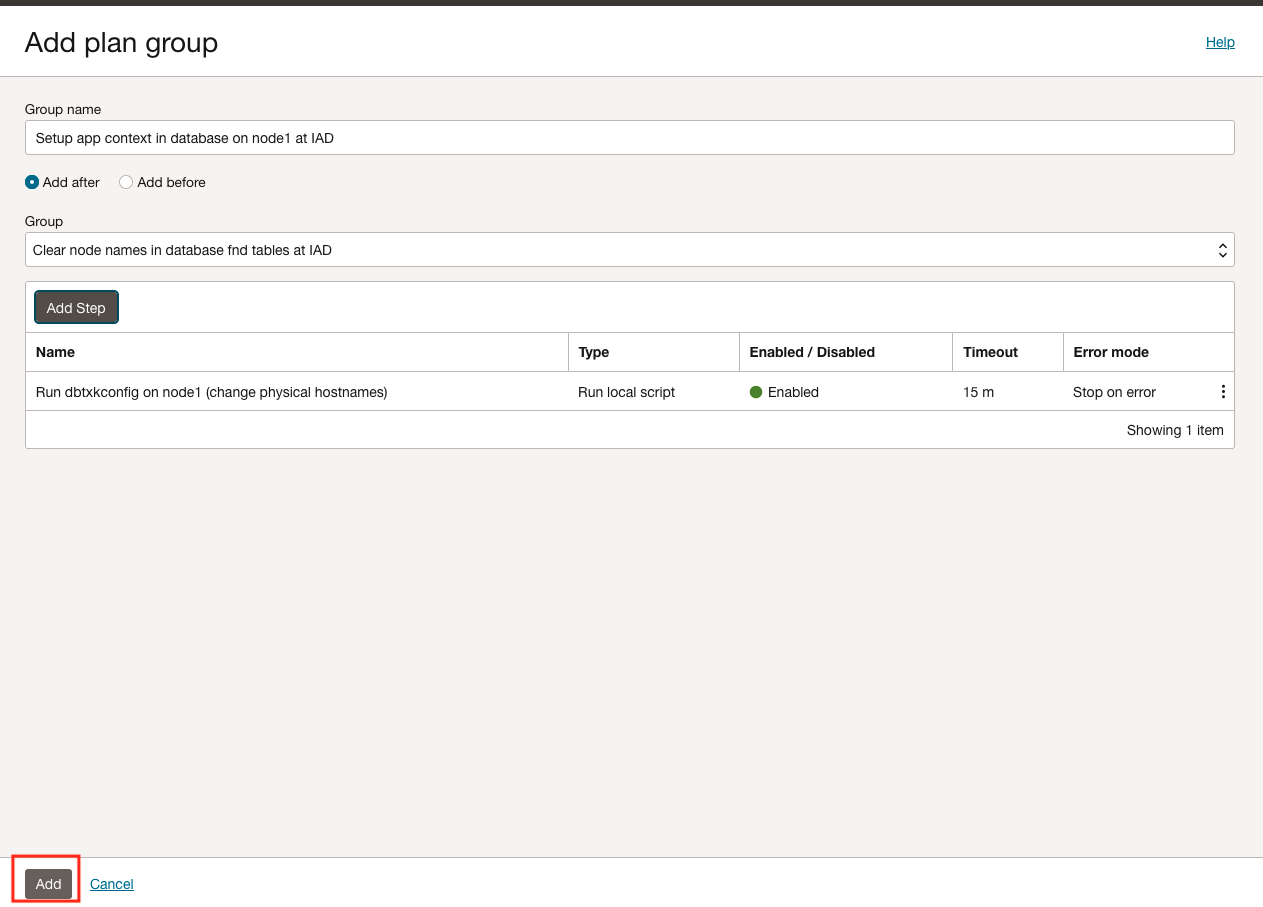
圖 6.5.4.1:完成新增計畫群組和步驟,以設定資料庫中的應用程式相關資訊環境 node1 -
確認切換計畫中有新增的計畫群組。
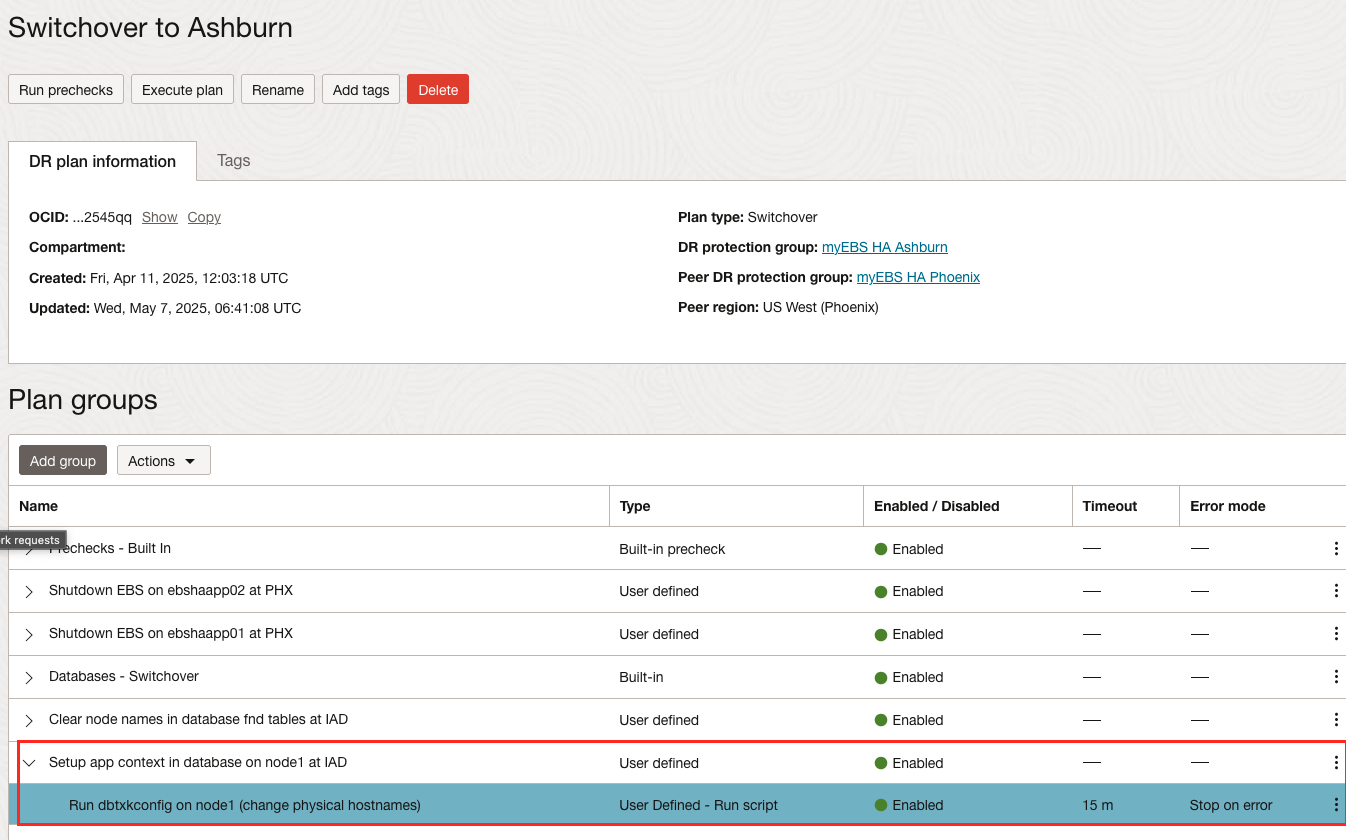
圖 6.5.4.2:新增資料庫 node1 計畫群組中的設定應用程式相關資訊環境
任務 6.6:建立計畫群組以在區域 2 的 node2 上設定資料庫中的應用程式內容
現在讓我們新增下一個使用者定義的計畫群組。
此使用者定義的計畫群組將在 node2 區域 2 的資料庫中設定應用程式相關資訊環境。此計畫群組將包含一個呼叫 dbtxkconfig.sh bash 指令碼的步驟,該指令碼已下載至任務 2.3 中的 Oracle E-Business Suite 應用程式伺服器節點。
作業 6.6.1:選取新增計畫群組
開始處理以新增計畫群組。
-
按一下新增群組即可開始。
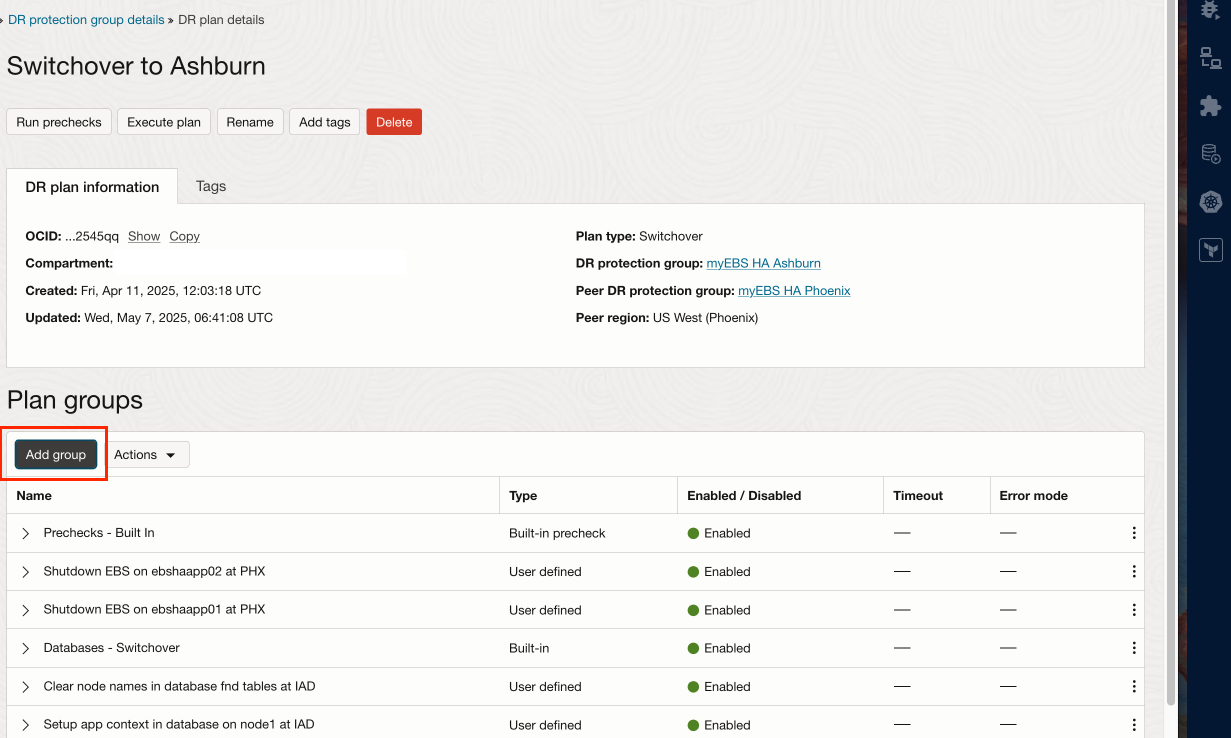
圖 6.6.1:開始新增計畫群組以在 node2 的資料庫中設定應用程式相關資訊環境
作業 6.6.2:提供計畫群組名稱、訂單及新增步驟
我們將新增一個步驟來執行 bash 命令檔,以在區域 2 的 node2 上設定資料庫中的應用程式相關資訊環境。在 node2 的範例名稱為 ebshaapp02iad 。
- 提供簡單但描述性的名稱給計畫群組。
- 選取計畫群組將插入 DR 計畫的位置。在此情況下,我們將在 node1 的 IAD 計畫群組的資料庫中設定應用程式相關資訊環境之後新增使用者定義的計畫群組。
- 選取 node1 中 IAD 計畫群組的內建設定資料庫中的應用程式相關資訊環境。
- 我們將新增一個步驟來設定 node2 資料庫中的應用程式相關資訊環境。
- 按一下新增步驟以開啟對話方塊,我們會在其中指定在 node1 上設定資料庫中應用程式相關資訊環境的命令檔。
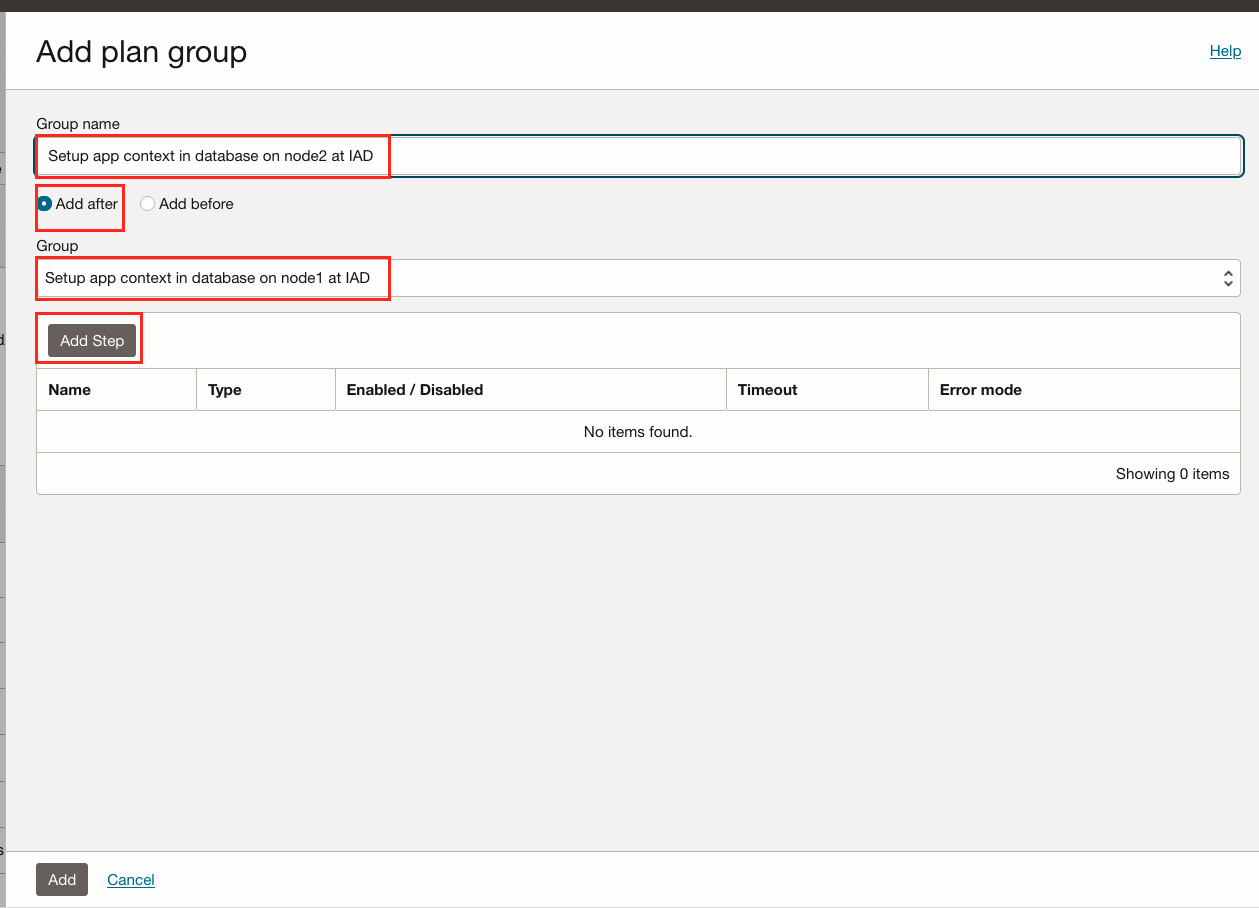
圖 6.6.2:在 node2 上設定資料庫中應用程式相關資訊環境的計畫群組
作業 6.6.3:提供步驟名稱和本機命令檔參數
新增計畫群組步驟對話方塊可讓我們指定此步驟將執行之項目的參數,以及復原期間的動作方式。我們將在此計畫群組中新增單一項目。
- 步驟:在 node2 上執行
dbtxkconfig(變更實體主機名稱)。
對於此設定,節點 2 為 ebshaapp02iad
我們將說明此對話方塊中的所有欄位,但後續步驟中仍會將此詳細資訊保留在所有剩餘的螢幕擷取畫面中,因為我們只重複執行相同的程序。
-
說明此步驟執行之工作的描述性名稱。
-
選取使用者定義的類型作為執行本機命令檔。
-
選取「區域 2」,以我們的案例為 Ashburn 。
-
選取包含 Oracle E-Business Suite 應用程式 node1 的正確區間,並選取節點 1 (若為
ebshaapp02iad)。 -
貼上您在 Oracle E-Business Suite 應用程式 node1 上安裝 dbtxkconfig.sh 指令碼的絕對路徑 (使用正確的參數)。您可以從作業 2.3 中提供的 GitHub 連結參照讀我檔案詳細資訊,瞭解確實的語法。使用正確的參數提供所有詳細資訊非常重要。
-
指定 oracle 作為執行命令檔的使用者。
-
如果命令檔無法在資料庫 node2 中設定應用程式相關資訊環境,則 DR 計畫應停止。這將允許任何人查看有問題並加以修正。OCI Full Stack DR 提供修正問題後,繼續執行切換計畫的機會。
-
OCI Full Stack DR 宣告失敗之前的預設值為 60 分鐘 (3600 秒)。此值可變更為 900 秒,或是覺得為更真實的逾時值。
-
按一下新增步驟以新增此步驟至計劃群組。
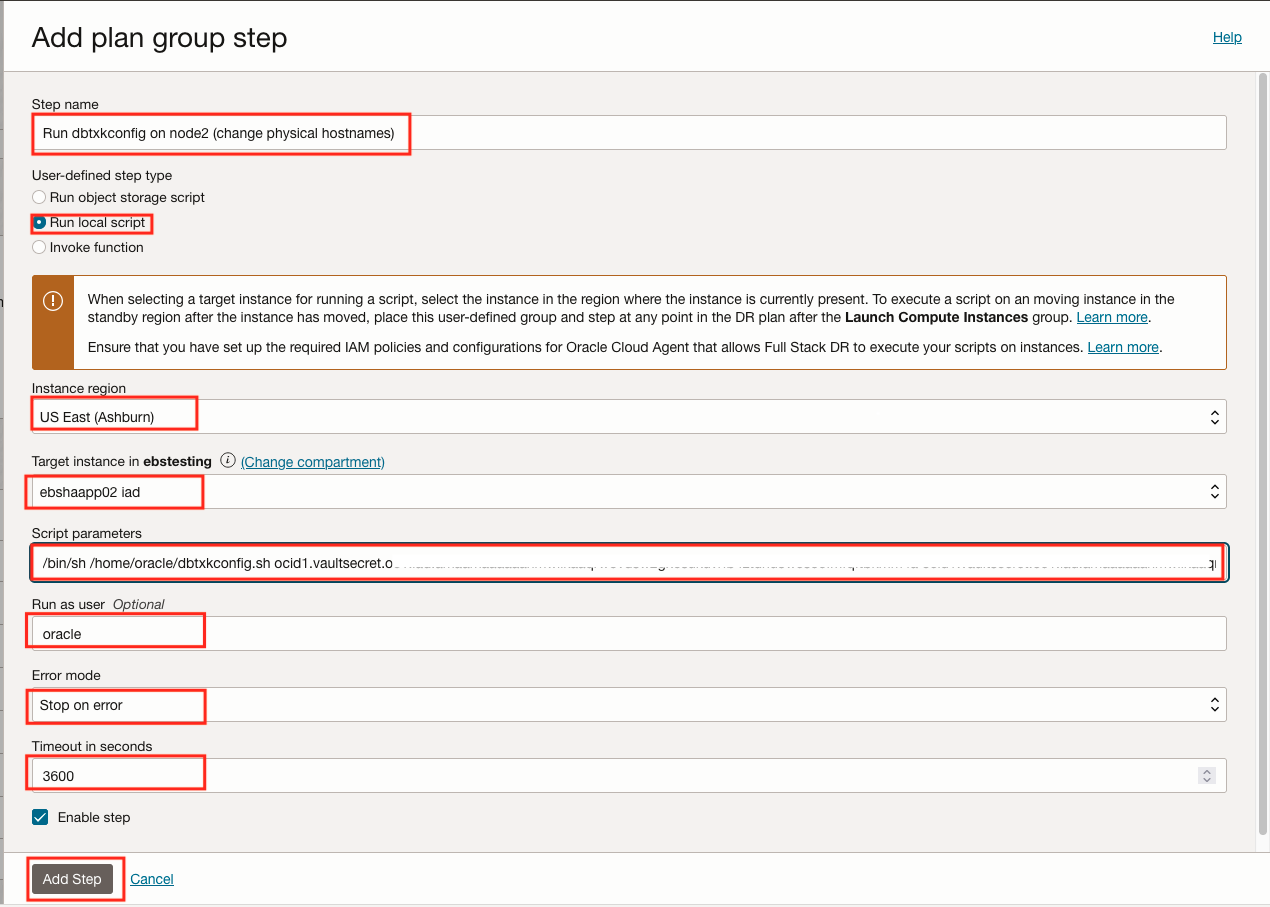
圖 6.6.3.1:建立計畫步驟以在資料庫 node2 中設定應用程式相關資訊環境的參數 -
步驟 1 新增後,會顯示如下所示。
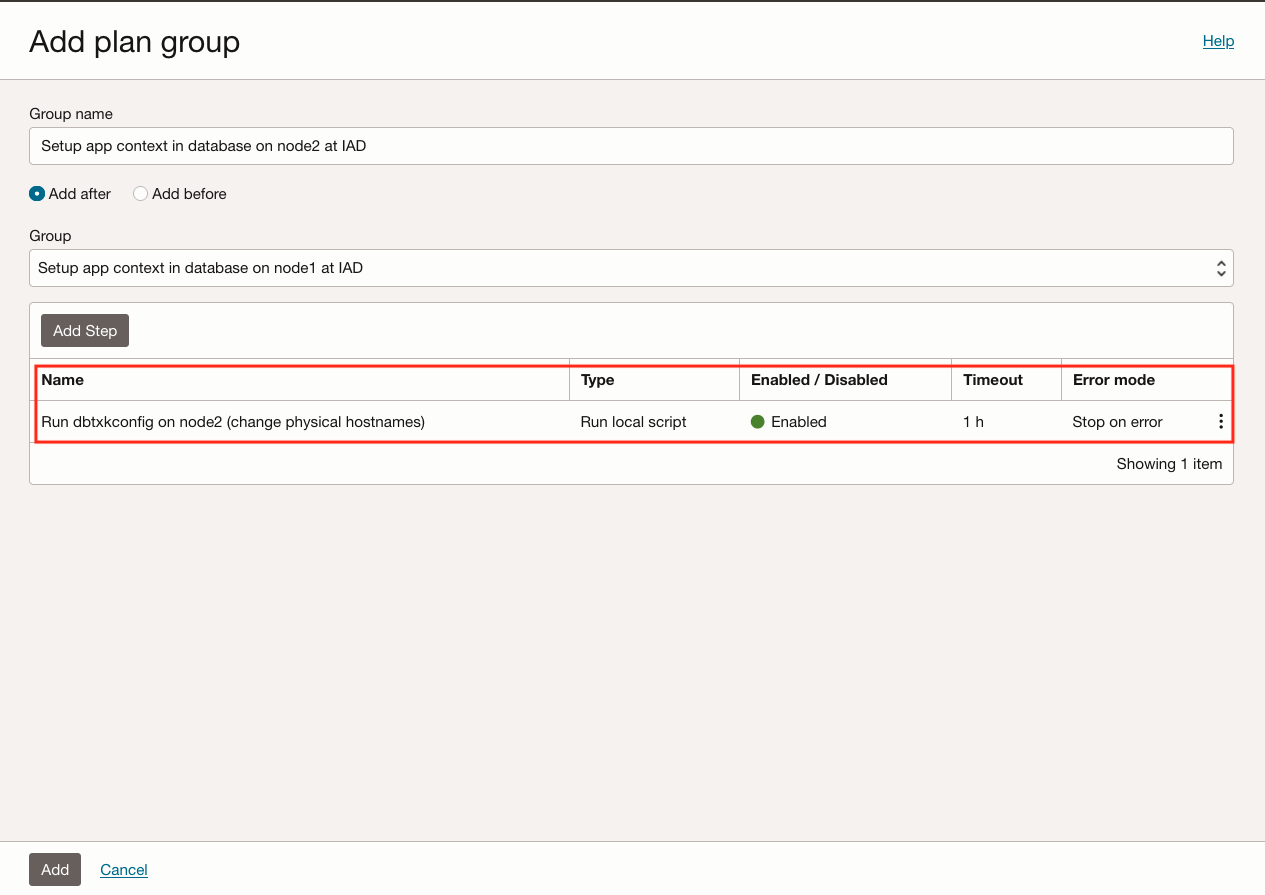
圖 6.6.3.2:在資料庫 node2 中設定應用程式相關資訊環境
任務 6.6.4:完成新增計畫群組與步驟
在資料庫 node1 中設定應用程式內容的步驟會新增至 DR 計畫群組。
-
按一下新增,將 DR 計畫群組和步驟新增至 DR 計畫。
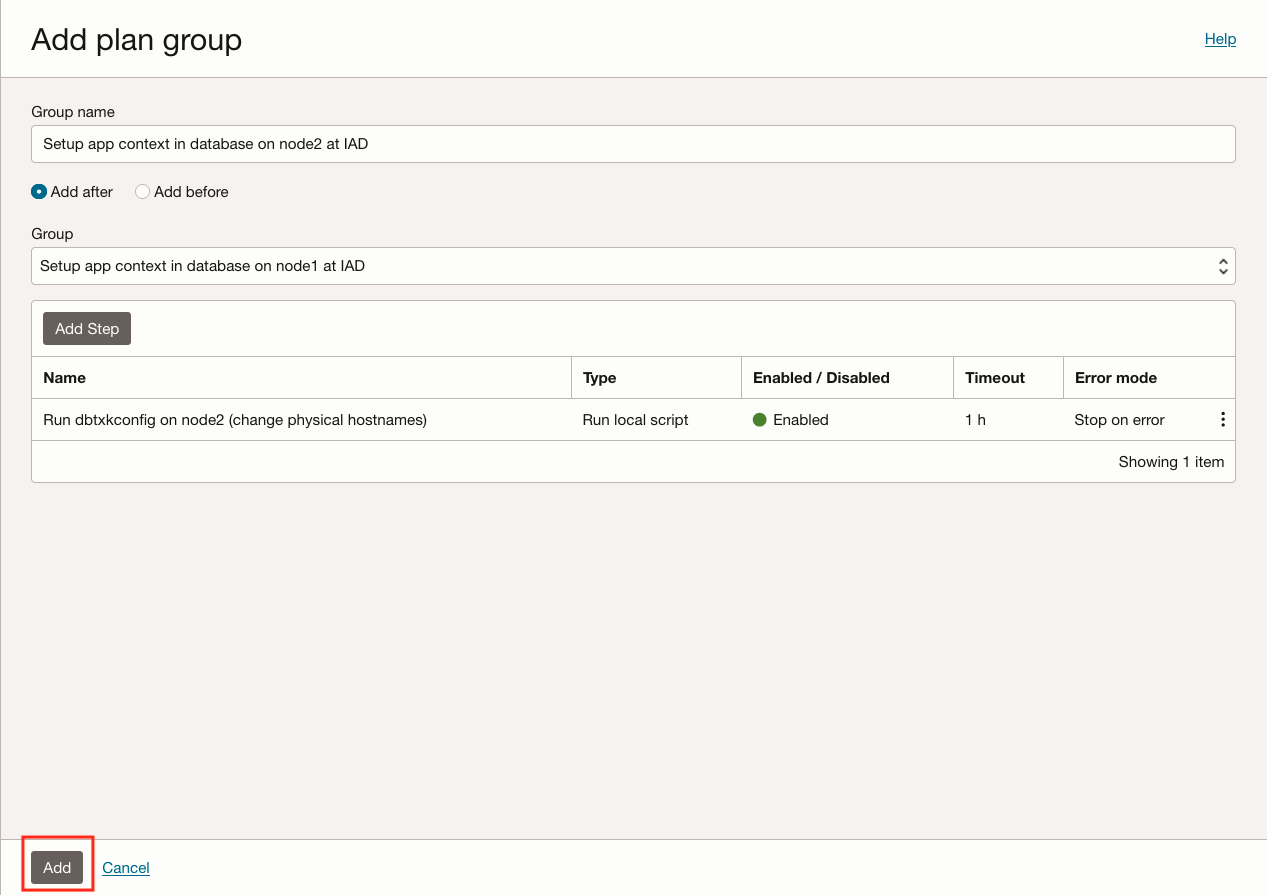
圖 6.6.4.1:完成新增計畫群組和步驟,以設定資料庫中的應用程式相關資訊環境 node2 -
確認切換計畫中有新增的計畫群組。
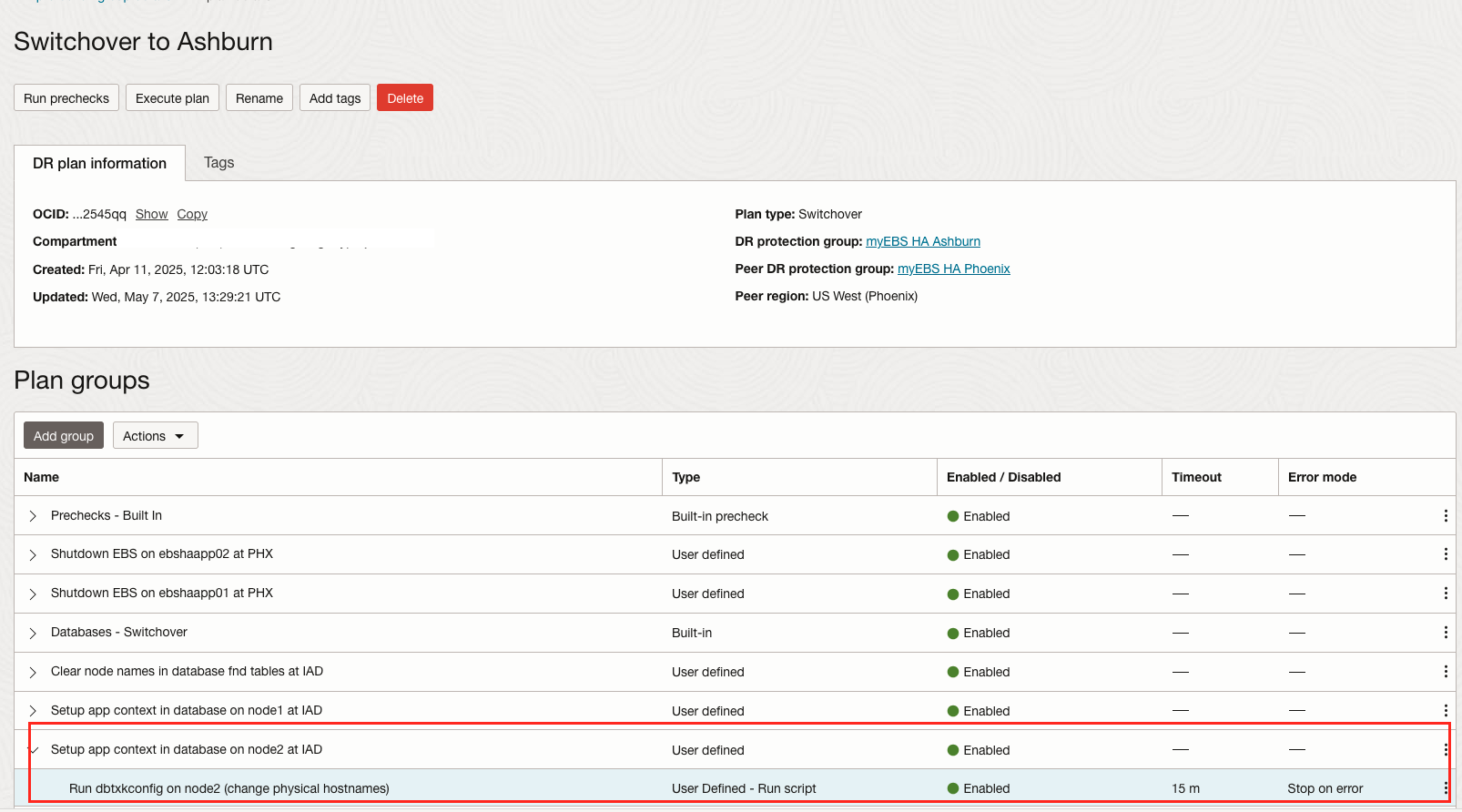
圖 6.6.4.2:新增資料庫 node2 計畫群組中的設定應用程式相關資訊環境
任務 6.7:建立計畫群組以在區域 2 的應用程式 node1 上執行 autoconfig
現在讓我們新增下一個使用者定義的計畫群組。
此使用者定義的計畫群組將在位於區域 2 的應用程式 node1 上執行 autoconfig。此計畫群組將包含一個呼叫 autoconfigapps.sh bash 指令碼的步驟,該指令碼已下載至任務 2.3 中的 Oracle E-Business Suite 應用程式伺服器節點。
作業 6.7.1:選取新增計畫群組
開始處理以新增計畫群組。
-
按一下新增群組即可開始。
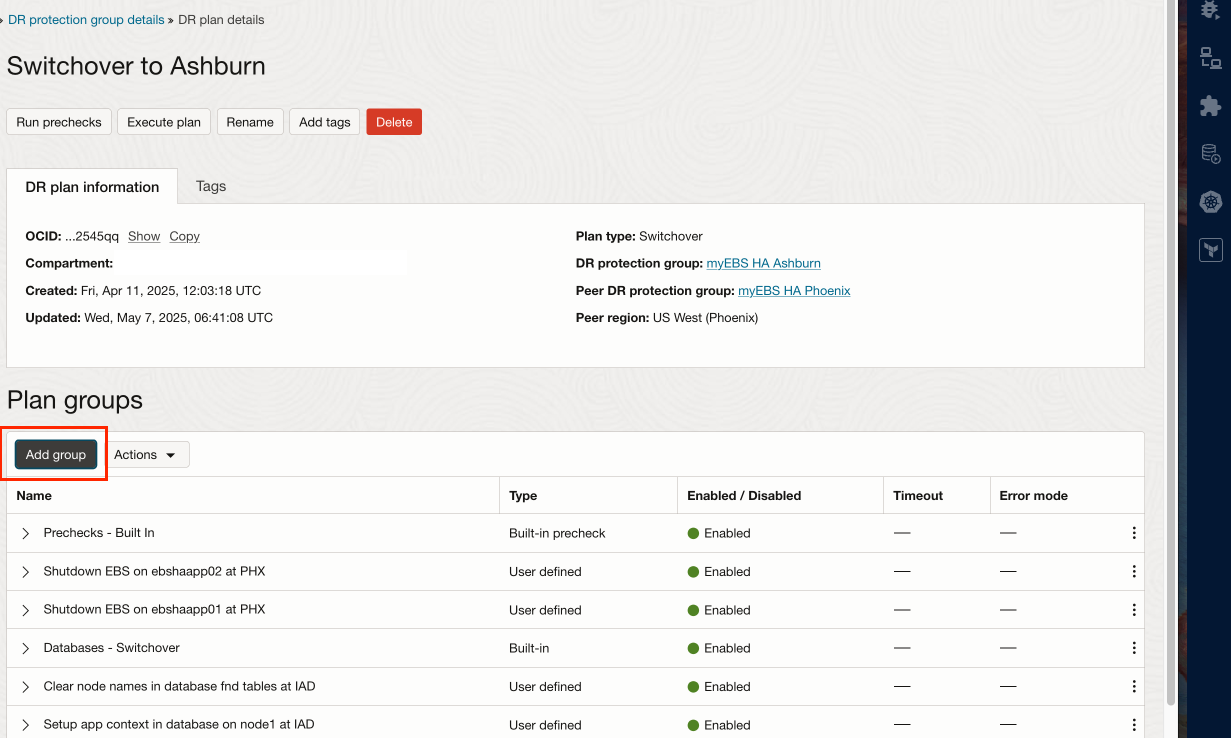
圖 6.7.1:開始新增計畫群組,以在應用程式 node1 上執行 autoconfig
作業 6.7.2:提供計畫群組名稱、訂單及新增步驟
我們將新增一個步驟來執行 bash 命令檔,以在區域 2 的應用程式 node1 上執行 autoconfig。在 node1 的範例名稱為 ebshaapp01iad 。
- 提供簡單但描述性的名稱給計畫群組。
- 選取計畫群組將插入 DR 計畫的位置。在此情況下,我們將在 node2 的 IAD 計畫群組的資料庫中設定應用程式相關資訊環境之後新增使用者定義的計畫群組。
- 選取 node2 中 IAD 計畫群組的內建設定資料庫中的應用程式相關資訊環境。
- 我們將新增一個步驟來設定 node2 資料庫中的應用程式相關資訊環境。
- 按一下新增步驟以開啟對話方塊,我們會在其中指定在應用程式 node1 上執行
autoconfig的命令檔。
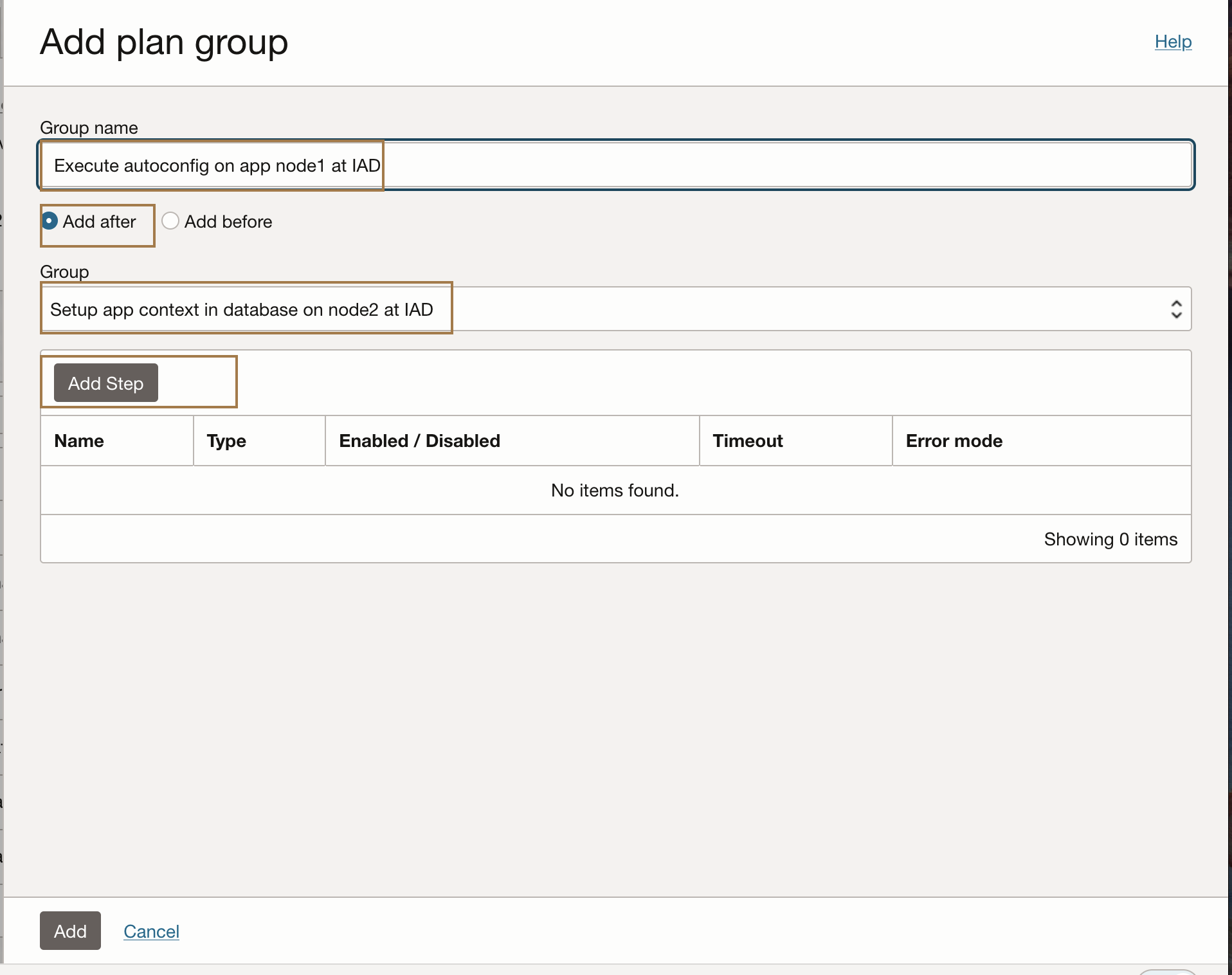
圖 6.7.2:在應用程式 node1 上執行 autoconfig 的計畫群組
工作 6.7.3:提供步驟名稱和本機命令檔參數
新增計畫群組步驟對話方塊可讓我們指定此步驟將執行之項目的參數,以及復原期間的動作方式。我們將在此計畫群組中新增單一項目。
- 步驟:在 node1 上執行
autoconfig。
對於此設定,節點 1 為 ebshaapp01iad
我們將說明此對話方塊中的所有欄位,但後續步驟中仍會將此詳細資訊保留在所有剩餘的螢幕擷取畫面中,因為我們只重複執行相同的程序。
-
說明此步驟執行之工作的描述性名稱。
-
選取使用者定義的類型作為執行本機命令檔。
-
選取「區域 2」,以我們的案例為 Ashburn 。
-
選取包含 Oracle E-Business Suite 應用程式 node1 的正確區間,並選取節點 1 (若為
ebshaapp01iad)。 -
貼上您在 Oracle E-Business Suite 應用程式 node1 上安裝
autoconfigapps.sh指令碼的絕對路徑 (使用正確的參數)。您可以從作業 2.3 中提供的 GitHub 連結參照讀我檔案詳細資訊,瞭解確實的語法。使用正確的參數提供所有詳細資訊非常重要。 -
指定 oracle 作為執行命令檔的使用者。
-
如果指令碼無法在應用程式 node1 上執行
autoconfig,則 DR 計畫應停止。這將允許任何人查看有問題並加以修正。OCI Full Stack DR 提供修正問題後,繼續執行切換計畫的機會。 -
OCI Full Stack DR 宣告失敗之前的預設值為 60 分鐘 (3600 秒)。此值可變更為 900 秒,或是覺得為更真實的逾時值。
-
按一下新增步驟以新增此步驟至計劃群組。
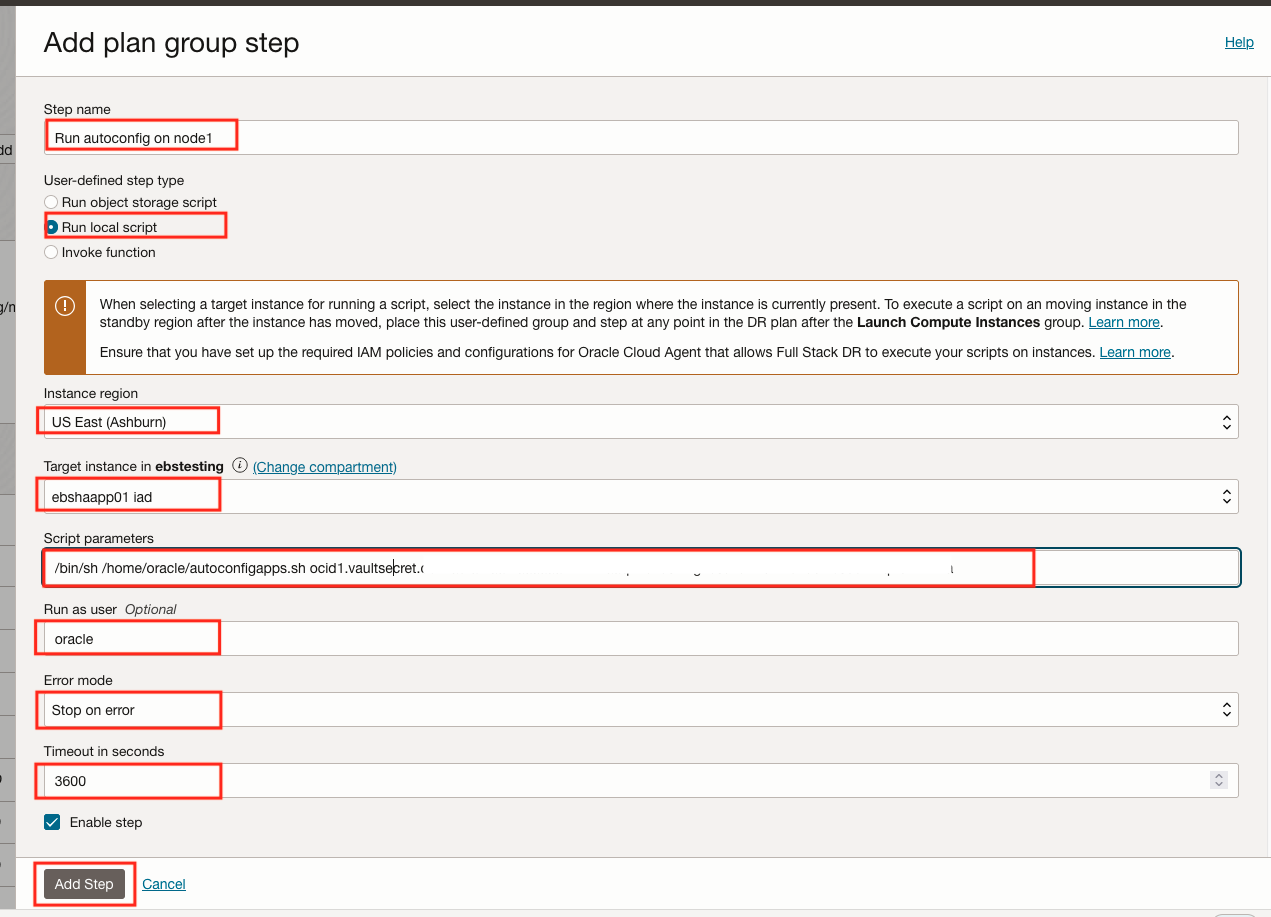
圖 6.7.3.1:在應用程式 node1 上建立執行自動設定之計畫步驟的參數 -
步驟 1 新增後,會顯示如下所示。
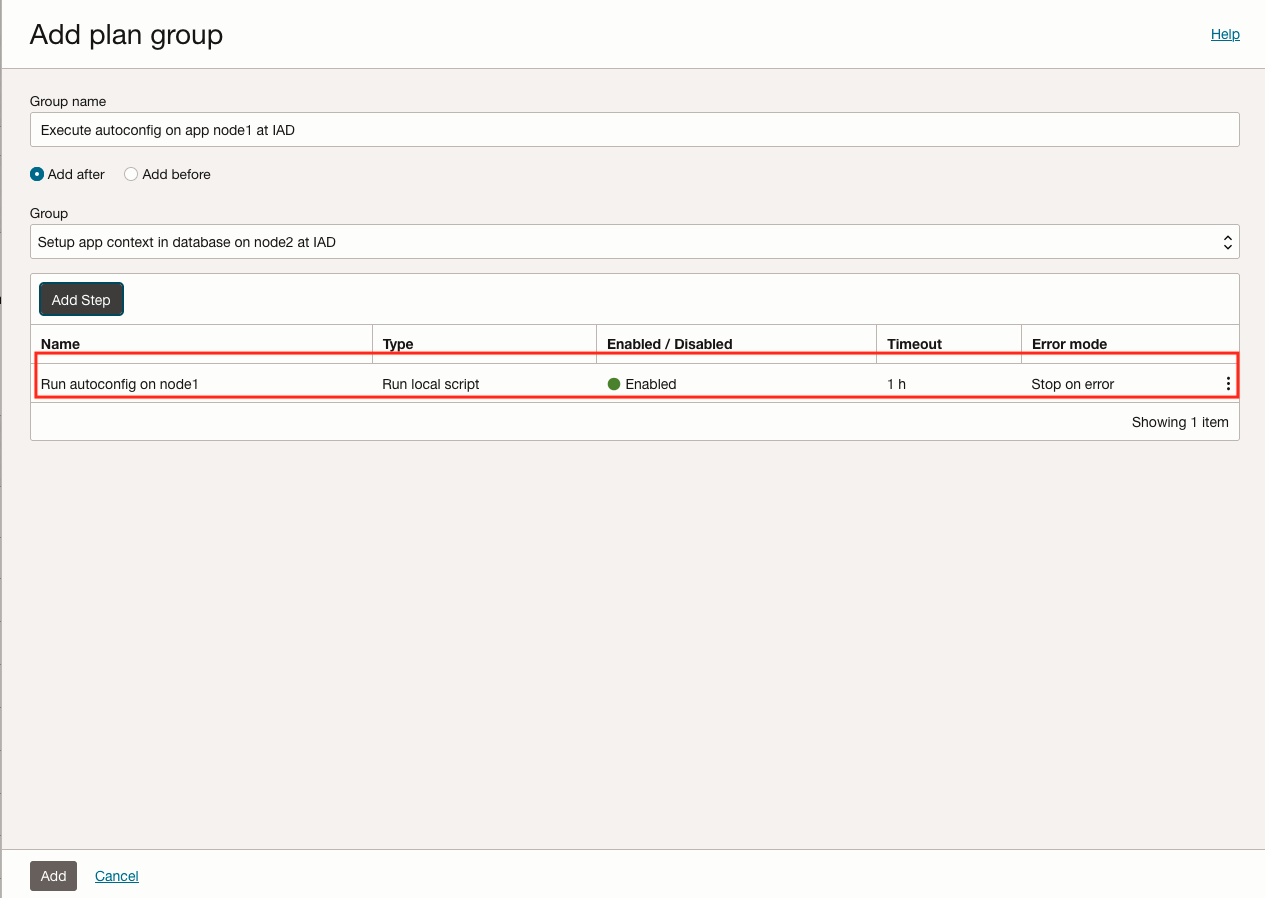
圖 6.7.3.2:在應用程式 node1 上執行 autoconfig
任務 6.7.4:完成新增計畫群組與步驟
在應用程式 node1 上執行 autoconfig 的步驟會新增至 DR 計畫群組。
-
按一下新增,將 DR 計畫群組和步驟新增至 DR 計畫。
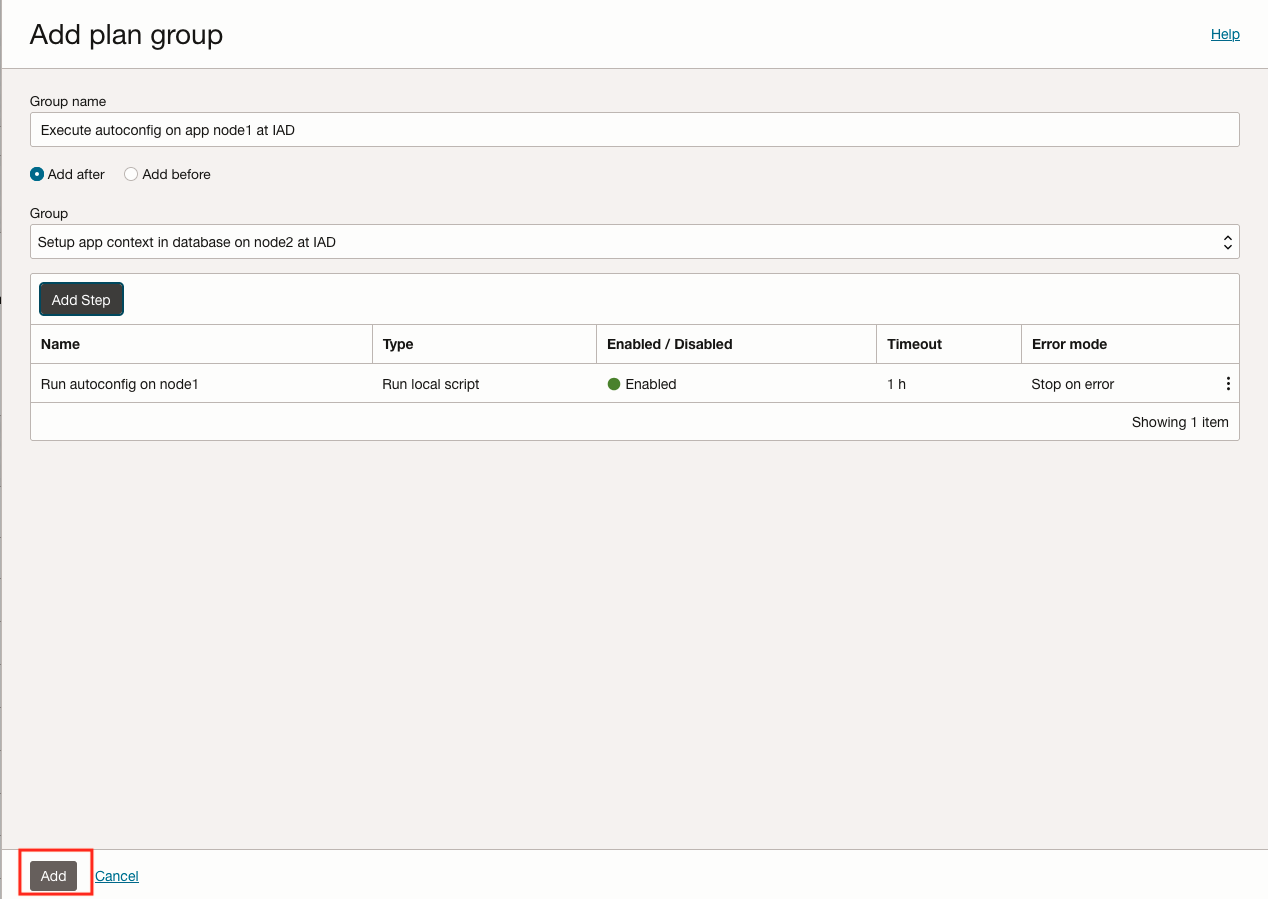
圖 6.7.4.1:完成新增計畫群組和步驟,以在應用程式 node1 上執行自動設定 -
確認切換計畫中有新增的計畫群組。
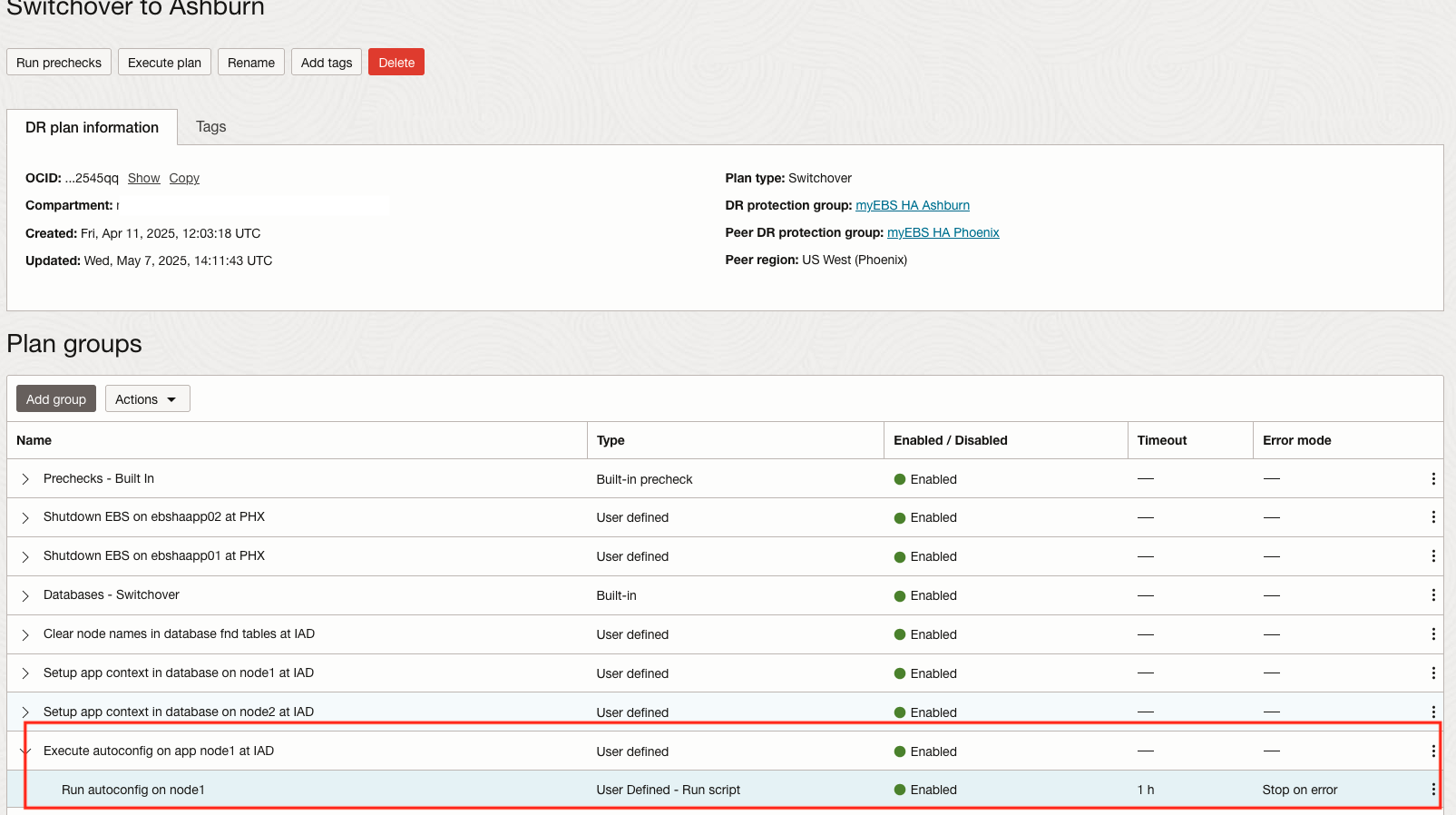
圖 6.7.4.2:在新增的應用程式 node1 計畫群組上執行自動設定
任務 6.8:建立計畫群組以在區域 2 的應用程式 node2 上執行 autoconfig
現在讓我們新增下一個使用者定義的計畫群組。
此使用者定義的計畫群組將在位於區域 2 的應用程式 node2 上執行 autoconfig。此計畫群組將包含一個呼叫 autoconfigapps.sh bash 指令碼的步驟,該指令碼已下載至任務 2.3 中的 Oracle E-Business Suite 應用程式伺服器節點。
作業 6.8.1:選取新增計畫群組
開始處理以新增計畫群組。
-
按一下新增群組即可開始。

圖 6.8.1:開始新增計畫群組,以在應用程式 node2 上執行 autoconfig
任務 6.8.2:提供計畫群組名稱、順序及新增步驟
我們將新增一個步驟來執行 bash 命令檔,在區域 2 的應用程式 node2 上執行 autoconfig。在 node2 的範例名稱為 ebshaapp02iad 。
- 提供簡單但描述性的名稱給計畫群組。
- 選取計畫群組將插入 DR 計畫的位置。In this case, we are going to insert our user-defined plan group add after the Execute autoconfig on app node1 at IAD plan group.
- 選取內建的在 IAD 的應用程式 node1 上執行自動設定計畫群組。
- 我們將新增一個步驟來設定 node2 資料庫中的應用程式相關資訊環境。
- 按一下新增步驟以開啟對話方塊,我們會在其中指定在應用程式 node2 上執行
autoconfig的命令檔。
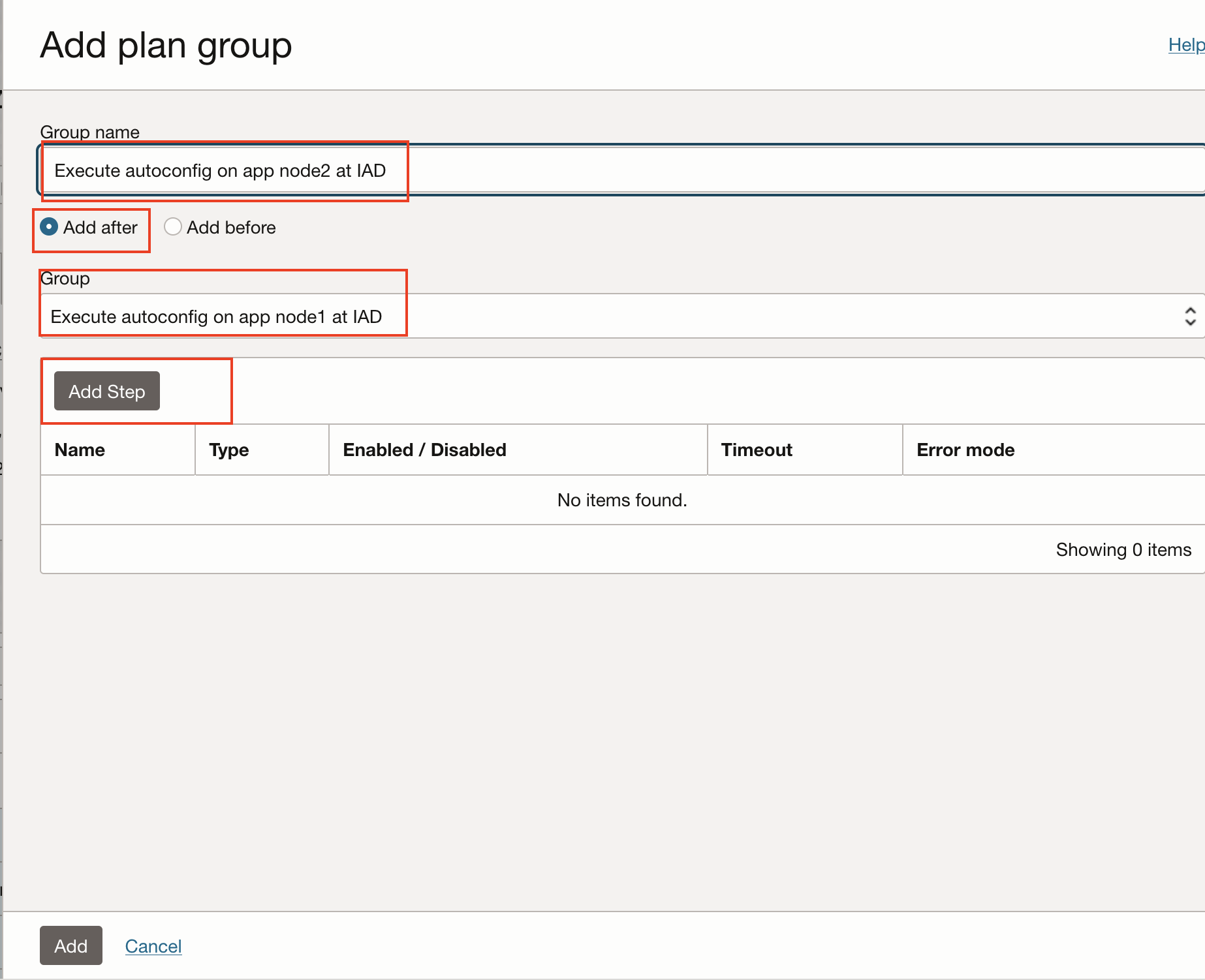
圖 6.8.2:在應用程式 node2 上執行 autoconfig 的計畫群組
作業 6.8.3:提供步驟名稱和本機命令檔參數
新增計畫群組步驟對話方塊可讓我們指定此步驟將執行之項目的參數,以及復原期間的動作方式。我們將在此計畫群組中新增單一項目。
- 步驟:在 node2 上執行
autoconfig。
對於此設定,節點 1 為 ebshaapp02iad
我們將說明此對話方塊中的所有欄位,但後續步驟中仍會將此詳細資訊保留在所有剩餘的螢幕擷取畫面中,因為我們只重複執行相同的程序。
-
說明此步驟執行之工作的描述性名稱。
-
選取使用者定義的類型作為執行本機命令檔。
-
選取「區域 2」,以我們的案例為 Ashburn 。
-
選取包含 Oracle E-Business Suite 應用程式 node2 的正確區間,並選取節點 2 (若為
ebshaapp02iad)。 -
貼上您在 Oracle E-Business Suite 應用程式 node1 上安裝
autoconfigapps.sh指令碼的絕對路徑 (使用正確的參數)。您可以從作業 2.3 中提供的 GitHub 連結參照讀我檔案詳細資訊,瞭解確實的語法。使用正確的參數提供所有詳細資訊非常重要。 -
指定 oracle 作為執行命令檔的使用者。
-
如果程序檔無法在應用程式 node2 上執行 autoconfig,則 DR 計畫應停止。這將允許任何人查看有問題並加以修正。OCI Full Stack DR 提供修正問題後,繼續執行切換計畫的機會。
-
OCI Full Stack DR 宣告失敗之前的預設值為 60 分鐘 (3600 秒)。此值可變更為 900 秒,或是覺得為更真實的逾時值。
-
按一下新增步驟以新增此步驟至計劃群組。
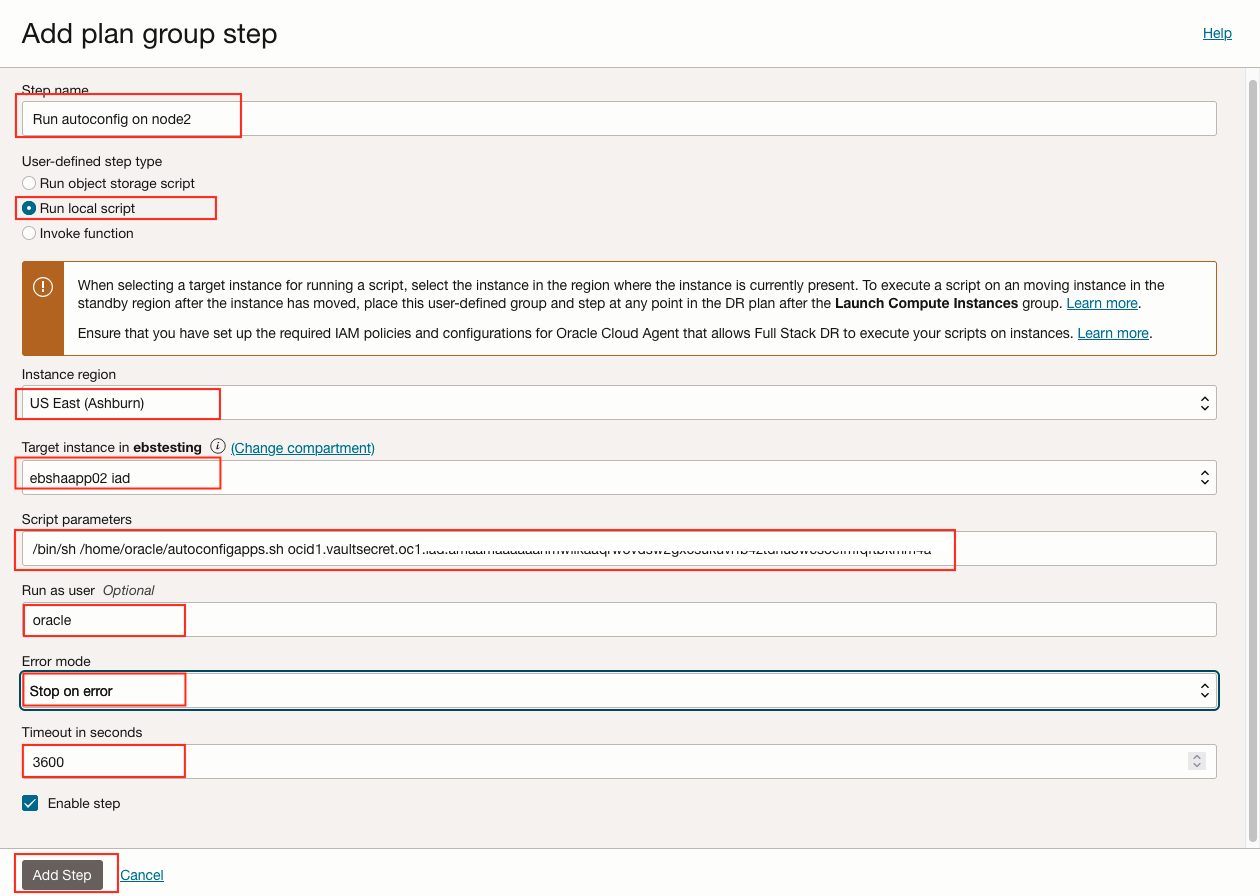
圖 6.8.3.1:在應用程式 node2 上建立執行自動設定之計畫步驟的參數 -
步驟 1 新增後,會顯示如下所示。
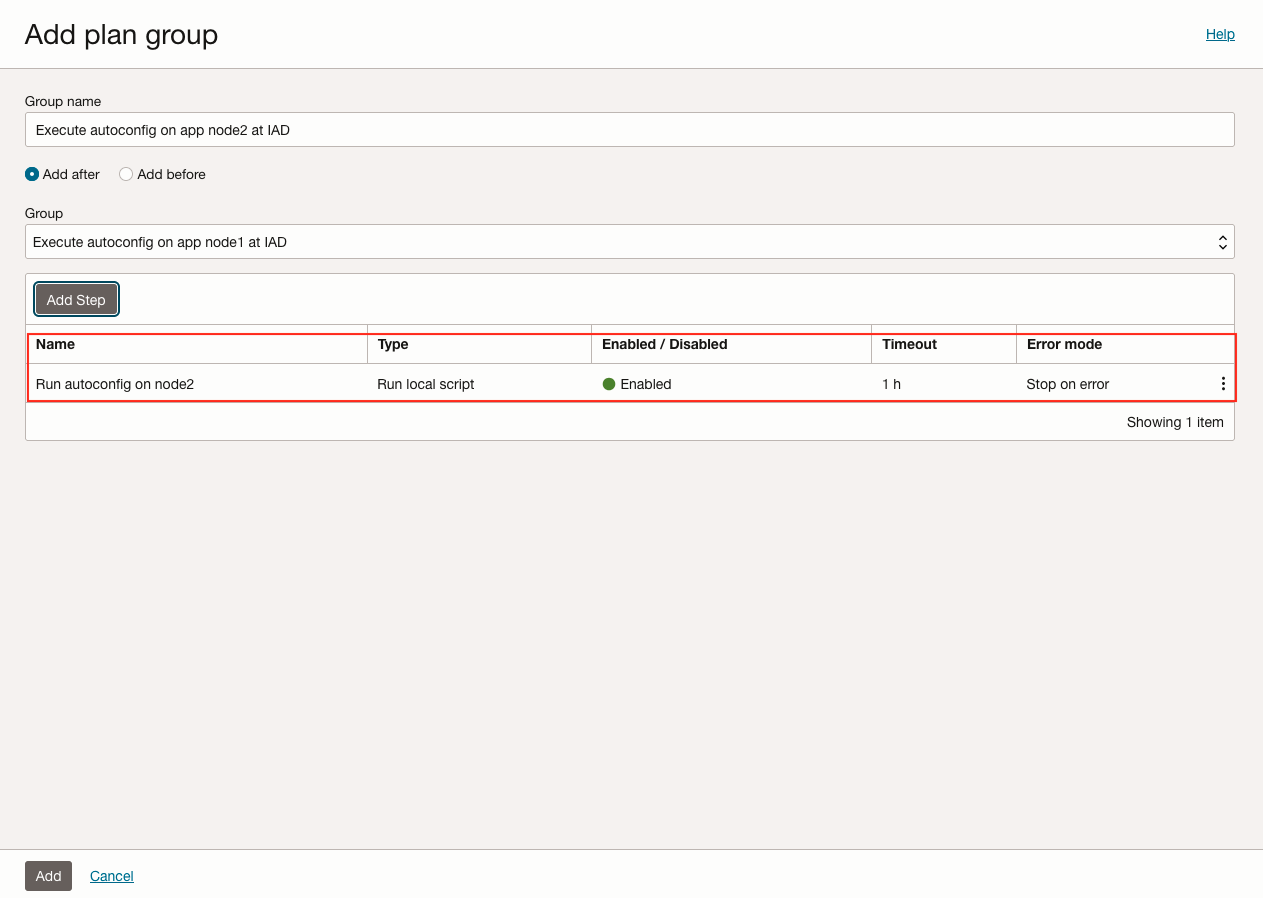
圖 6.8.3.2:在應用程式 node2 上執行 autoconfig
任務 6.8.4:完成新增計畫群組與步驟
在應用程式 node2 上執行 autoconfig 的步驟會新增至 DR 計畫群組。
-
按一下新增,將 DR 計畫群組和步驟新增至 DR 計畫。
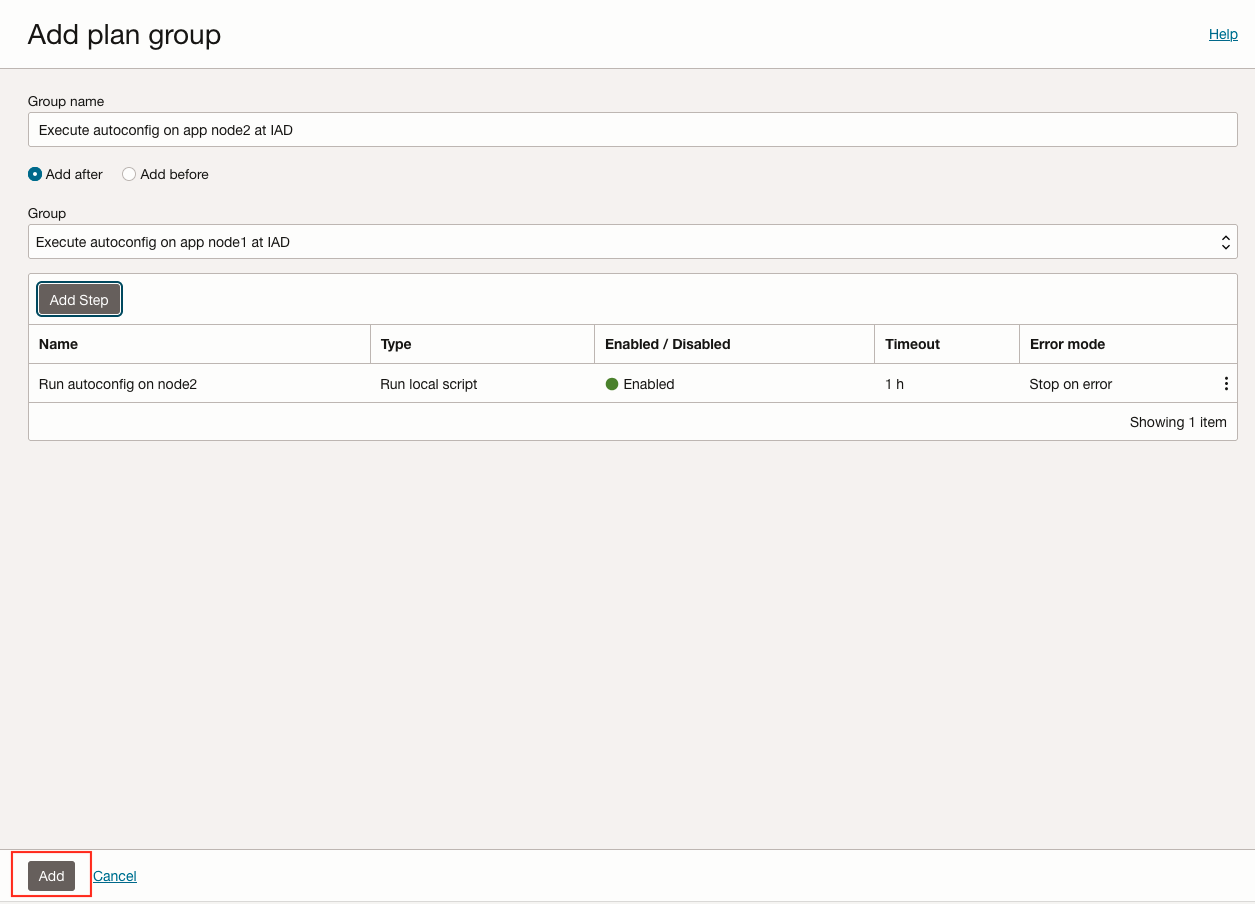
圖 6.8.4.1:完成新增計畫群組和步驟,以在應用程式 node2 上執行自動設定 -
確認切換計畫中有新增的計畫群組。
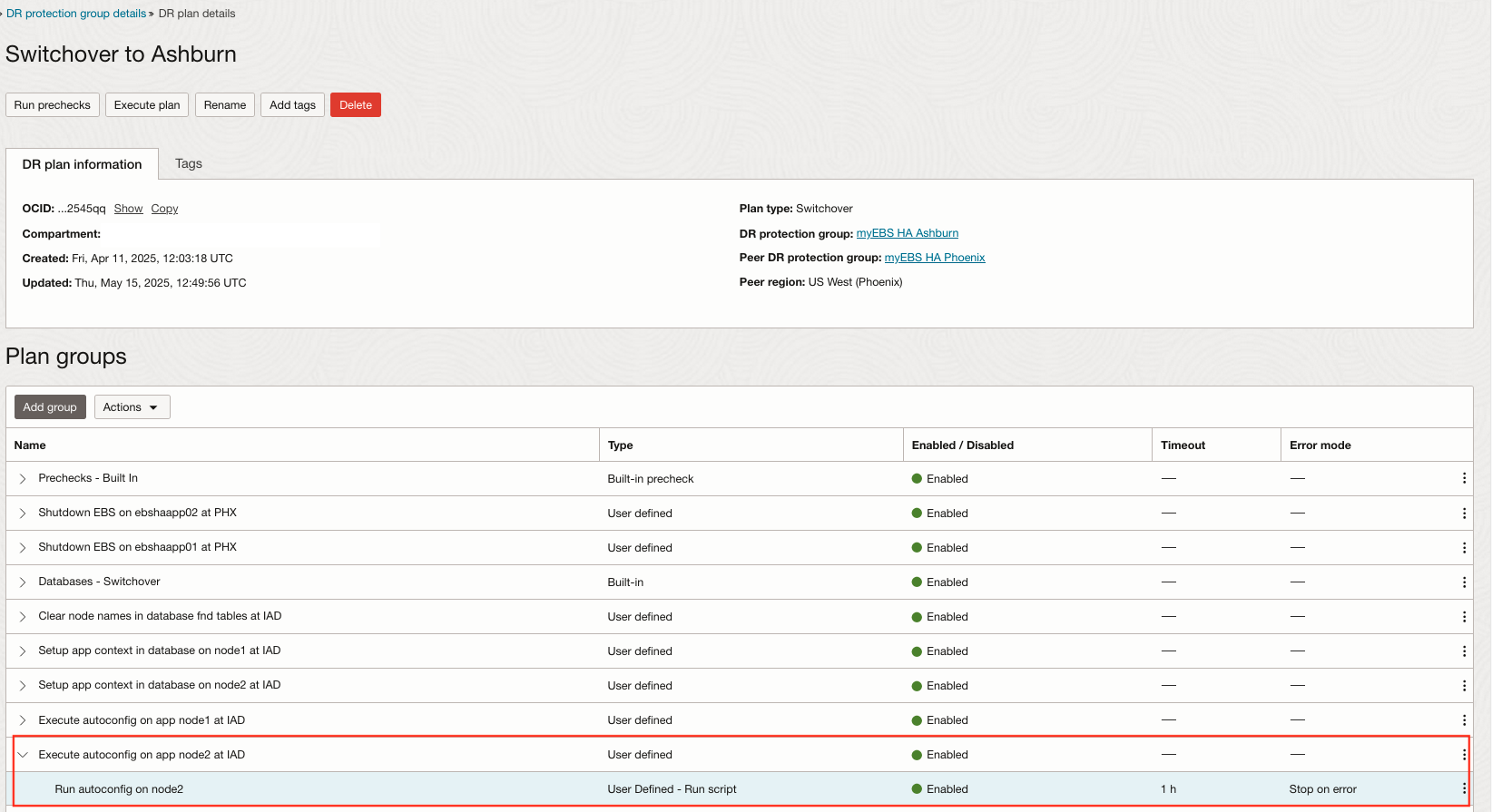
圖 6.8.4.2:在新增的應用程式 node2 計畫群組上執行自動設定
任務 6.9:建立計畫群組以啟動 Oracle E-Business Suite,並在區域 2 的節點 1 上啟用 Rsync 工作
現在讓我們新增下一個使用者定義的計畫群組。
此使用者定義的計畫群組將會啟動 Oracle E-Business Suite,並在 node1 的區域 2 啟用 rsync 工作。此計畫群組將包含兩個步驟,這些步驟會呼叫已下載至任務 2.3 中 Oracle E-Business Suite 應用程式伺服器節點的 startapps.sh 與 fsdr-rsync-ebs.sh 雜湊指令碼。
作業 6.9.1:選取新增計畫群組
開始處理以新增計畫群組。
-
按一下新增群組即可開始。
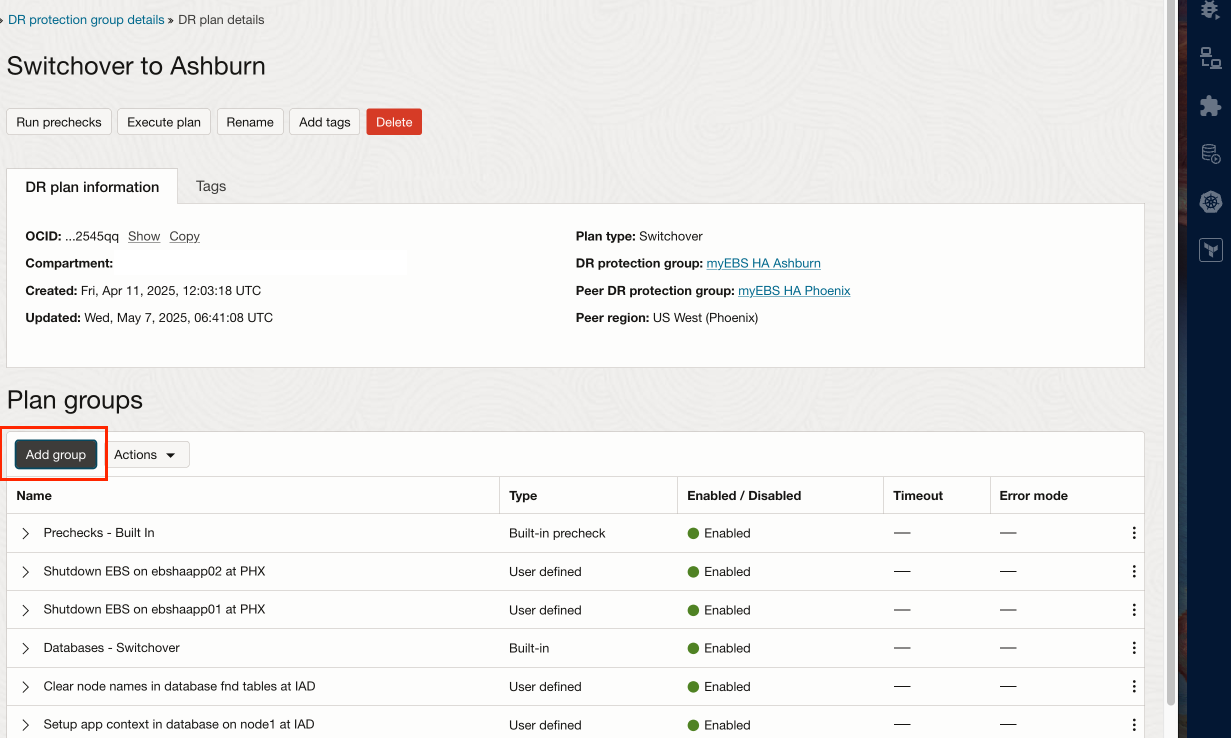
圖 6-9.1:開始新增計畫群組至啟動 Oracle E-Business Suite,並在 node1 上啟用 rsync 工作
作業 6.9.2:提供計畫群組名稱、訂單及新增步驟
DR 計畫群組可以包含許多平行執行的步驟。我們將新增兩個步驟來執行 bash 指令碼,以在 node1 上啟動 Oracle E-Business Suite,並在區域 2 的 node1 上啟用 rsync cron 工作。在 node1 的範例名稱為 ebshaapp01iad 。
- 提供簡單但描述性的名稱給計畫群組。
- 選取計畫群組將插入 DR 計畫的位置。In this case, we are going to insert our user-defined plan group add after the Execute autoconfig on app node2 at IAD plan group.
- 選取使用者定義的在 IAD 的應用程式 node2 執行自動設定計畫群組。
- 我們將新增兩個步驟。第一步是在節點 1 上啟動 Oracle E-Business Suite,第二個指令檔是在節點 1 上啟用 rsync 工作。
- 按一下新增步驟以開啟對話方塊,我們會在其中指定啟動 node2 上 Oracle E-Business Suite 的命令檔。
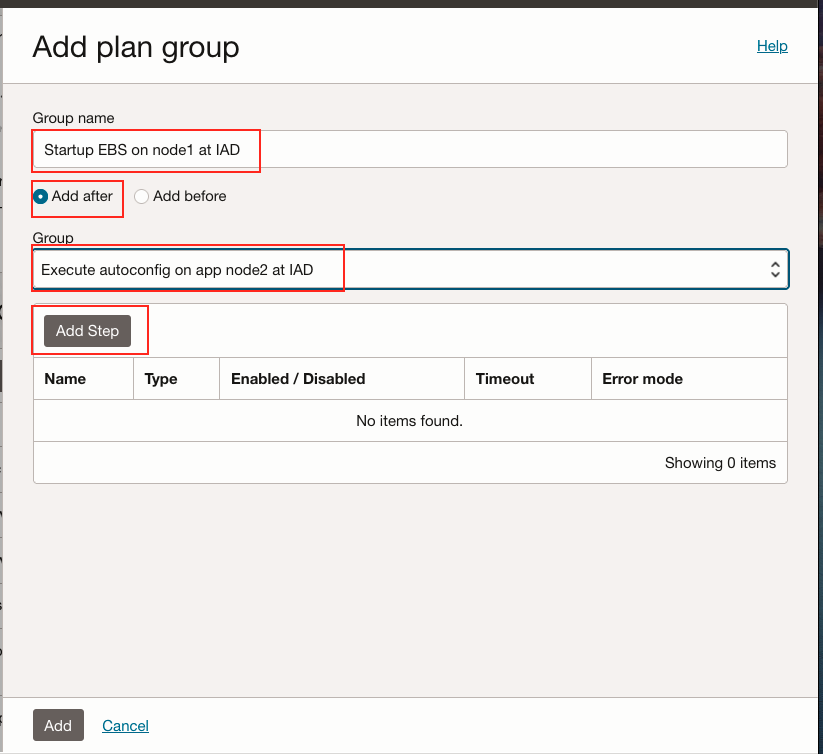
圖 6.9.2:在 node1 上啟動 ebs 並啟用 rsync 工作的計畫群組
作業 6.9.3:提供步驟名稱和本機命令檔參數
新增計畫群組步驟對話方塊可讓我們指定此步驟將執行之項目的參數,以及復原期間的動作方式。我們將在此計畫群組中新增兩個步驟。
- 步驟 1 是在 node1 上啟動 Oracle E-Business Suite 應用程式。
- 步驟 2 是在 node1 上啟用 rysnc 工作。
對於此設定,節點 1 為 ebshaapp01iad 。
我們將說明此對話方塊中的所有欄位,但後續步驟中仍會將此詳細資訊保留在所有剩餘的螢幕擷取畫面中,因為我們只重複執行相同的程序。
-
說明此步驟執行之工作的描述性名稱。
-
選取使用者定義的類型作為執行本機命令檔。
-
選取「區域 2」,所以在我們的案例中為阿什本。
-
選取包含 Oracle E-Business Suite 應用程式 node1 的正確區間,並選取節點 1 (若為
ebshaapp01iad)。 -
貼上您在 Oracle E-Business Suite 應用程式 node1 上安裝
startapps.sh指令碼的絕對路徑 (使用正確的參數)。您可以從作業 2.3 中提供的 GitHub 連結參照讀我檔案詳細資訊,瞭解確實的語法。 -
指定 oracle 作為執行命令檔的使用者。
-
如果指令碼無法在 node1 上啟動 Oracle E-Business Suite 應用程式,則 DR 計畫應停止。這將允許任何人查看有問題並加以修正。OCI Full Stack DR 提供修正問題後,繼續執行切換計畫的機會。
-
OCI Full Stack DR 宣告失敗之前的預設值為 60 分鐘 (3600 秒)。此值可變更為 1800 秒,或是覺得為更真實的逾時值。
-
按一下新增步驟以新增此步驟至計劃群組。

圖 6.9.3.1:在節點 1 上建立啟動 Oracle E-Business Suite 之計畫步驟的參數 -
步驟 1 新增後,會顯示如下所示。
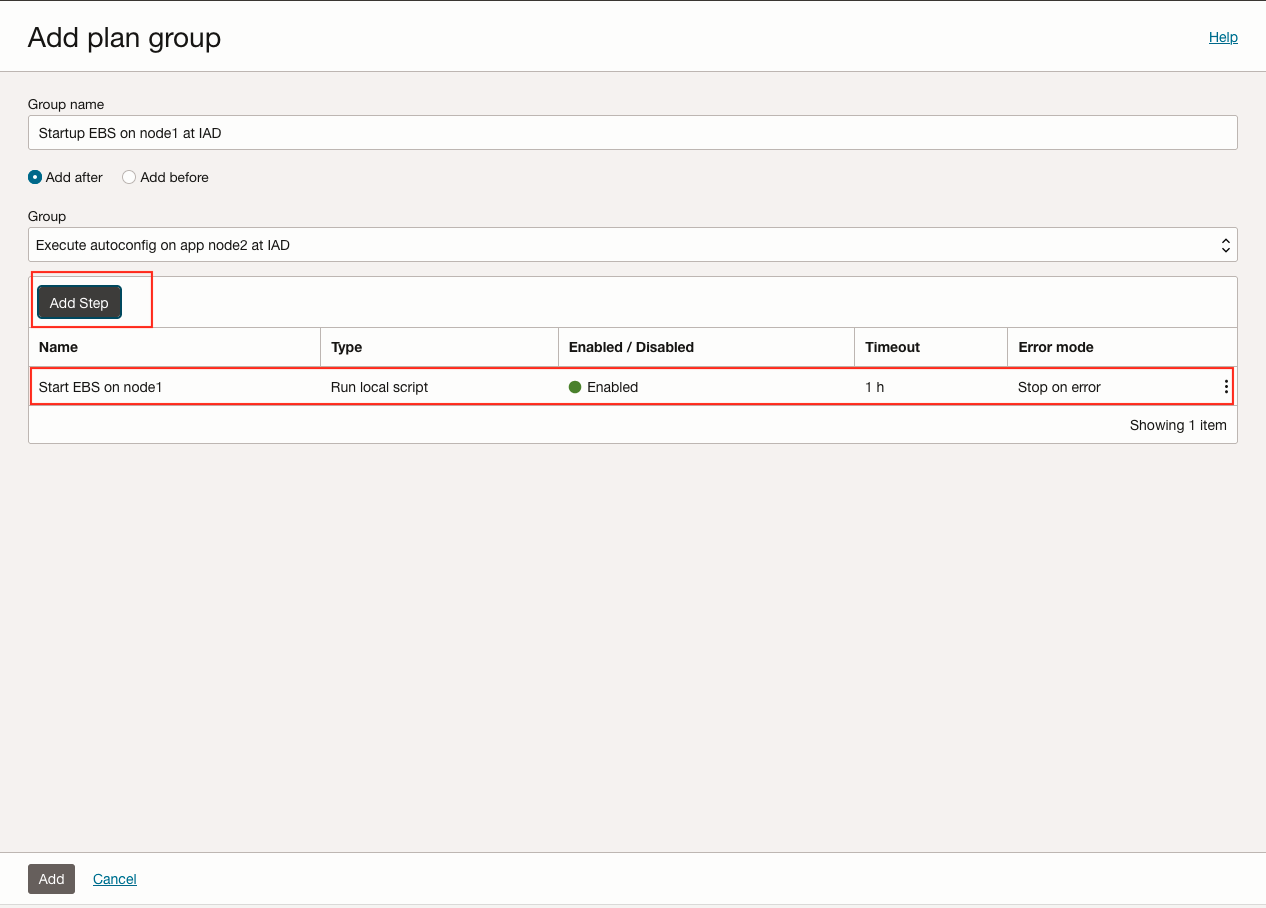
圖 6.9.3.2:已新增在節點 1 步驟上啟動 Oracle E-Business Suite -
按一下新增步驟,將第二個步驟新增至此計畫群組。
-
說明此步驟執行之工作的描述性名稱。
-
選取「區域 2」,所以在我們的案例中為阿什本。
-
選取執行本機命令檔。
-
選取包含 Oracle E-Business Suite 應用程式 node1 的正確區間,並選取節點 1 (若為
ebshaapp0iad)。 -
貼上您在 Oracle E-Business Suite 應用程式 node1 上安裝
fsdr-rsync-ebs.sh指令碼的絕對路徑 (使用正確的參數)。您可以從作業 2.3 中提供的 GitHub 連結參照讀我檔案詳細資訊,瞭解確實的語法。 -
指定 oracle 作為執行命令檔的使用者。
-
如果程序檔無法在 node1 上啟用 rsync 工作,則 DR 計畫應停止。這將允許任何人查看有問題並加以修正。OCI Full Stack DR 提供修正問題後,繼續執行切換計畫的機會。
-
OCI Full Stack DR 宣告失敗之前的預設值為 60 分鐘 (3600 秒)。此值可變更為 300 秒,或是覺得為更真實的逾時值。
-
按一下新增步驟以新增此步驟至計劃群組。
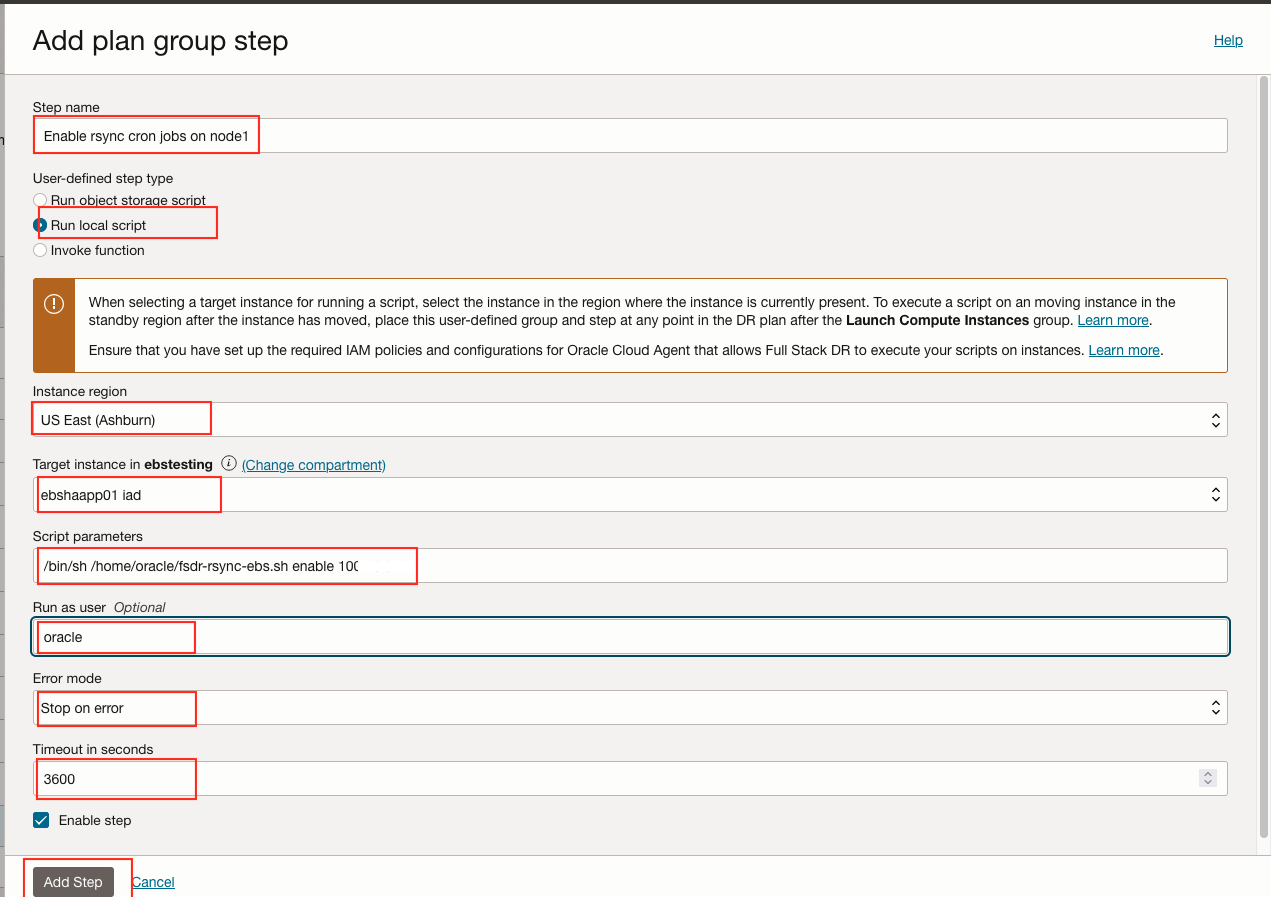
圖 6.9.3.1:建立在節點 1 上啟用 rysnc 工作之計畫步驟的參數 -
步驟 2 新增後會顯示如下。
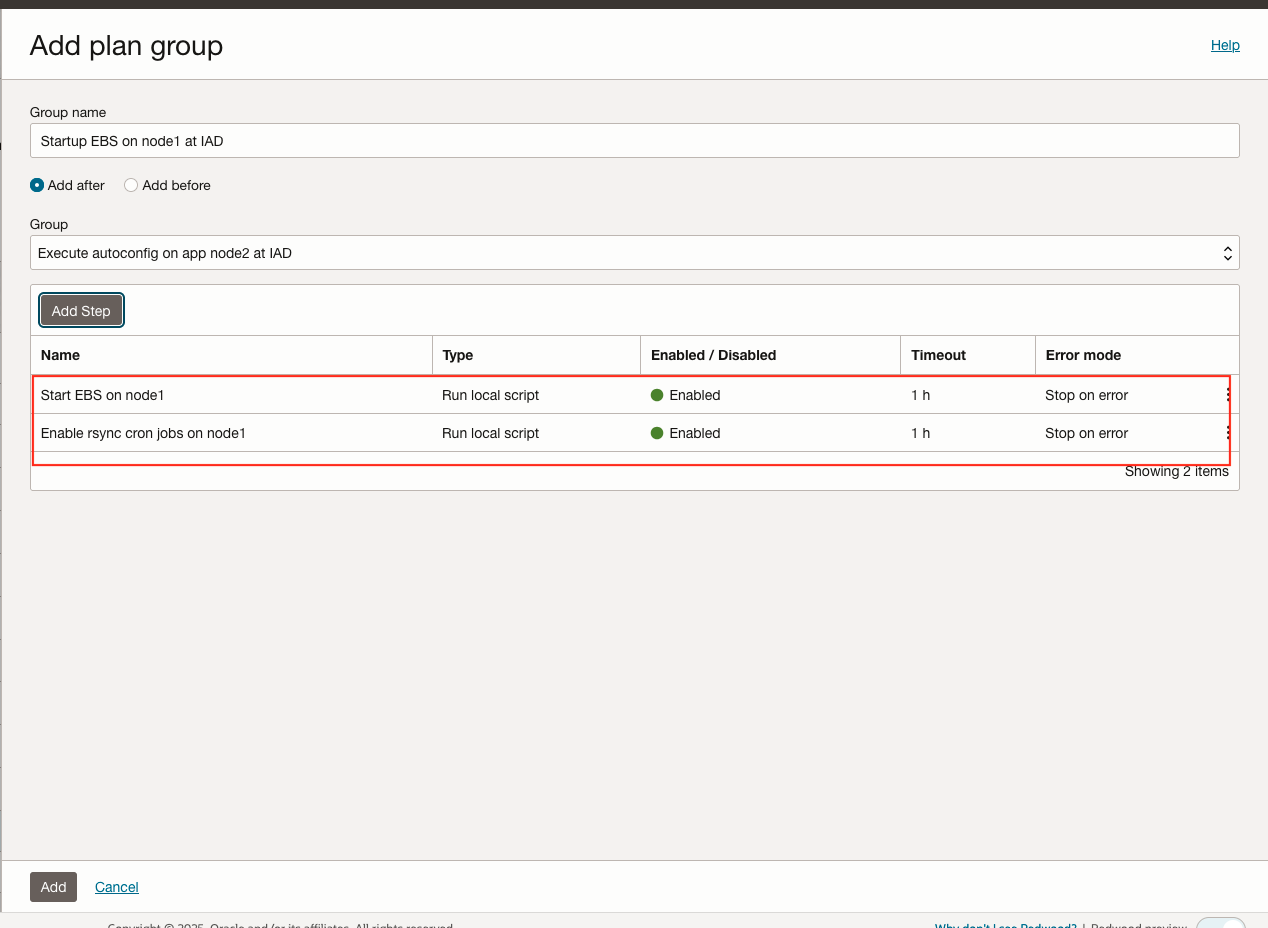
圖 6.9.3.2:新增節點 1 上的啟用 rysnc 工作
任務 6.9.4:完成新增計畫群組與步驟
啟動 Oracle E-Business Suite 應用程式和啟用 node1 上的 rsync 工作都會新增至 DR 計畫群組。
-
按一下新增,將 DR 計畫群組和步驟新增至 DR 計畫。
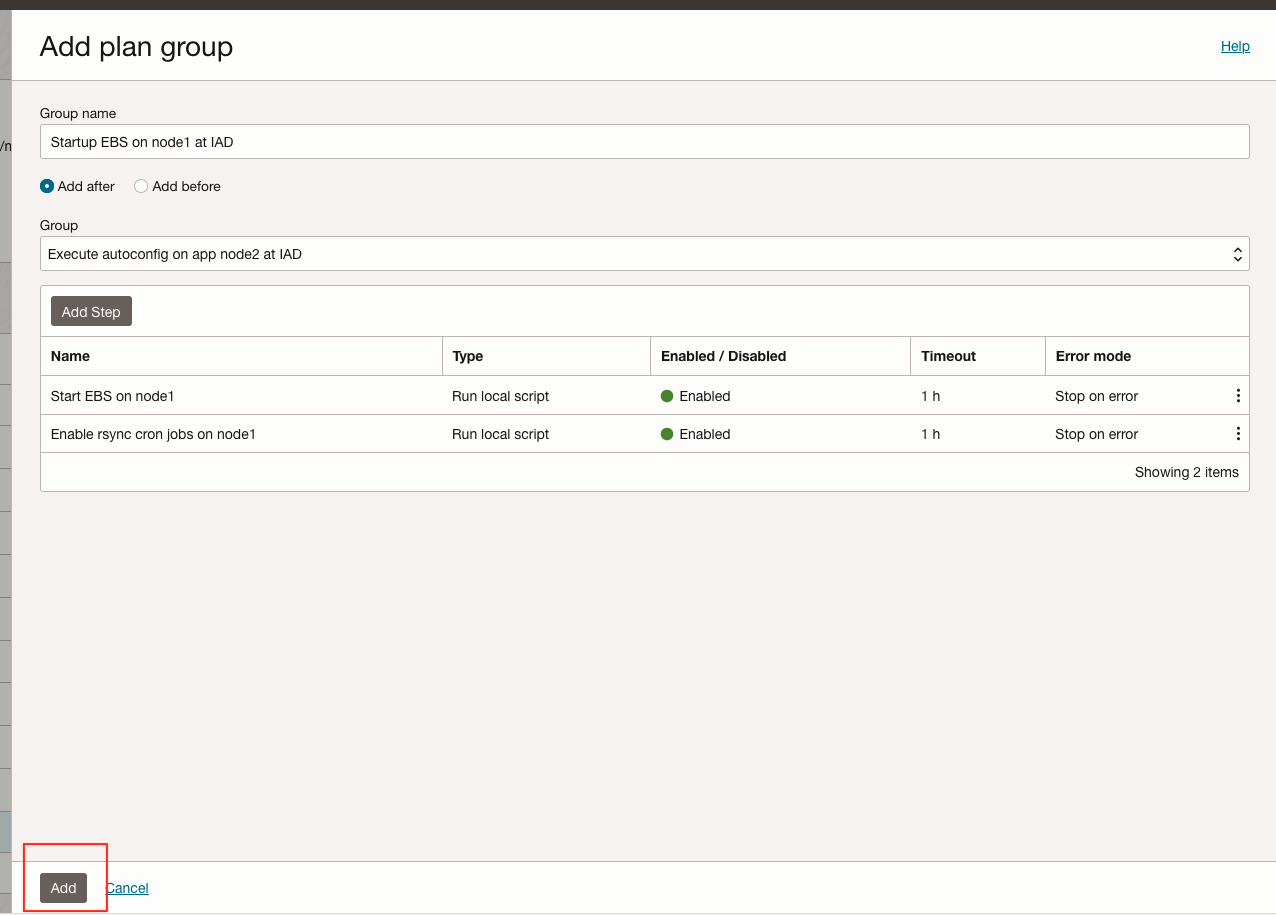
圖 6.9.4.1:完成新增計畫群組和步驟以啟動 Oracle E-Business Suite,並在 node1 上啟用 rsync 工作 -
確認切換計畫中有新增的計畫群組。
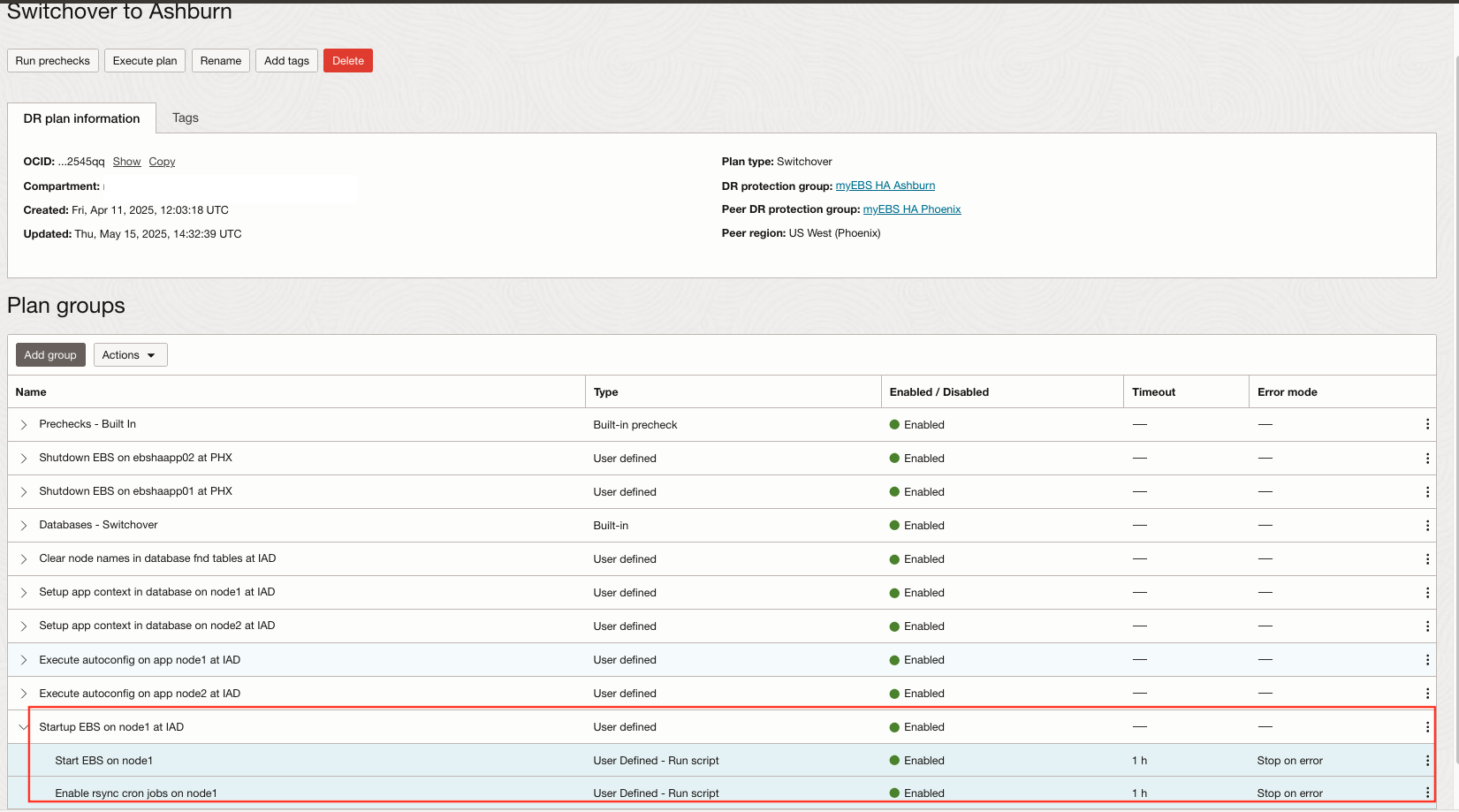
圖 6.9.4.1:啟動 Oracle E-Business Suite 並啟用新增 node1 計畫群組上的 rsync 工作
任務 6.10:建立計畫群組以啟動 Oracle E-Business Suite,並在區域 2 的節點 2 上啟用 Rsync 工作
現在讓我們新增下一個使用者定義的計畫群組。
此使用者定義的計畫群組將會啟動 Oracle E-Business Suite,並在 node2 的區域 2 啟用 rsync 工作。此計畫群組將包含兩個步驟,這些步驟會呼叫已下載至任務 2.3 中 Oracle E-Business Suite 應用程式伺服器節點的 startapps.sh 與 fsdr-rsync-ebs.sh 雜湊指令碼。
作業 6.10.1:選取新增計畫群組
開始處理以新增計畫群組。
-
按一下新增群組即可開始。
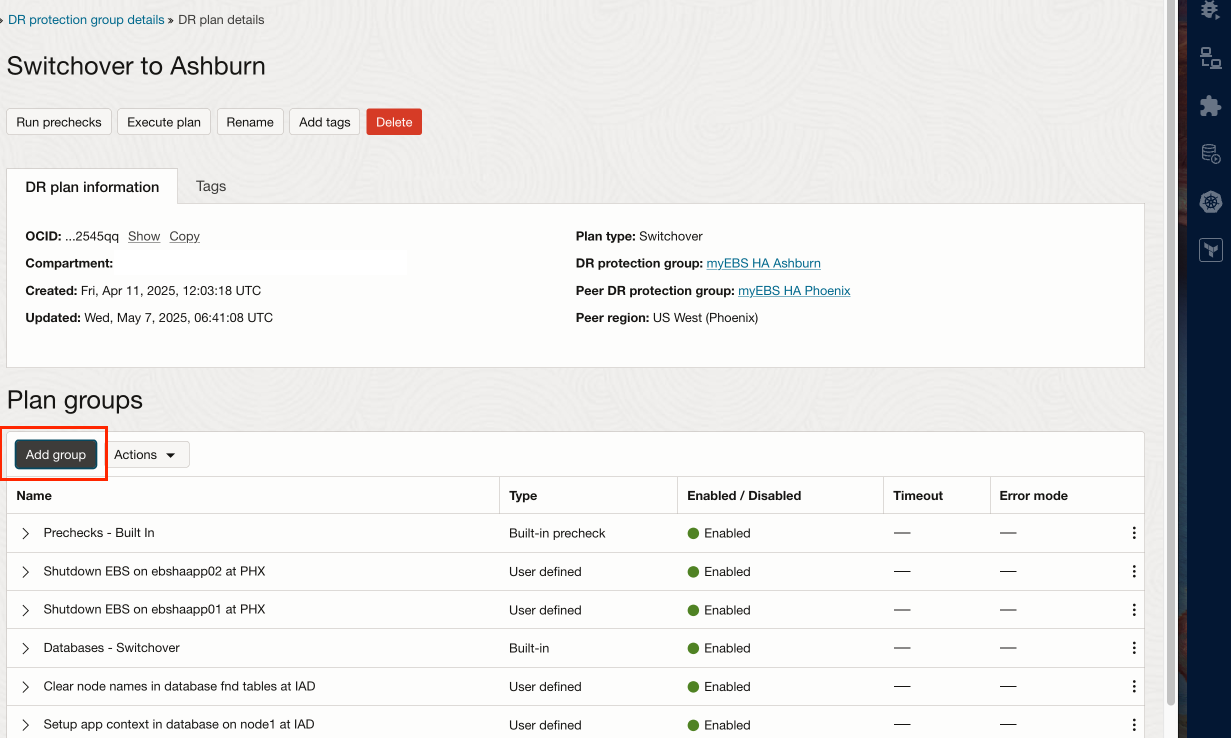
圖 6-10.1:開始新增計畫群組至啟動 Oracle E-Business Suite,並在 node2 啟用 rsync 工作
任務 6.10.2:提供計畫群組名稱、順序及新增步驟
DR 計畫群組可以包含許多平行執行的步驟。我們將新增兩個步驟來執行 bash 指令碼,以在 node1 上啟動 Oracle E-Business Suite,並在區域 2 的 node1 上啟用 rsync cron 工作。在 node1 的範例名稱為 ebshaapp02iad 。
- 提供簡單但描述性的名稱給計畫群組。
- 選取計畫群組將插入 DR 計畫的位置。In this case, we are going to insert our user-defined plan group add after the Startup EBS on node1 at IAD plan group.
- 選取使用者定義的在 node1 的 IAD 上啟動 EBS 計畫群組。
- 我們將新增兩個步驟。第一步是在節點 2 上啟動 Oracle E-Business Suite,第二個指令檔是在節點 2 上啟用 rsync 工作。
- 按一下新增步驟以開啟對話方塊,我們會在其中指定啟動 node2 上 Oracle E-Business Suite 的命令檔。
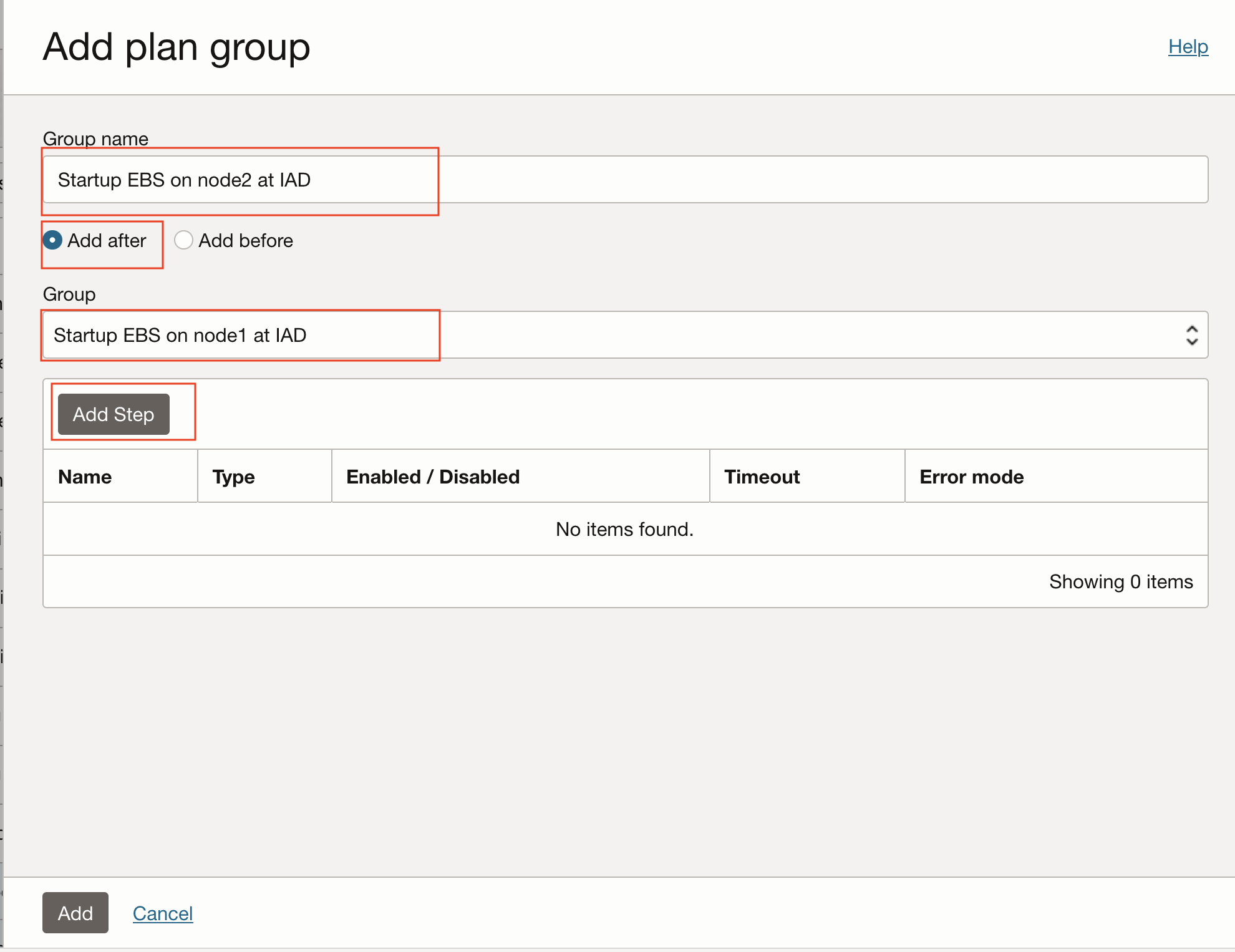
圖 6.10.2:啟動 Oracle E-Business Suite 並啟用 node2 上的 rsync 工作的計劃群組
作業 6.10.3:提供步驟名稱和本機命令檔參數
新增計畫群組步驟對話方塊可讓我們指定此步驟將執行之項目的參數,以及復原期間的動作方式。我們將在此計畫群組中新增兩個步驟。
- 步驟 1 是在 node2 上啟動 Oracle E-Business Suite 應用程式。
- 步驟 2 是在 node2 上啟用 rysnc 工作。
對於此設定,節點 2 為 ebshaapp02iad
我們將說明此對話方塊中的所有欄位,但後續步驟中仍會將此詳細資訊保留在所有剩餘的螢幕擷取畫面中,因為我們只重複執行相同的程序。
-
說明此步驟執行之工作的描述性名稱。
-
選取使用者定義的類型作為執行本機命令檔。
-
選取「區域 2」,所以在我們的案例中為阿什本。
-
選取包含 Oracle E-Business Suite 應用程式 node1 的正確區間,並選取節點 2 (若為
ebshaapp02iad)。 -
貼上您在 Oracle E-Business Suite 應用程式 node1 上安裝
startapps.sh指令碼的絕對路徑 (使用正確的參數)。您可以從作業 2.3 中提供的 GitHub 連結參照讀我檔案詳細資訊,瞭解確實的語法。 -
指定 oracle 作為執行命令檔的使用者。
-
如果指令碼無法在 node2 上啟動 Oracle E-Business Suite 應用程式,則 DR 計畫應停止。這將允許任何人查看有問題並加以修正。OCI Full Stack DR 提供修正問題後,繼續執行切換計畫的機會。
-
OCI Full Stack DR 宣告失敗之前的預設值為 60 分鐘 (3600 秒)。此值可變更為 1800 秒,或是覺得為更真實的逾時值。
-
按一下新增步驟以新增此步驟至計劃群組。
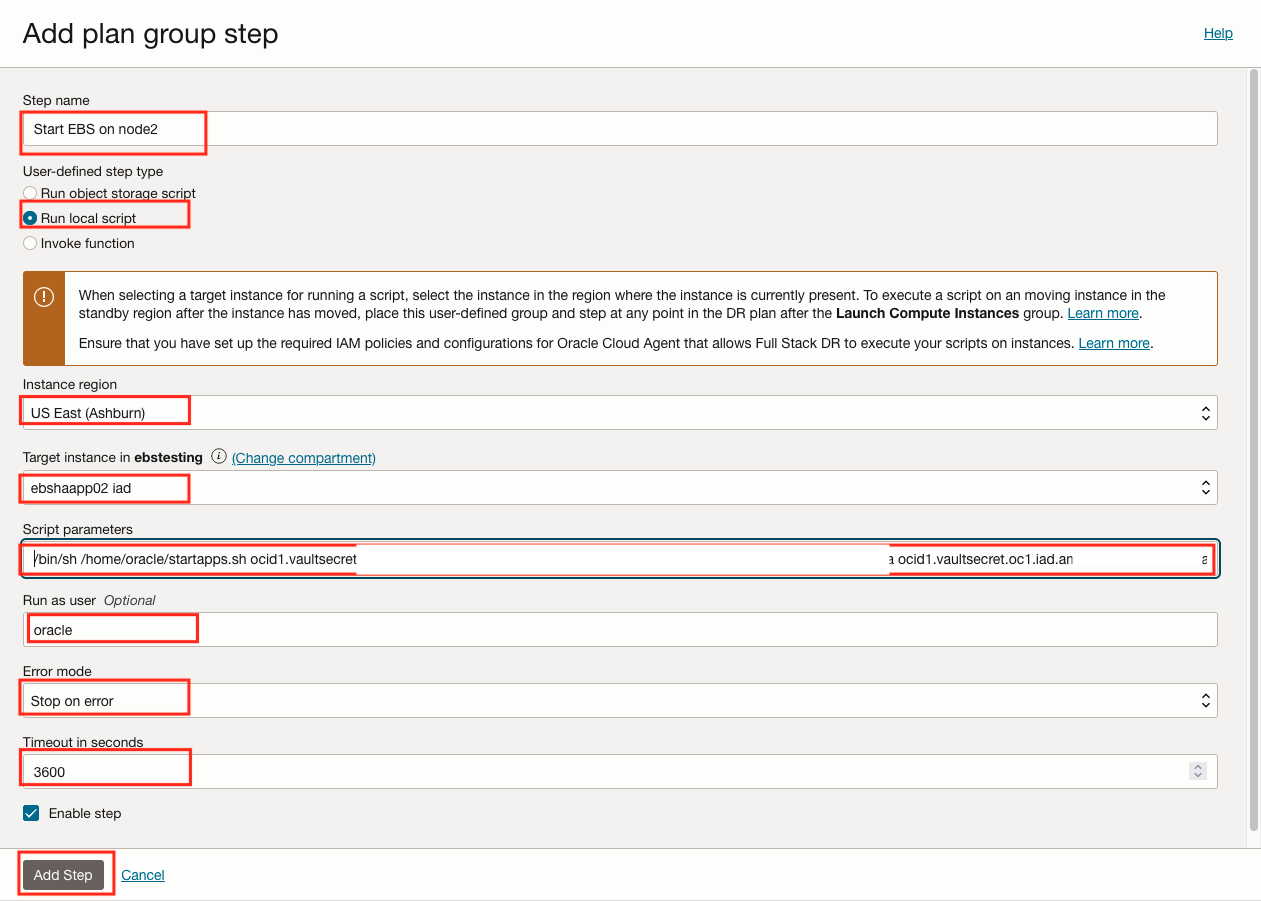
圖 6.10.3.1:在節點 2 上建立啟動 Oracle E-Business Suite 之計畫步驟的參數 -
步驟 1 新增後,會顯示如下所示。
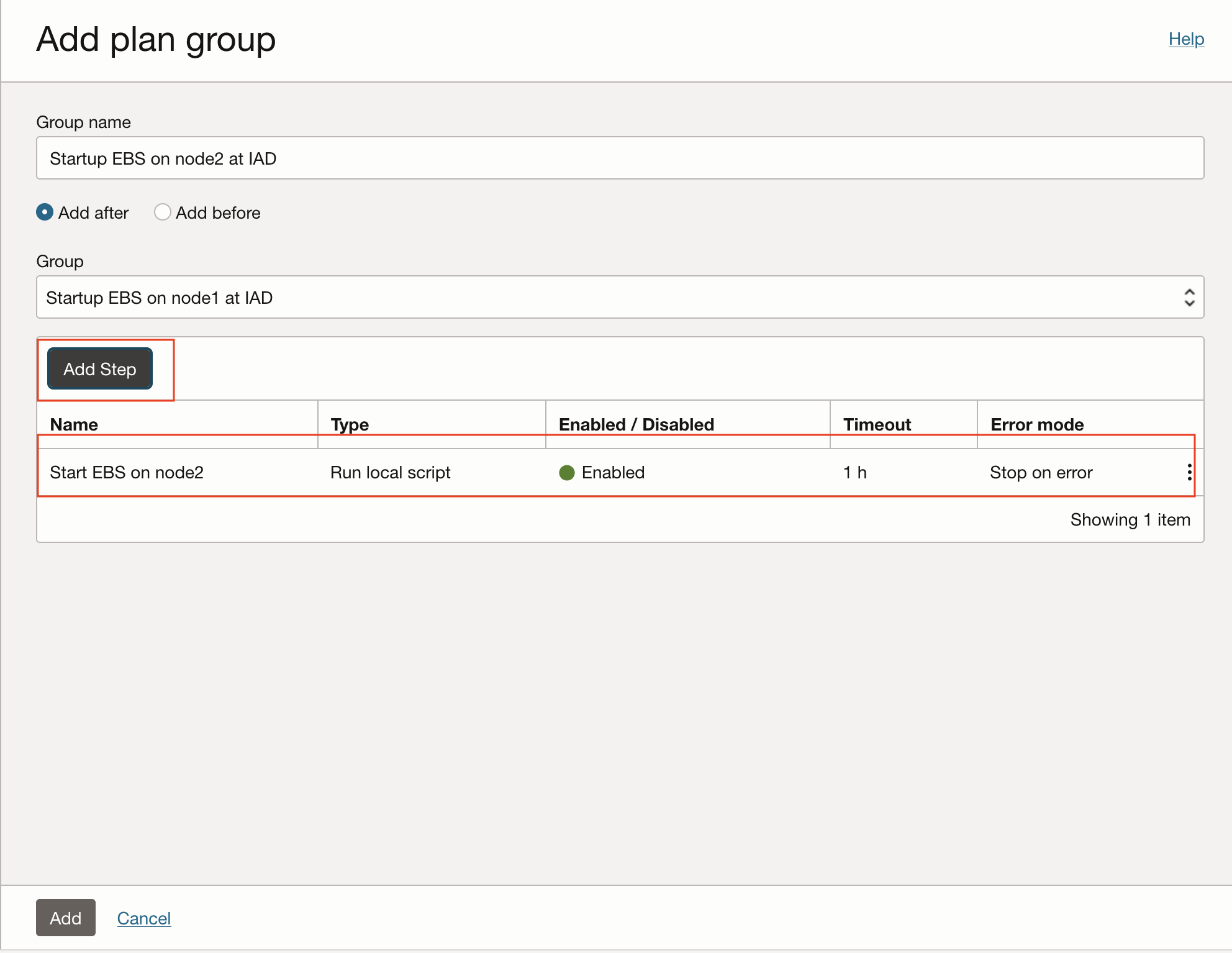
圖 6.10.3.2:已新增在節點 2 步驟上啟動 Oracle E-Business Suite -
按一下新增步驟,將第二個步驟新增至此計畫群組。
-
說明此步驟執行之工作的描述性名稱。
-
選取「區域 2」,所以在我們的案例中為阿什本。
-
選取執行本機命令檔。
-
選取包含 Oracle E-Business Suite 應用程式 node1 的正確區間,並選取節點 2 (若為
ebshaapp0iad)。 -
貼上您在 Oracle E-Business Suite 應用程式 node1 上安裝
fsdr-rsync-ebs.sh指令碼的絕對路徑 (使用正確的參數)。您可以從作業 2.3 中提供的 GitHub 連結參照讀我檔案詳細資訊,瞭解確實的語法。 -
指定 oracle 作為執行命令檔的使用者。
-
如果程序檔無法在 node2 上啟用 rsync 工作,則 DR 計畫應停止。這將允許任何人查看有問題並加以修正。OCI Full Stack DR 提供修正問題後,繼續執行切換計畫的機會。
-
OCI Full Stack DR 宣告失敗之前的預設值為 60 分鐘 (3600 秒)。此值可變更為 300 秒,或是覺得為更真實的逾時值。
-
按一下新增步驟以新增此步驟至計劃群組。

圖 6.10.3.1:建立在節點 2 上啟用 rysnc 工作之計畫步驟的參數 -
步驟 2 新增後會顯示如下。
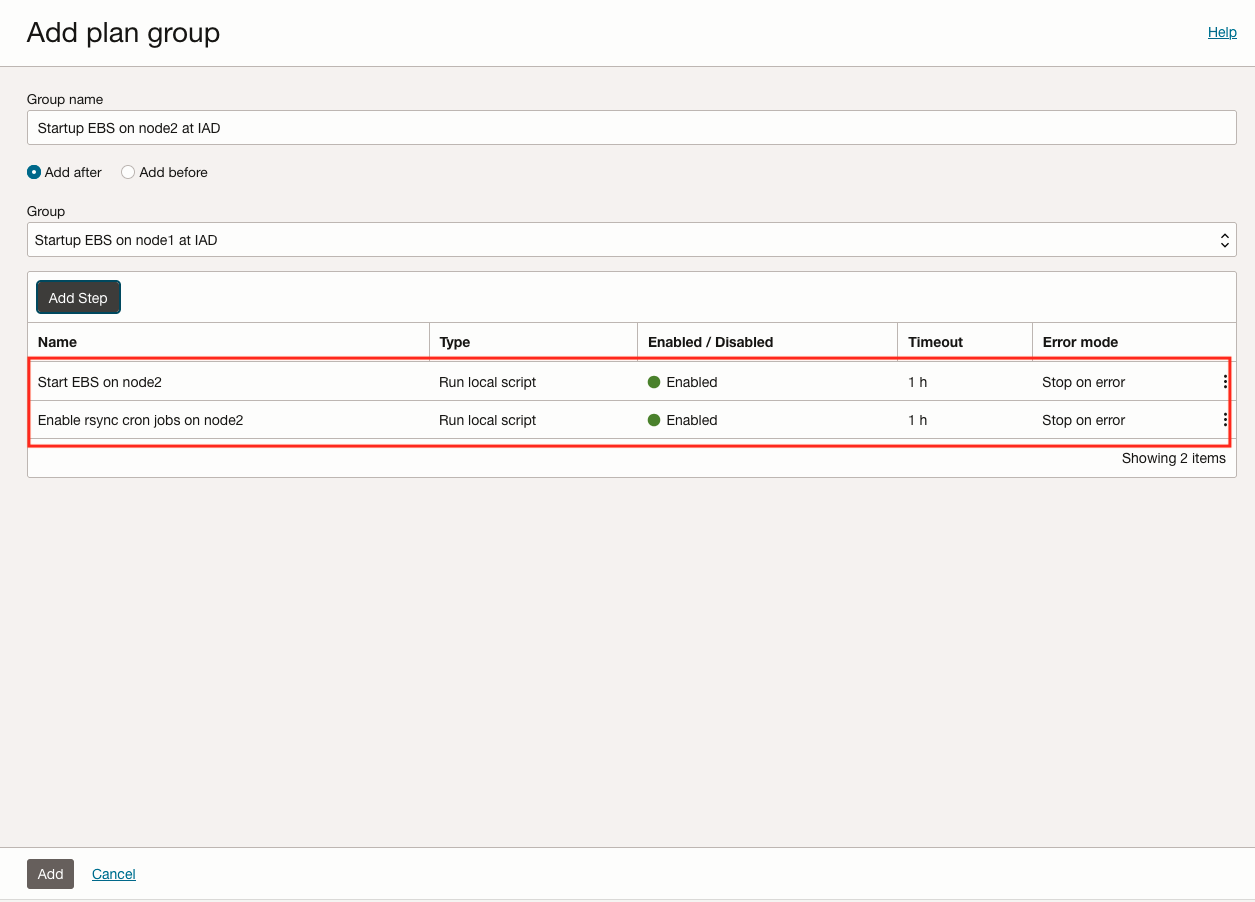
圖 6.10.3.2:新增節點 2 上的啟用 rysnc 工作
任務 6.10.4:完成新增計畫群組與步驟
啟動 Oracle E-Business Suite 應用程式和啟用 node2 上的 rsync 工作都會新增至 DR 計畫群組。
-
按一下新增,將 DR 計畫群組和步驟新增至 DR 計畫。
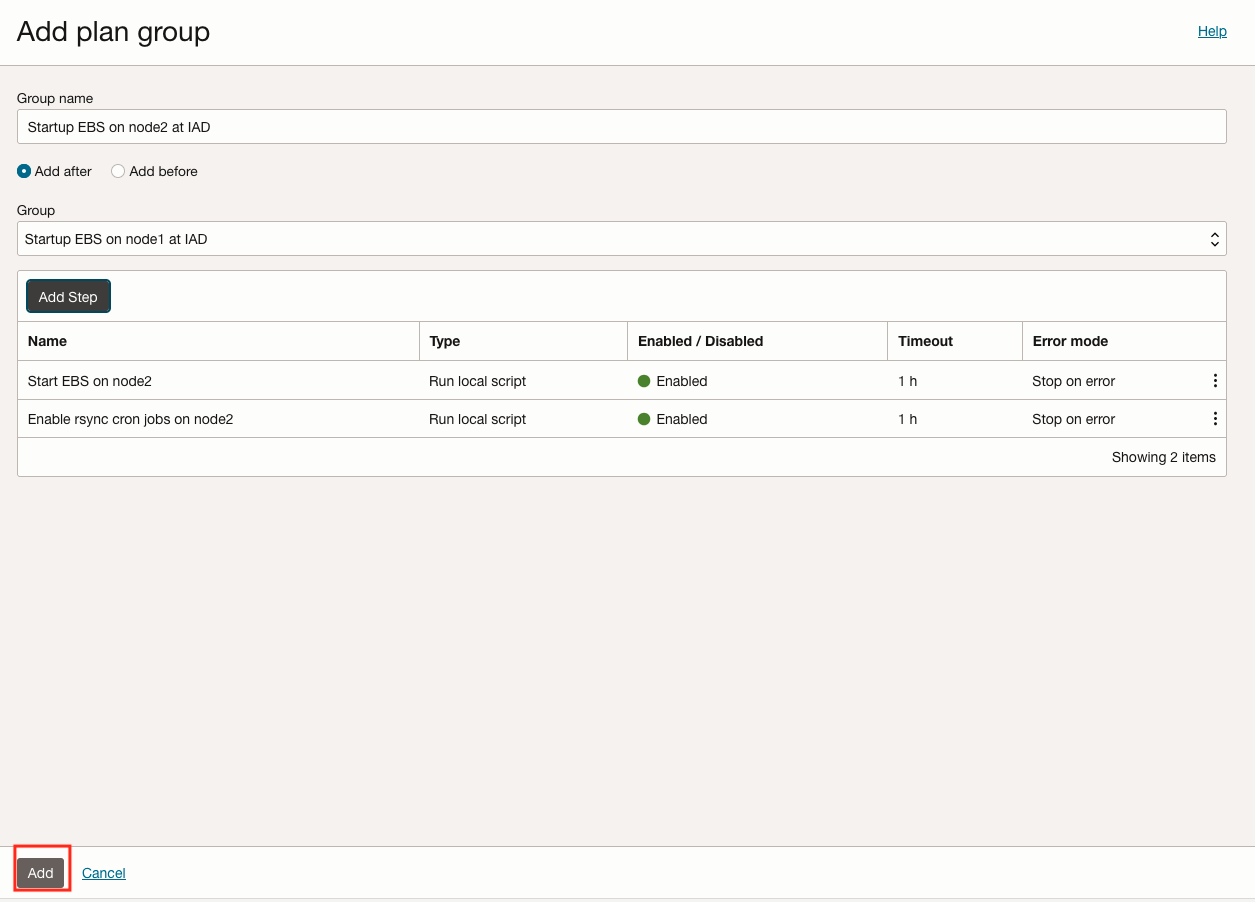
圖 6.10.4.1:完成新增計畫群組和步驟以啟動 Oracle E-Business Suite,並在 node2 上啟用 rsync 工作 -
確認切換計畫中有新增的計畫群組。
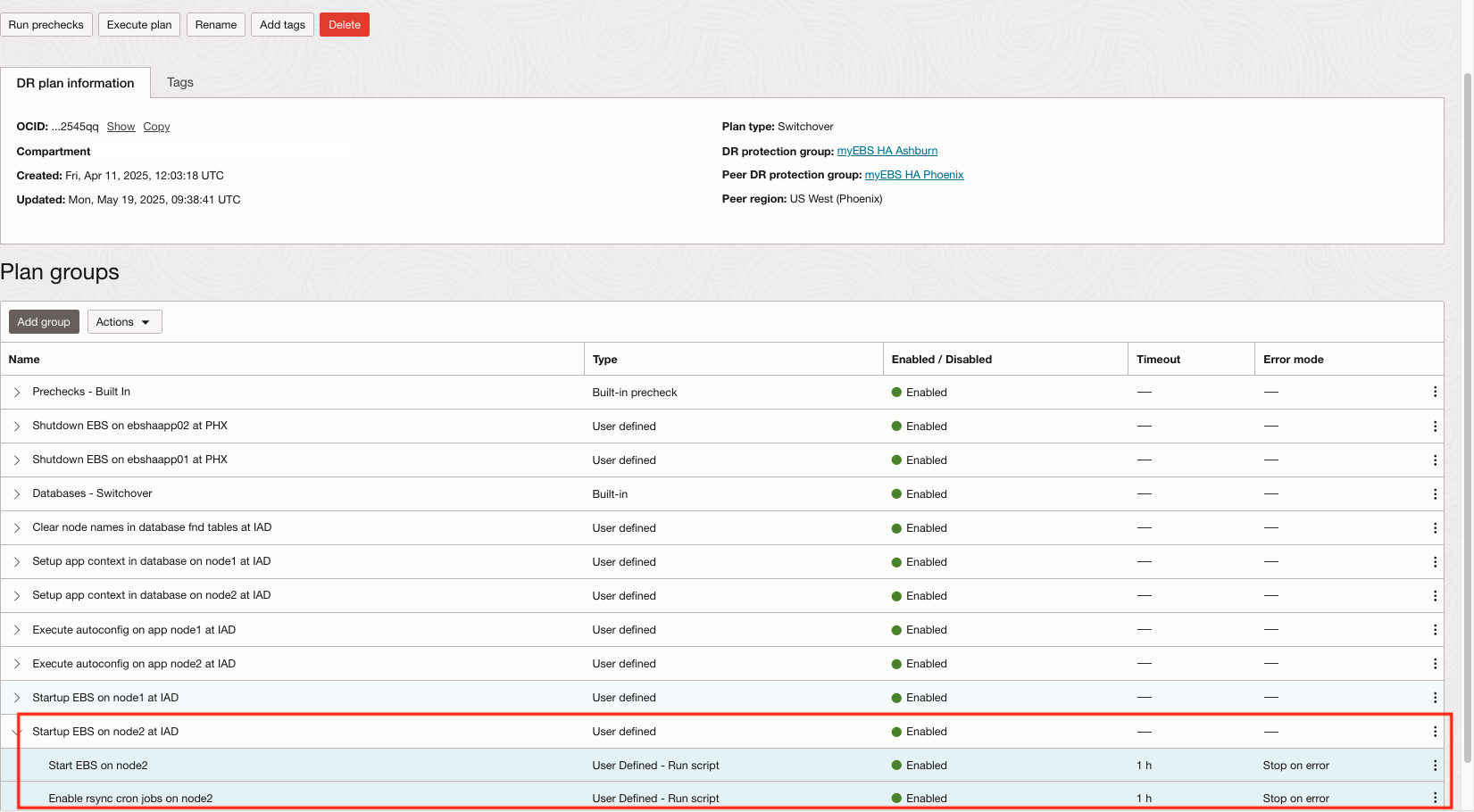
圖 6.10.4.1:啟動 Oracle E-Business Suite 並啟用新增 node2 計畫群組上的 rsync 工作
注意:在此情況下,我們已經完成切換計畫的所有必要使用者定義計畫群組。請務必確認您得到的計畫群組順序正確,這很重要。
自訂切換計畫後,其外觀應如下所示:
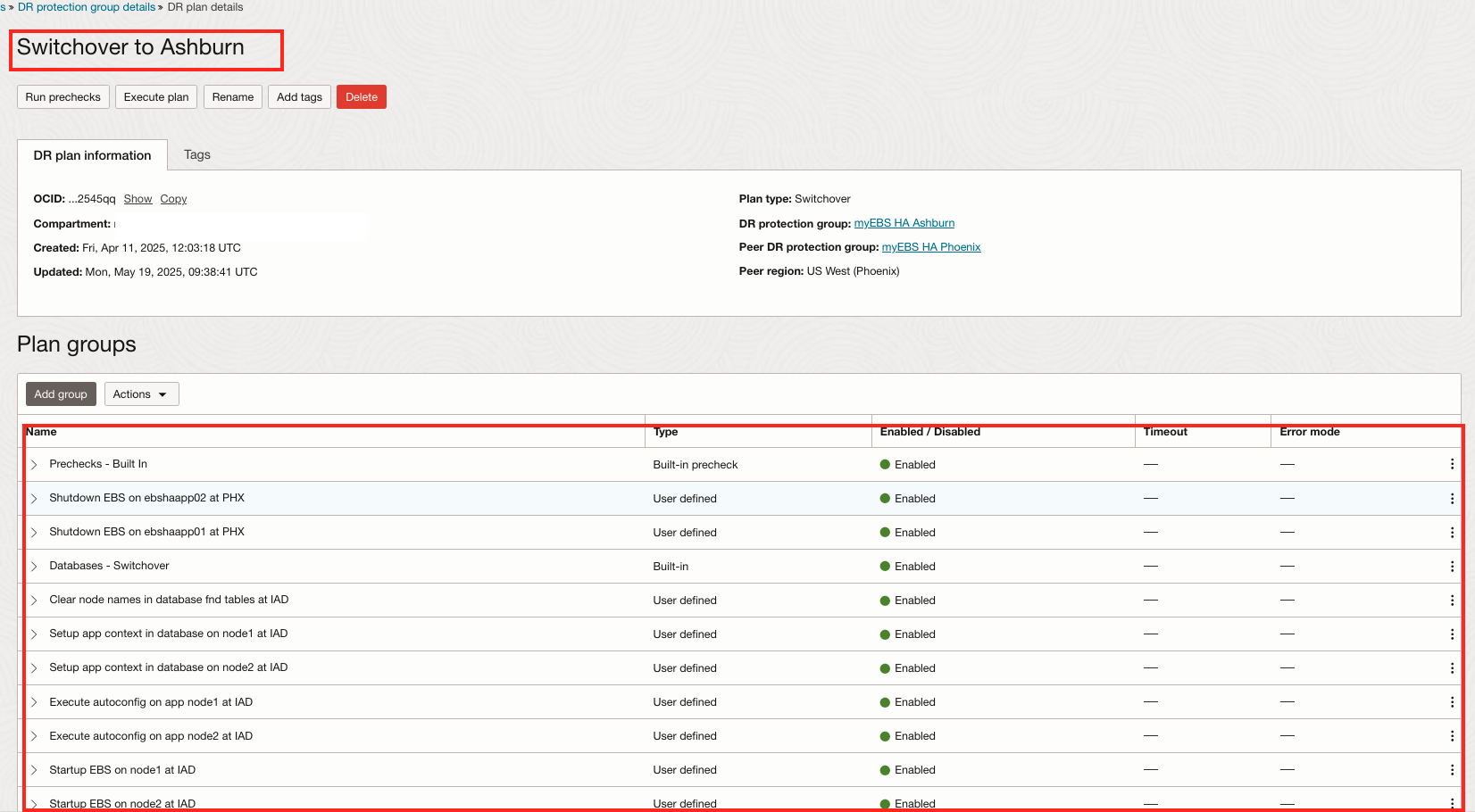
圖 6.10.5.1:區域 2 中切換計畫的所有計畫群組
備註:如果您尚未以正確的順序訂購,則可以重新排序計畫群組。
工作 6.11:選取容錯移轉計畫
從瀏覽至在上一個作業中建立的容錯移轉計畫開始。
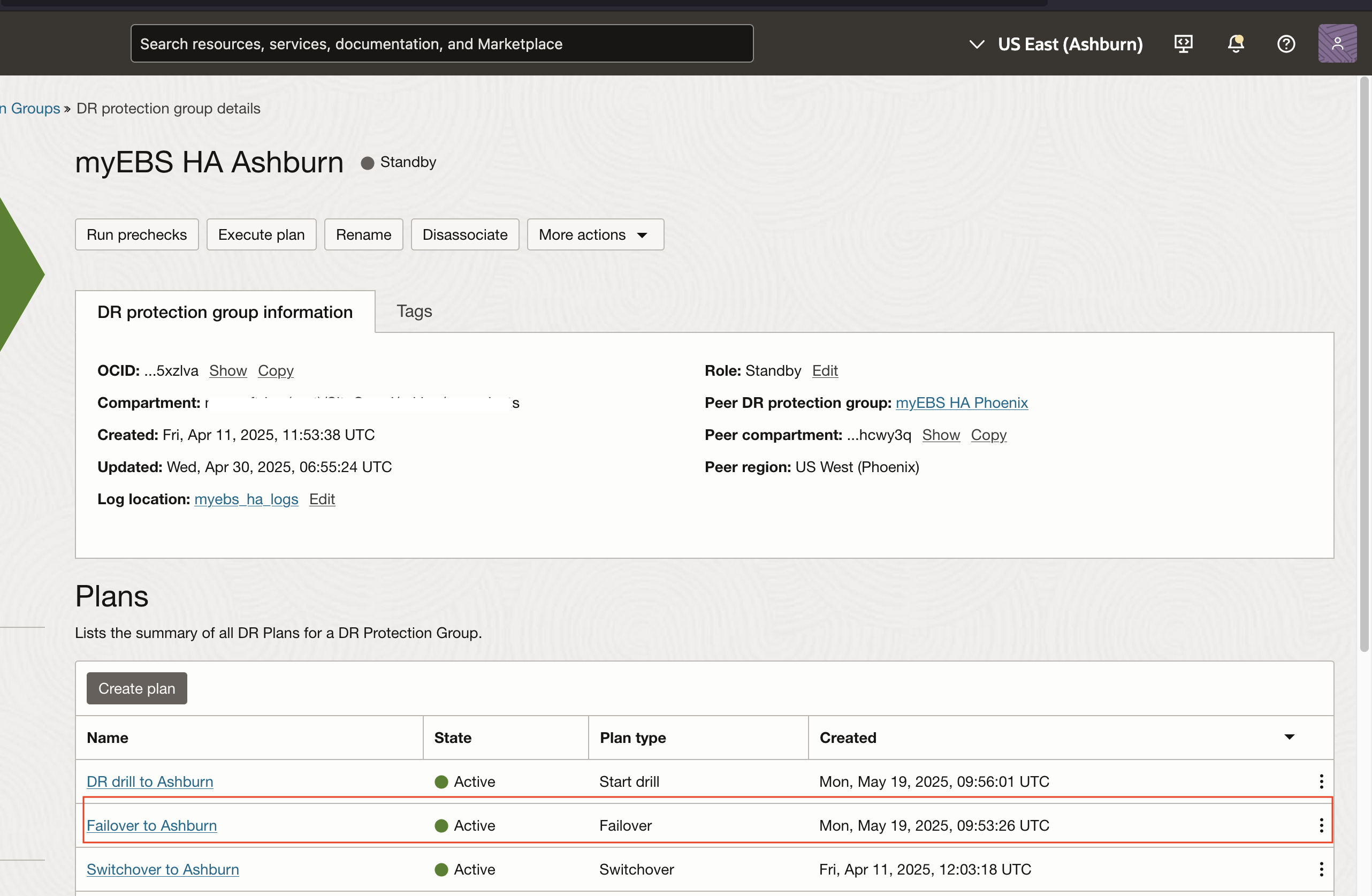
圖 6.11:選取區域 2 中的容錯移轉計畫
OCI Full Stack DR 將會產生預先檢查內建和資料庫容錯移轉計畫群組,這是根據我們新增至區域 1 和區域 2 中 DR 保護群組的成員所產生。
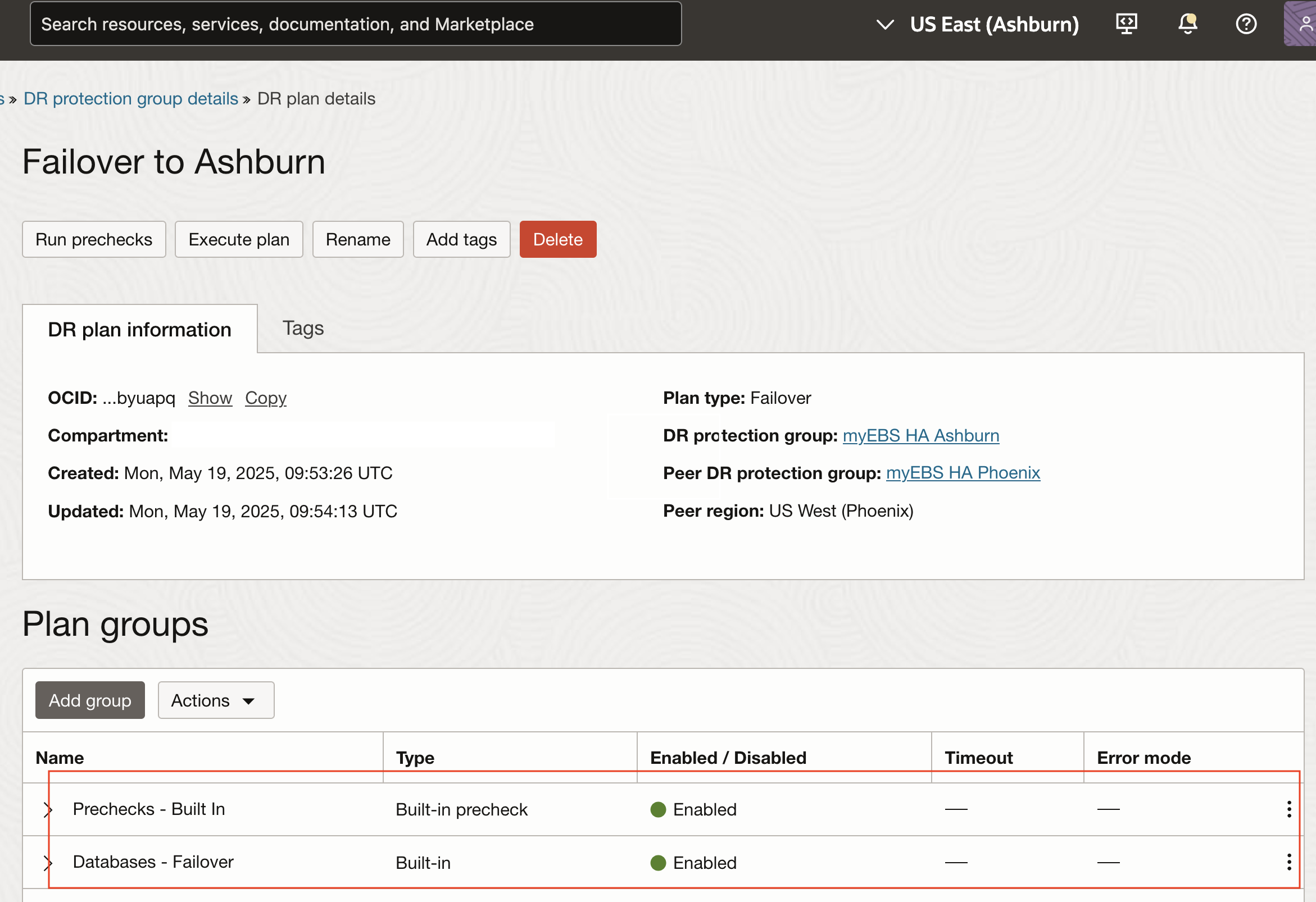
圖 6.11.1:區域 2 中「容錯移轉」計劃的預設計劃群組
與我們自訂切換計畫的方式類似,我們將為容錯移轉計畫新增必要的使用者定義計畫群組。
您必須在內建的計畫群組 Databases-Failover 之後新增下列提及的使用者定義計畫群組。
- 清除區域 2 之資料庫
fnd表格中的節點名稱。 - 在 node1 區域 2 的資料庫中設定應用程式內容。
- 在 node2 區域 2 的資料庫中設定應用程式內容。
- 在 node1 的區域 2 執行
autoconfig。 - 在 node2 的區域 2 執行
autoconfig。 - 在區域 2 的 node1 上啟動 Oracle E-Business Suite 並啟用 rsync 工作。
- 在區域 2 的 node2 上啟動 Oracle E-Business Suite 並啟用 rsync 工作。
備註:我們不會經歷再次新增使用者定義計畫群組的步驟。如需詳細指示,請參閱任務 6.4 至 6.9 。
自訂容錯移轉計畫之後,其外觀應該如下:
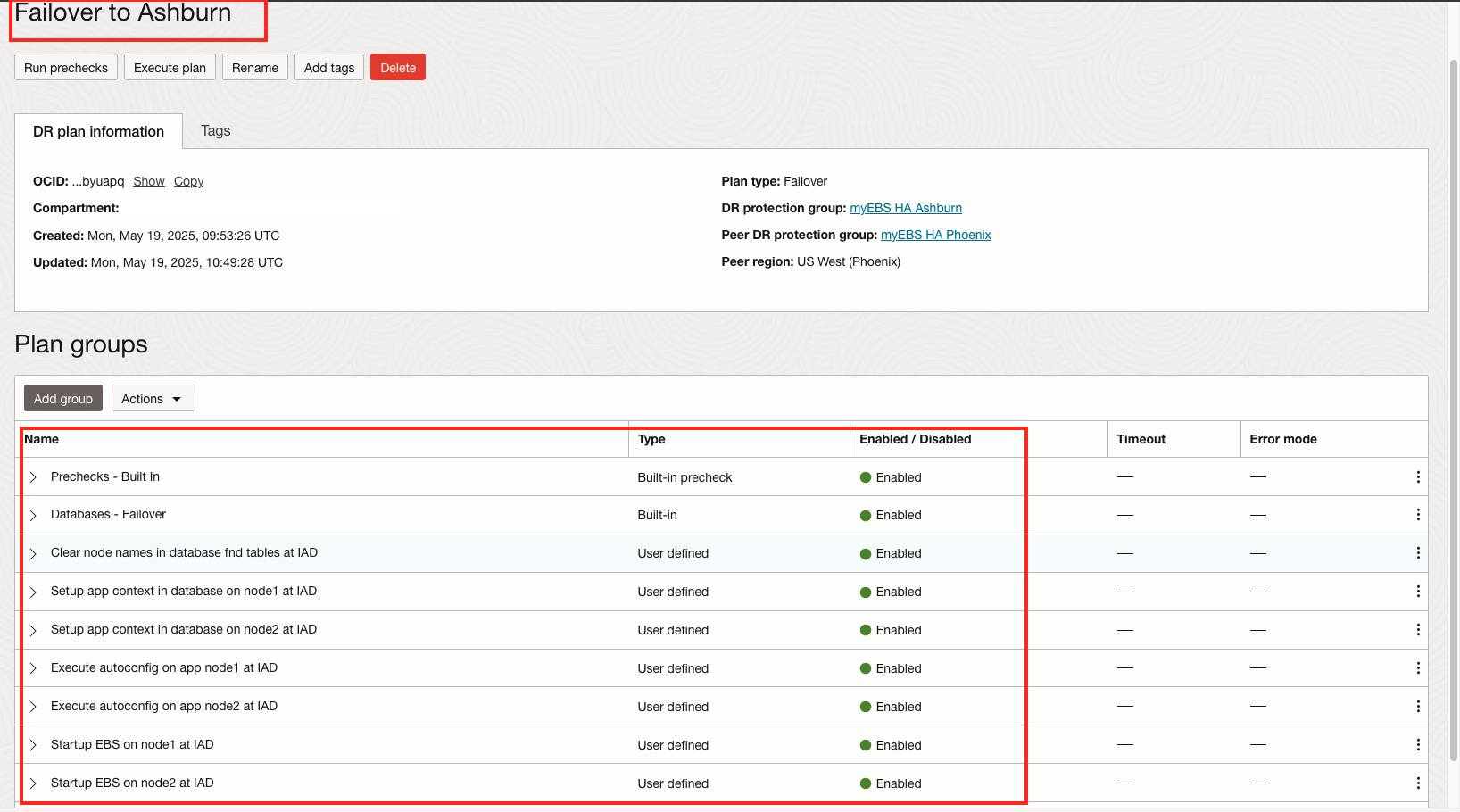
圖 6.11.1:區域 2 中容錯移轉計畫的所有計畫群組
注意:
如果您尚未以正確的順序訂購,則可以重新排序計劃群組。
您也可以自訂開始鑽研計畫。
請注意,對於開始展開計劃,將不會為資料庫建立任何內建的計劃群組。
您必須建立使用者定義的計畫群組,才能將實體待命資料庫轉換為快照待命資料庫。您可以使用標準的 Oracle Data Guard 中介命令來執行這些作業,然後放入包裝函式命令檔中。
此外,您可以新增應用程式相關的使用者定義計劃群組,類似於您對容錯移轉計劃所執行的作業。
OCI Full Stack DR 將允許在開始展開計畫執行後建立停止展開計畫。如需詳細資訊,請參閱 DR 展開計劃。停止鑽研計畫正在回轉在開始鑽研計畫中完成的作業。
您也可以自訂停止鑽研計畫。
請注意,對於停止展開計劃,將不會為資料庫建立任何內建的計劃群組。
您必須建立使用者定義的計畫群組,才能將快照待命轉換為實體資料庫。您可以使用標準的 Oracle Data Guard 中介命令來執行這些作業,然後放入包裝函式命令檔中。
此外,您可以新增與應用程式相關的使用者定義計畫群組,以停止所有 Oracle E-Business Suite 相關應用程式。
在此教學課程中,我們將在後續作業中執行 ** 切換計畫。**
作業 7:在區域 2 執行切換計畫 (阿什本)
已在待命區域 2 (阿什本) 中建立切換和容錯移轉 DR 計畫。區域 2 中的 DR 計畫可讓 OCI Full Stack DR 將工作負載從區域 1 轉換成區域 2。下一項任務是在保護群組中針對區域 1 (鳳凰城) 建立切換、容錯移轉及開始展開計畫,讓 OCI Full Stack DR 可以將工作負載從區域 2 轉換回區域 1。
不過,您只能在具有待命角色的保護群組中建立及修改 DR 計畫。區域 1 中的 DR 保護群組目前是主要群組,這表示無法在區域 1 中建立 DR 計畫。
因此,我們需要回轉保護群組的角色,因此區域 1 是待命資料庫,而區域 2 是主要資料庫。執行剛剛建立的切換計畫,將工作負載從區域 1 (鳳凰城) 轉換至區域 2 (阿什本)。
作業 7.1:開始計畫執行
執行災害復原計畫,開始將 Oracle Integration Cloud 工作負載從區域 1 轉換成區域 2 的程序。
- 確定區域相關資訊環境仍設為待命區域 2 (阿什本)。
- 使用主控台頂端的來源路徑,協助確保 DR 保護群組詳細資訊是目前的計畫相關資訊環境。
- 請確定已選取區域 2 中的正確 DR 保護群組;應為待命角色。
- 請先確定容錯移轉和切換計畫都存在,再繼續進行作業;如果沒有,請回到先前的步驟來建立及自訂 DR 計畫。
- 按一下執行 DR 計畫。
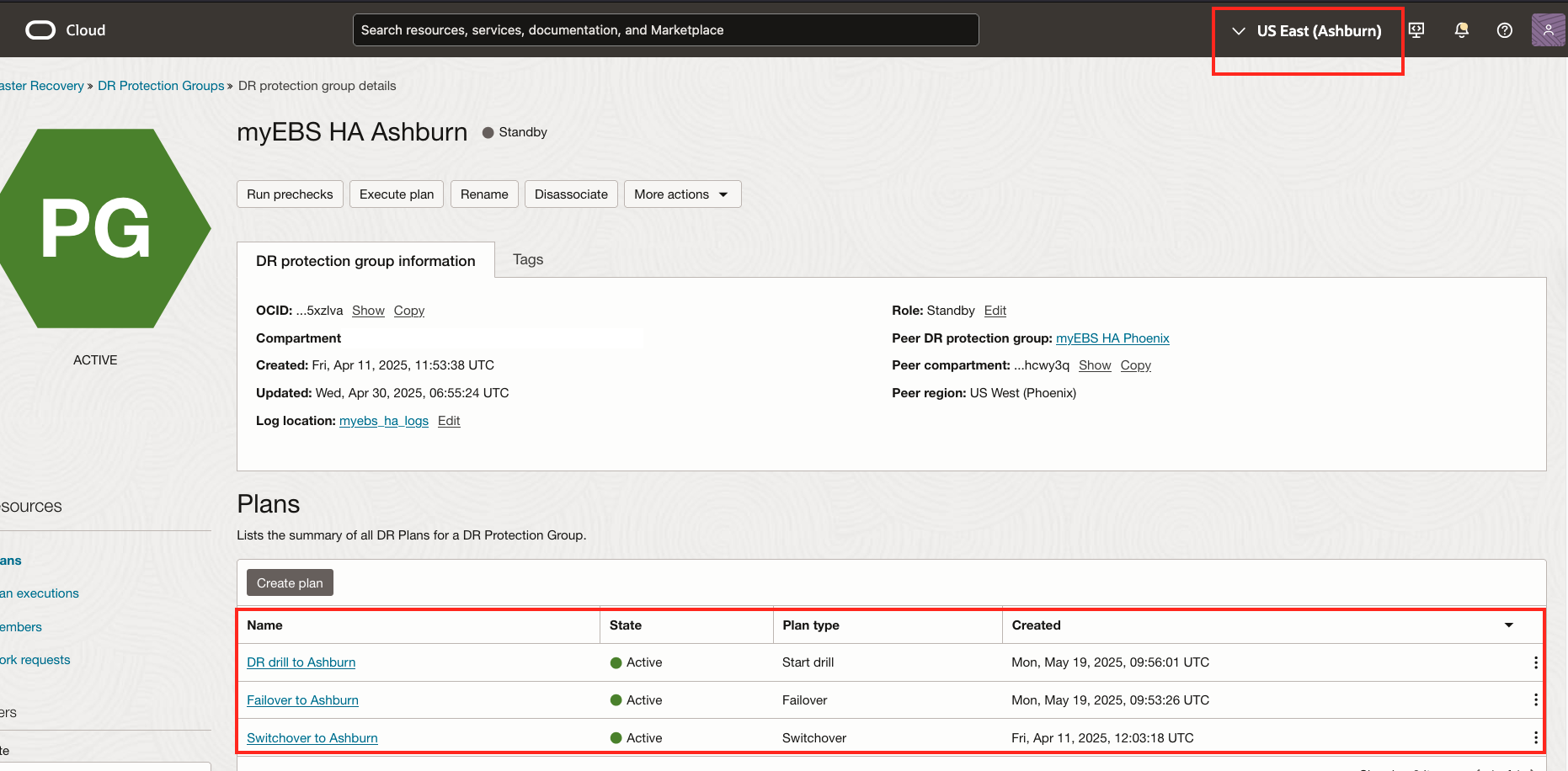
圖 7-1:顯示如何執行切換至待命區域
作業 7.2:選取切換計畫並執行
此作業會執行區域 2 中的切換計畫。
- 選取切換計畫。
- 選取啟用前置檢查。
- 按一下執行 DR 計畫以開始。
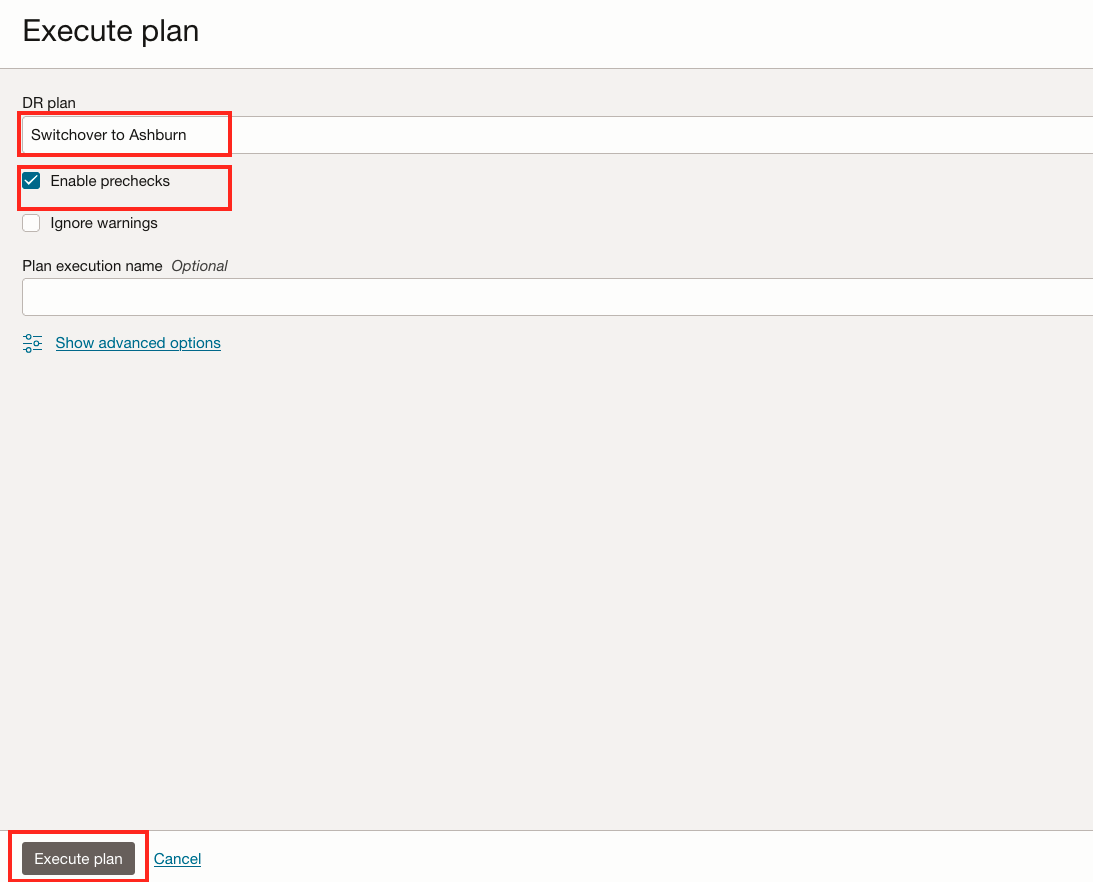
圖 7-2:選擇並執行切換計畫
作業 7.3:監督 DR 計畫執行
監控切換計畫,直到 Oracle E-Business Suite 工作負載完全從區域 1 轉換至區域 2 為止。順利完成切換計畫之後,OCI Full Stack DR 將負責清理變更區域之間主要和待命 DR 保護群組的角色。
一旦 OCI Full Stack DR 完成切換,區域 2 (鳳凰城) 將會是主要區域,而區域 1 (阿什本) 則是待命區域。
-
驗證成功的切換計畫執行。
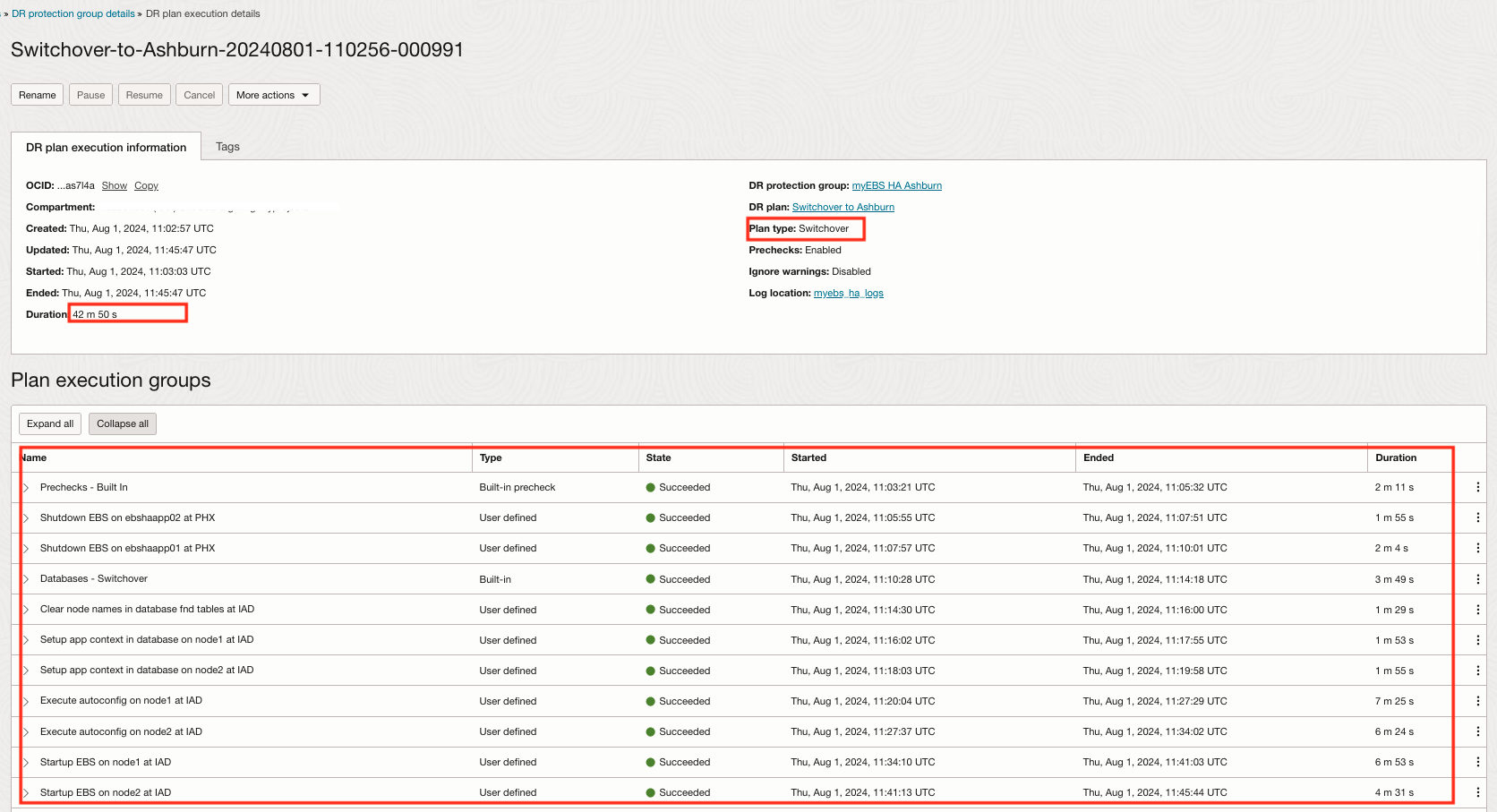
圖 7-2:已順利在區域 2 完成切換計畫 -
請確認 DR 保護群組中的角色變更,區域 2 (鳳凰城) 現在會有待命角色,區域 1 (阿什本) 現在會有主要角色。
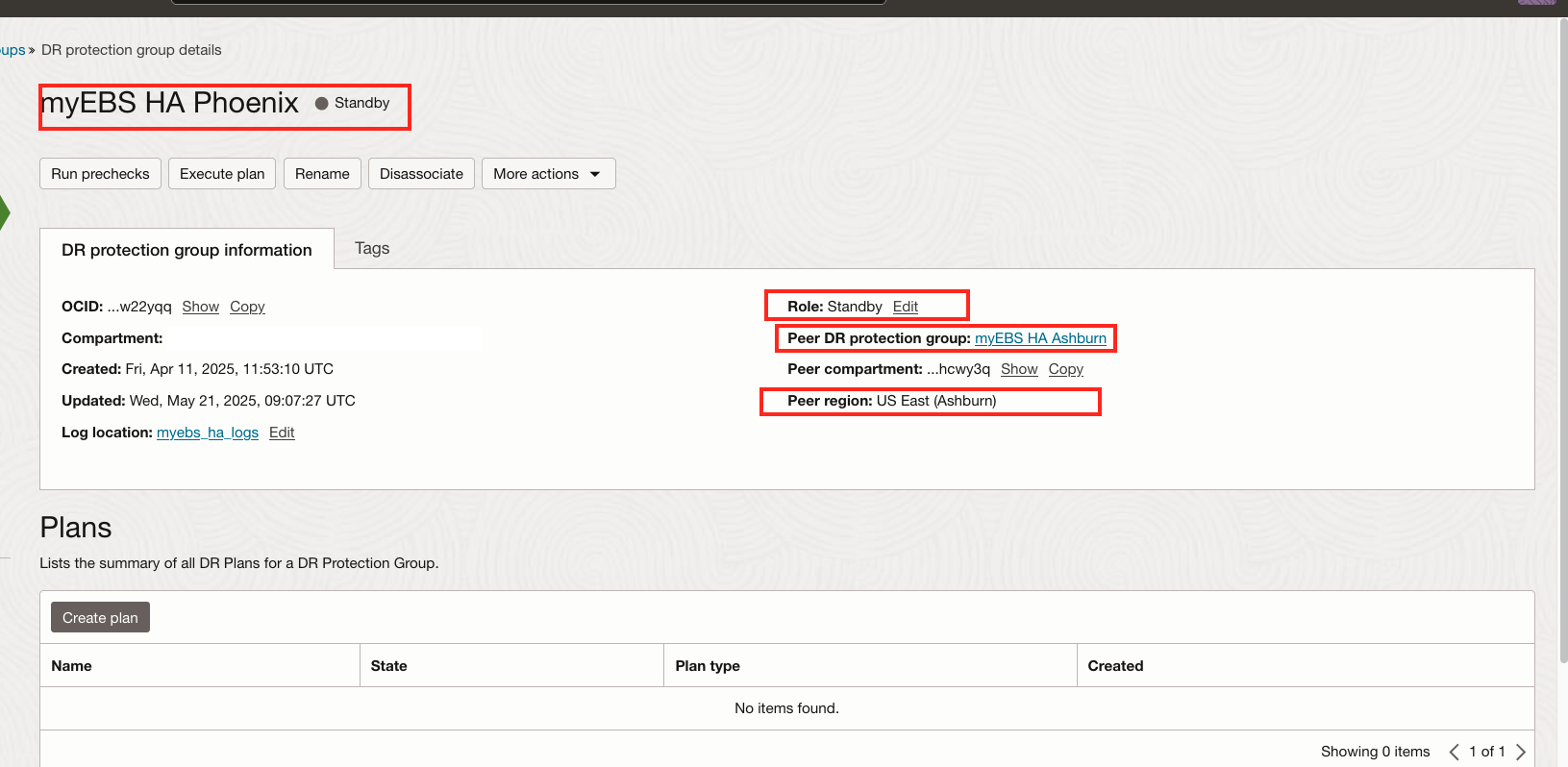
圖 7-2:切換計畫之後的 DR 保護群組角色變更
工作 8:在區域 1 (鳳凰城) 中建立災害復原和自訂災害復原計畫
在區域 1 (鳳凰城) 的 DR 保護群組中建立 DR 計畫,現在是待命對等資料庫。
每個計畫的目的是在區域 2 為主要對等體時,將工作負載從區域 2 轉換成區域 1。兩個區域中的 DR 保護群組角色會自動回復為任何 DR 作業的一部分,因此區域 2 中的保護群組會成為待命資料庫,而區域 1 中的保護群組在容錯移轉或切換之後會成為主要群組。
OCI Full Stack DR 會根據上一個步驟新增的成員資源,以內建步驟預先植入這兩個計畫。系統會在後續的步驟中自訂計畫,以處理復原作業期間與 Oracle Integration Cloud 相關的所有作業。
DR 計畫一律會以待命角色在保護群組中建立;在「工作 7」中執行切換計畫後,區域 1 目前是待命保護群組。
依照與「任務 5」相同的程序,在區域 1 中建立 DR 計畫。計畫建立之後,請確認計畫。
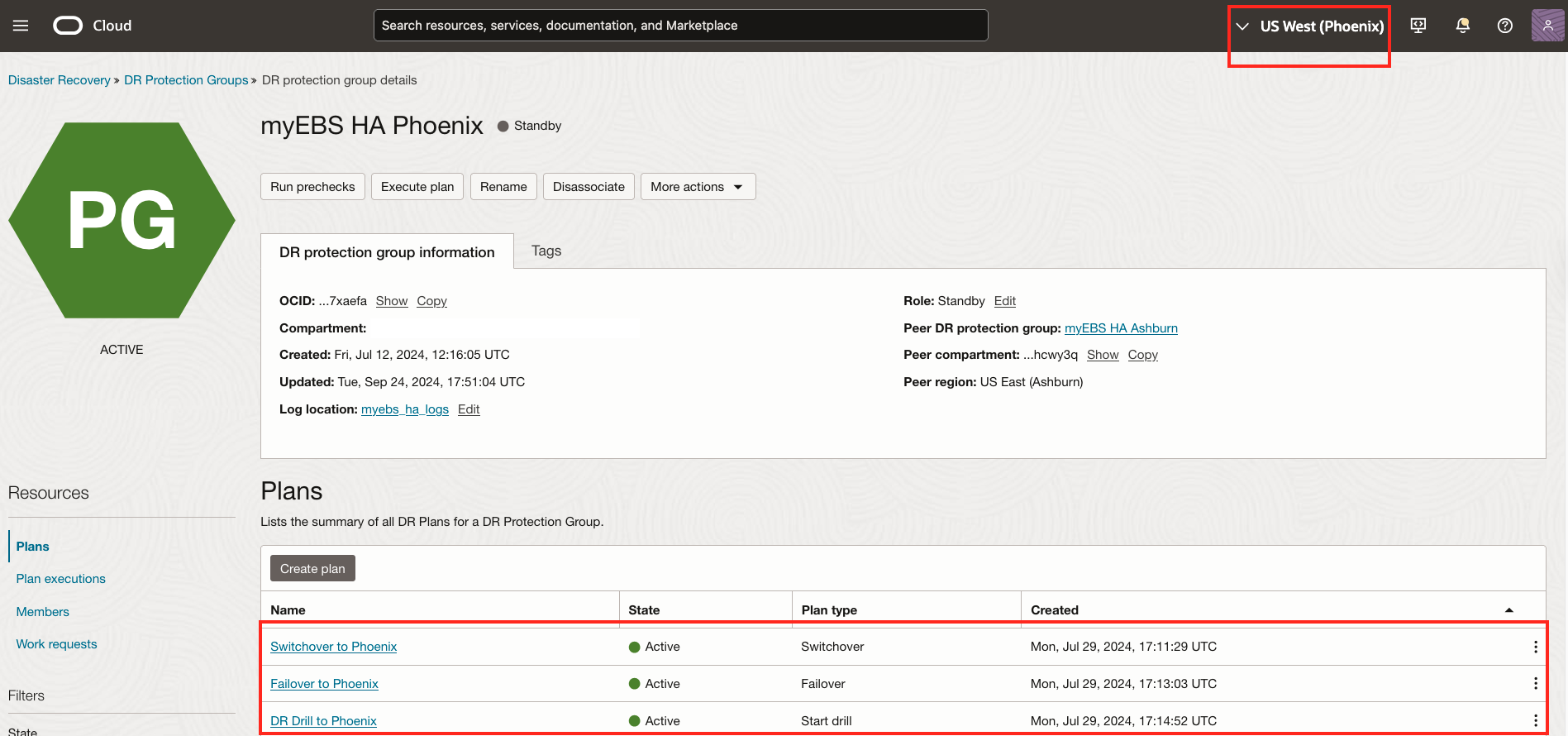
圖 8-1:區域 1 中的 DR 計畫
依照與作業 6 相同的程序,來自訂區域 1 中的 DR 計畫。請務必新增使用者定義的計劃群組。選取正確的 Oracle E-Business Suite 應用程式 VM 的生產和災害復原區域來執行指令碼是非常重要的。
- 關閉 Oracle E-Business Suite,並停用 node2 區域 2 上的 rsync 工作。
- 關閉 Oracle E-Business Suite,並停用 node1 區域 2 上的 rsync 工作。
- 清除區域 1 之資料庫 FND 表格中的節點名稱。
- 在 node1 區域 1 的資料庫中設定應用程式內容。
- 在 node2 區域 1 的資料庫中設定應用程式內容。
- 在 node1 的區域 1 執行
autoconfig。 - 在 node2 的區域 1 執行
autoconfig。 - 在區域 1 的 node1 上啟動 Oracle E-Business Suite 並啟用 rsync 工作。
- 在區域 1 的 node2 上啟動 Oracle E-Business Suite 並啟用 rsync 工作。
自訂切換計畫後,其外觀應如下:
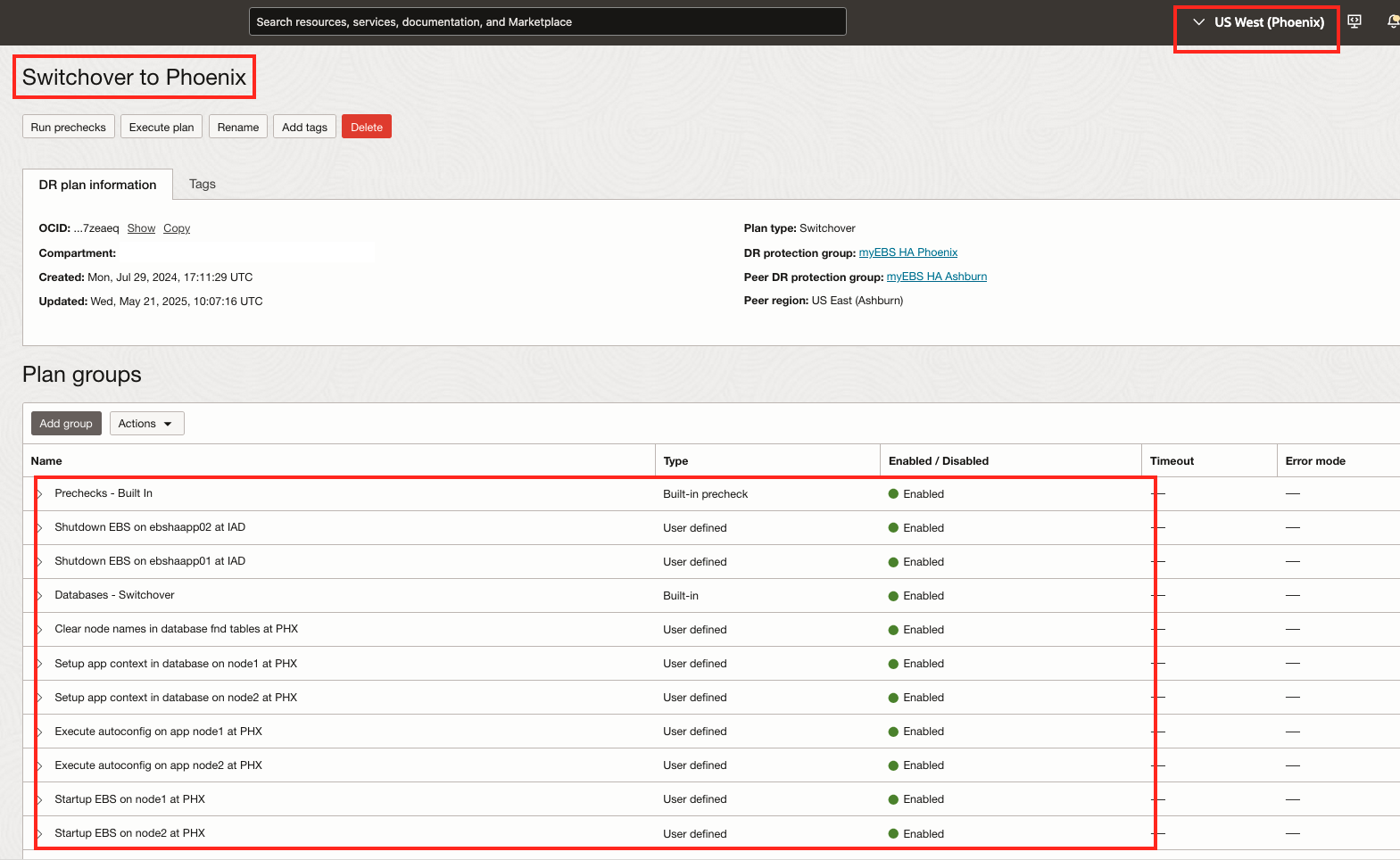
圖 8.2:區域 1 中切換計畫的所有計畫群組
自訂容錯移轉計畫之後,其外觀應該如下:
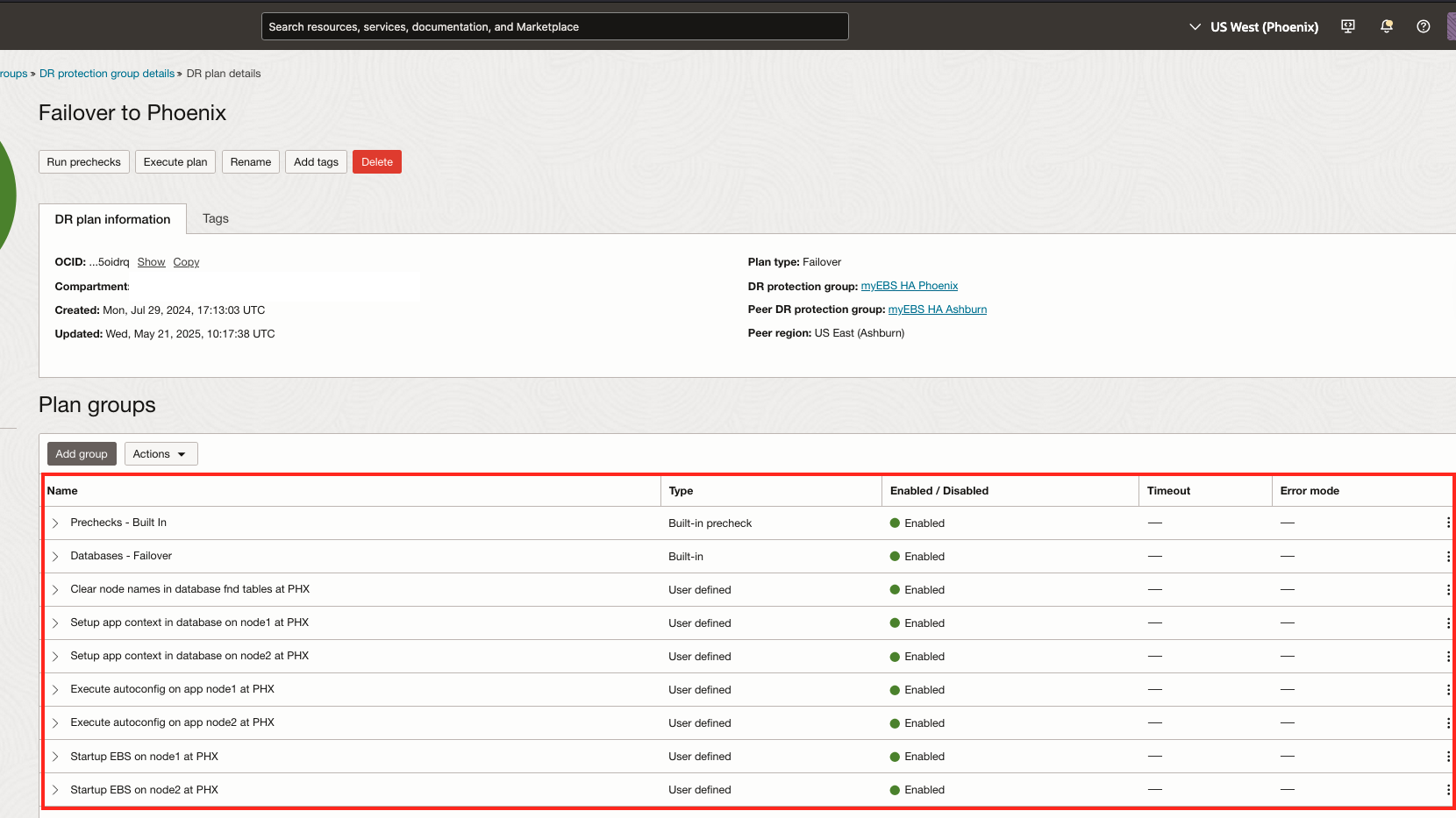
圖 8.3:區域 1 中容錯移轉計畫的所有計畫群組
注意:
如果您尚未以正確的順序訂購,則可以重新排序計劃群組。
您也可以自訂開始鑽研計畫。
請注意,對於開始展開計劃,將不會為資料庫建立任何內建的計劃群組。
您必須建立使用者定義的計畫群組,才能將實體待命資料庫轉換為快照待命資料庫。您可以使用標準的 Oracle Data Guard 中介命令來執行這些作業,然後放入包裝函式命令檔中。
此外,您可以新增應用程式相關的使用者定義計劃群組,類似於您對容錯移轉計劃所執行的作業。
OCI Full Stack DR 將允許在開始展開計畫執行後建立停止展開計畫。如需詳細資訊,請參閱 DR 展開計劃。停止鑽研計畫正在回轉在開始鑽研計畫中完成的作業。
您也可以自訂停止鑽研計畫。
請注意,對於停止展開計劃,將不會為資料庫建立任何內建的計劃群組。
您必須建立使用者定義的計畫群組,才能將快照待命轉換為實體資料庫。您可以使用標準的 Oracle Data Guard 中介命令來執行這些作業,然後放入包裝函式命令檔中。
此外,您可以新增與應用程式相關的使用者定義計畫群組,以停止所有 Oracle E-Business Suite 相關應用程式。
接下來的步驟
目前應完全導入適用於 Oracle E-Business Suite 的 OCI Full Stack DR。不過,在生產環境使用 OCI Full Stack DR 之前,應先驗證完整功能。必須執行所有容錯移轉和切換計畫,以驗證所有項目是否如預期般運作,復原團隊則完全瞭解整個處理作業。
測試切換計畫
切換計畫旨在清除所有使用者自建物件,並確保內建復原步驟 (例如 OCI Load Balancer、OCI Block Storage、OCI File Systems、Oracle Base Database Service 和 Oracle Autonomous Database) 的所有角色都已準備好從待命區域復原,無需人為介入。
測試容錯移轉計畫
容錯移轉不同。容錯移轉的本質無法清除使用者自建物件,或是確保失敗區域的服務和資料庫已準備好將工作負載轉換回區域 1。復原團隊必須瞭解並執行工作,以確保 Oracle Data Guard 的狀態正確,儲存和運算執行處理的使用者自建物件已經終止等等。如需詳細資訊,請參閱 Failover 之後重設 DR 組態。
驗證最終允收的所有 DR 計畫
復原團隊需要執行最終驗證,以示範 OCI Full Stack DR 保護群組準備程度,以及生產環境工作負載計畫。區域 2 (阿什本) 應為處理中的目前主要區域。完成下列步驟以開始最終驗證所有計畫:
- 測試從區域 2 (主要) 切換回區域 1 (待命)。
- 測試從區域 1 (主要) 到區域 2 (待命) 的容錯移轉。
- 準備區域 1 (主要) 以進行區域 2 的容錯移轉。
- 測試從區域 2 (主要) 到區域 1 (待命) 的容錯移轉。
- 為容錯移轉或切換至區域 2 準備區域 2 (主要) 。
- DR 保護群組和應用程式堆疊應處於正常作業狀態,並準備好進行容錯移轉或切換。
- 您也可以根據需求,在任一個區域中執行 DR 鑽研計畫。
取得此解決方案的支援
OCI Full Stack DR 工程技術為此解決方案提供第一層支援。
不過,本教學課程中提供的解決方案和任何自訂自動化都是由 Oracle Cloud EMEA 專家團隊獨立設計及實行,與 Oracle E-Business Suite 組織或 OCI Full Stack DR 工程團隊無關。
Oracle E-Business Suite 與 OCI Full Stack DR 之間的關係
OCI Full Stack DR 不屬於 Oracle E-Business Suite 安裝或部署程序的一部分,並未在任何由 Oracle E-Business Suite 撰寫和維護的文件中提及。在 OCI 區域之間安裝、設定及部署 Oracle E-Business Suite 以進行災害復原的方法,已設計並編寫 byOracle E-Business Suite 工程,且完全獨立於本教學課程或 OCI Full Stack DR。
Oracle E-Business Suite 組織不熟悉 OCI Full Stack DR,而且只能協助解決 Oracle E-Business Suite 流程的問題,如 Oracle E-Business Suite 所撰寫的文件所述,用於 OCI Full Stack DR 以外的手動執行災難復原。
疑難排解由 Oracle E-Business Suite 所記錄的手動 Oracle E-Business Suite 流程中的問題,是 Oracle E-Business Suite 支援的責任,且與 OCI Full Stack DR 無關。OCI Full Stack DR 不會阻止客戶或 Oracle E-Business Suite 支援手動執行記載的 Oracle E-Business Suite 災難復原流程。因此,Oracle E-Business Suite 支援將解決手動災害復原流程的問題,而無需涉及 OCI Full Stack DR。
然而,逐步完成由 Oracle E-Business Suite 所記錄的手動復原流程,可能會使 OCI Full Stack DR 保護群組處於無法使用的狀態,在操作可以使用 OCI Full Stack DR 搭配 Oracle E-Business Suite 繼續之前,必須先重設這些群組。OCI Full Stack DR 支援將協助客戶在 Oracle E-Business Suite 支援完成任何手動疑難排解和解決之後,重設 DR 保護群組。
支援從 OCI Full Stack DR 開始
OCI Full Stack DR 支援是第一個聯絡點,以協助解決本教學課程中說明的步驟和任務。OCI Full Stack DR 支援會隔離問題,並判斷哪些支援組織最適合解決問題。
- OCI Full Stack DR 支援負責:
- 協助客戶瞭解 DR 作業期間產生的錯誤訊息意義與原因。
- 協助客戶解決 IAM 原則的問題,避免 Full Stack DR 在 DR 作業期間管理資源。
- 建立或管理 DR 保護群組時發生問題。
- 建立、執行或無法正確呼叫 Oracle E-Business Suite 或 EMEA Cloud Solutions 團隊所提供的自訂自動化時發生 DR 計畫問題。
- 客戶需負責疑難排解,並解決客戶編寫的自訂指令碼問題,這些自訂指令碼不屬於本教學課程的一部分。
- OCI Full Stack DR 支援會針對與 Oracle E-Business Suite 本身直接相關的任何問題,在 Oracle E-Business Suite 支援中開啟 SR。客戶將直接與 Oracle E-Business Suite 支援合作,以解決 Oracle E-Business Suite 的問題。Oracle E-Business Suite 負責以下工作:
- Oracle E-Business Suite 撰寫並維護的 My Oracle Support (MOS) 文件有任何問題。
- Oracle E-Business Suite 提供給客戶的任何指令碼問題。
- 任何與 Oracle E-Business Suite 相關的資料庫問題。
- 任何與 Oracle E-Business Suite 相關的應用程式問題。
- 在 OCI Full Stack DR 之外手動復原 Oracle E-Business Suite 的已記載 Oracle E-Business Suite 程序發生的任何問題。
- OCI Full Stack DR 支援將向適當的內部 Oracle Cloud Solutions 團隊開展 SR,以解決與本教學課程中所述指令碼或程序直接相關的任何問題。客戶將直接與 Oracle Cloud Solutions 團隊合作,以解決此教學課程的問題。Oracle Cloud Solutions 團隊負責:
- 雲端解決方案團隊所提供的自訂指令碼有任何問題。
- 整體程序的任何問題,如本教學課程所述。
如何開啟支援要求
使用 OCI 主控台,透過 OCI Full Stack DR 支援開啟支援要求。請先確定瀏覽器相關資訊環境顯示您在此教學課程中建立的 DR 保護群組,再開始進行此處理作業。
- 確定瀏覽器相關資訊環境設為適當的 DR 保護群組。
- 在 OCI 主控台中選取保存期限。
- 選取建立支援請求。

圖 5:使用 OCI 主控台說明工具開啟服務要求

圖 6:必須使用要求說明按鈕開啟支援要求
相關連結
確認
- Authors - Chandra Dharanikota (Oracle Apps to OCI Specialist, Oracle Technology Cloud Engineering, EMEA), Suraj Ramesh - (Full Stack DR, Technical reviewer)
其他學習資源
在 docs.oracle.com/learn 上探索其他實驗室,或在 Oracle Learning YouTube 頻道上存取更多免費學習內容。此外,請造訪 education.oracle.com/learning-explorer 以成為 Oracle Learning Explorer。
如需產品文件,請造訪 Oracle Help Center 。
Automate Recovery for Multi-Node Oracle E-Business Suite Using OCI Full Stack Disaster Recovery
G35489-02
Copyright ©2025, Oracle and/or its affiliates.



